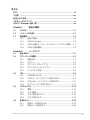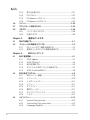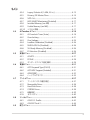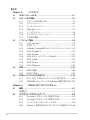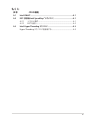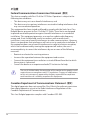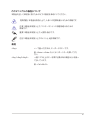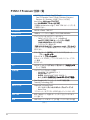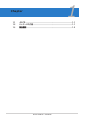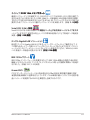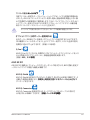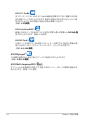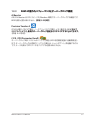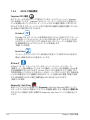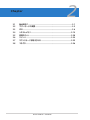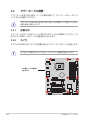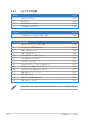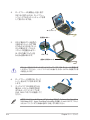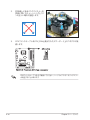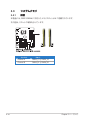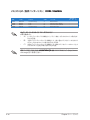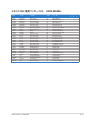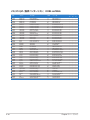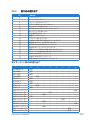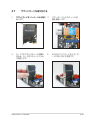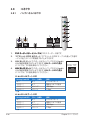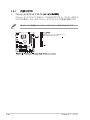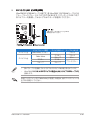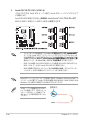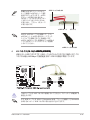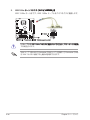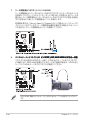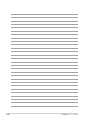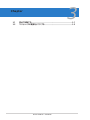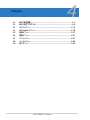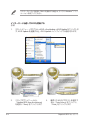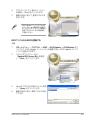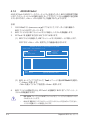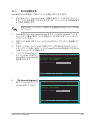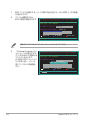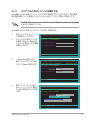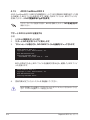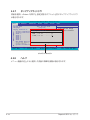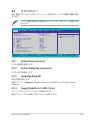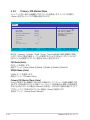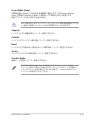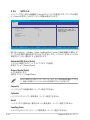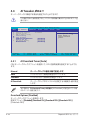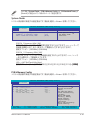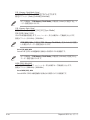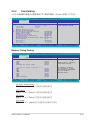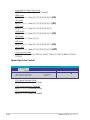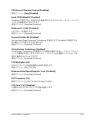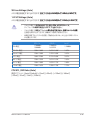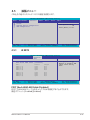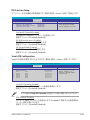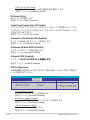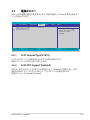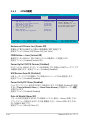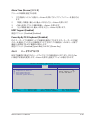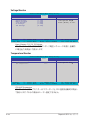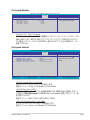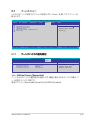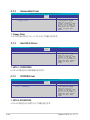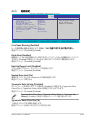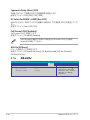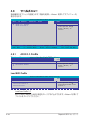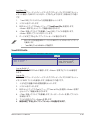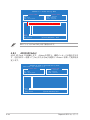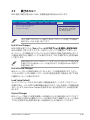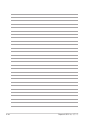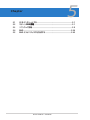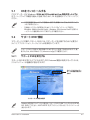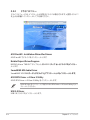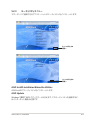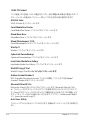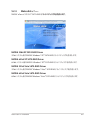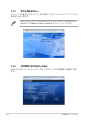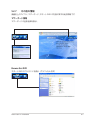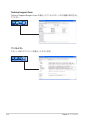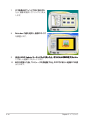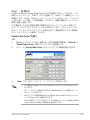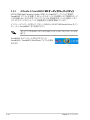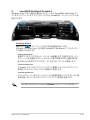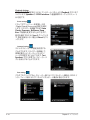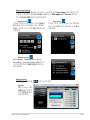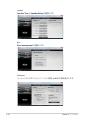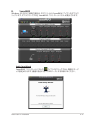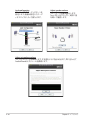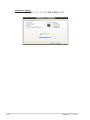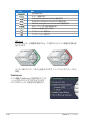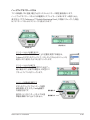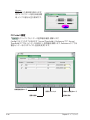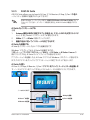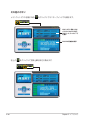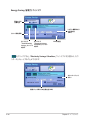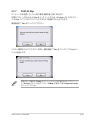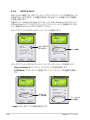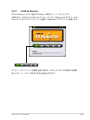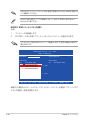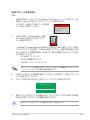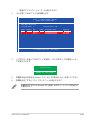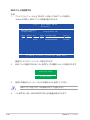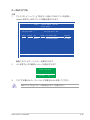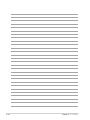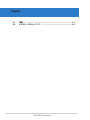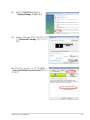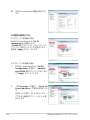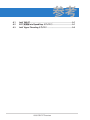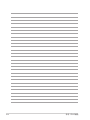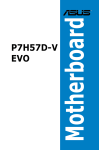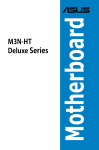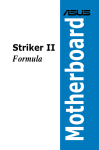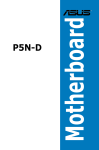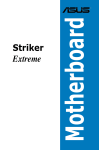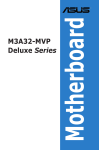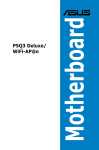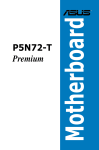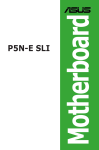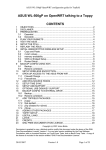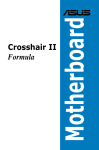Download Asus PREMIUM P5N72-T System information
Transcript
Motherboard P5N72-T Premium J3853 初版第1刷 2008 年5月 Copyright © 2008 ASUSTeK COMPUTER INC. All Rights Reserved. バックアップの目的で利用する場合を除き、本書に記載されているハードウェア・ソフトウェ アを含む、全ての内容は、ASUSTeK Computer Inc. (ASUS) の文書による許可なく、編集、転載、 引用、放送、複写、検索システムへの登録、他言語への翻訳などを行うことはできません。 以下の場合は、保証やサービスを受けることができません。 (1)ASUSが明記した方法以外で、修理、改造、交換した場合。 (2) 製品のシリアル番号が読むことができない状態である場合。 ASUS は、本マニュアルについて、明示の有無にかかわらず、いかなる保証もいたしません。 ASUS の責任者、従業員、代理人は、本書の記述や本製品に起因するいかなる損害(利益の損失、 ビジネスチャンスの遺失、データの損失、業務の中断などを含む)に対して、その可能性を 事前に指摘したかどうかに関りなく、責任を負いません。 本書の仕様や情報は、個人の使用目的にのみ提供するものです。また、予告なしに内容は変 更されることがあり、この変更について ASUS はいかなる責任も負いません。本書およびハー ドウェア、ソフトウェアに関する不正確な内容について、ASUS は責任を負いません。 本マニュアルに記載の製品名及び企業名は、登録商標や著作物として登録されている場合が ありますが、本書では、識別、説明、及びユーザーの便宜を図るために使用しており、これ らの権利を侵害する意図はありません。 ii もくじ もくじ ..............................................................................................................iii ご注意 ............................................................................................................viii 安全上のご注意.................................................................................................ix このマニュアルについて.......................................................................................x P5N72-T Premium 仕様一覧...........................................................................xii Chapter 1: 製品の概要 1.1 ようこそ.............................................................................................. 1-1 1.2 パッケージの内容............................................................................... 1-1 1.3 独自機能............................................................................................ 1-2 1.3.1 製品の特長.......................................................................................... 1-2 1.3.2 ASUS AI Lifestyle ............................................................................. 1-4 1.3.3ASUS の優れたパフォーマンスとオーバークロック機能...... 1-7 1.3.4 Chapter 2: ASUS の独自機能............................................................................... 1-8 ハードウェア 2.1 始める前に......................................................................................... 2-1 2.2 マザーボードの概要........................................................................... 2-2 2.3 2.4 2.5 2.2.1 設置方向............................................................................................... 2-2 2.2.2 ネジ穴.................................................................................................... 2-2 2.2.3 マザーボードのレイアウト.............................................................. 2-3 2.2.4 サウンドカードのレイアウト........................................................... 2-3 2.2.5 レイアウトの内容............................................................................... 2-4 CPU.................................................................................................... 2-6 2.3.1 CPUを取り付ける............................................................................... 2-7 2.3.2 CPUにヒートシンクとファンを取り付ける...................................2-9 2.3.3 CPUからヒートシンクとファンを取り外す..................................2-11 2.3.4 オプションファンを取り付ける.....................................................2-13 システムメモリ.................................................................................. 2-14 2.4.1 概要......................................................................................................2-14 2.4.2 メモリ構成..........................................................................................2-15 2.4.3 メモリを取り付ける.........................................................................2-19 2.4.4 メモリを取り外す.............................................................................2-19 拡張スロット..................................................................................... 2-20 2.5.1 拡張カードを取り付ける................................................................2-20 2.5.2 拡張カードを設定する...................................................................2-20 iii もくじ 2.5.3 割り込み割り当て.............................................................................2-21 2.5.4 PCI スロット........................................................................................2-22 2.5.5 PCI Express x1 スロット.................................................................2-22 2.5.6 PCI Express x16 スロット...............................................................2-22 2.6 ジャンパ........................................................................................... 2-24 2.7 サウンドカードを取り付ける............................................................. 2-25 2.8 コネクタ............................................................................................ 2-26 2.8.1 バックパネルコネクタ....................................................................2-26 2.8.2 内部コネクタ.....................................................................................2-28 Chapter 3: 3.1 初めて起動する.................................................................................. 3-1 3.2 コンピュータの電源をオフにする........................................................ 3-2 3.2.1 OS シャットダウン機能を使用する............................................... 3-2 3.2.2 電源スイッチのデュアル機能を使用する................................... 3-2 Chapter 4: 4.1 4.2 4.3 iv 電源をオンにする BIOS セットアップ BIOS 管理更新................................................................................... 4-1 4.1.1 ASUS Update...................................................................................... 4-1 4.1.2 ASUS EZ Flash 2................................................................................. 4-4 4.1.3 BIOSを更新する.................................................................................. 4-5 4.1.4 オリジナルの BIOS ファイルを保存する..................................... 4-7 4.1.5 ASUS CrashFree BIOS 2................................................................... 4-8 BIOS 設定プログラム.......................................................................... 4-9 4.2.1 BIOS メニュー画面..........................................................................4-10 4.2.2 メニューバー.....................................................................................4-10 4.2.3 ナビゲーションキー........................................................................4-11 4.2.4 メニュー..............................................................................................4-11 4.2.5 サブメニュー.....................................................................................4-11 4.2.6 構成フィールド..................................................................................4-11 4.2.7 ポップアップウィンドウ..................................................................4-12 4.2.8 ヘルプ..................................................................................................4-12 メインメニュー................................................................................. 4-13 4.3.1 System Time [xx:xx:xx]..................................................................4-13 4.3.2 System Date [Day xx/xx/xxxx]...................................................4-13 4.3.3 Language [English]........................................................................4-13 もくじ 4.4 4.5 4.3.4 Legacy Diskette A [1.44M, 3.5 in.]............................................4-13 4.3.5 Primary、IDE Master/Slave...........................................................4-14 4.3.6 SATA 1–6...........................................................................................................................4-16 4.3.7 HDD SMART Monitoring [Disabled]........................................4-17 4.3.8 Installed Memory [xxx MB].........................................................4-17 4.3.9 Usable Memory [xxx MB].............................................................4-17 4.3.10 システム情報.....................................................................................4-17 AI Tweaker メニュー........................................................................ 4-18 4.4.1 AI Overclock Tuner [Auto]...........................................................4-18 4.4.2 Overclocking....................................................................................4-21 4.4.3 Over Voltage.....................................................................................4-24 4.4.4 Loadline Calibration [Disabled]................................................4-26 4.4.5 NVIDIA GPU Ex [Disabled]...........................................................4-26 4.4.6 SLI-Ready Memory [Disabled]...................................................4-26 4.4.7 ES Selection [Disabled].................................................................4-26 拡張メニュー.................................................................................... 4-27 4.5.1 4.6 4.7 4.8 4.9 AI NET2................................................................................................4-27 4.5.2 PCIPnP.................................................................................................4-28 4.5.3 オンボードデバイス設定構成......................................................4-28 電源メニュー.................................................................................... 4-31 4.6.1 ACPI Suspend Type [S1&S3].......................................................4-31 4.6.2 ACPI APIC Support [Enabled].....................................................4-31 4.6.3 APMの設定........................................................................................4-32 4.6.4 ハードウェアモニタ.........................................................................4-33 ブートメニュー................................................................................. 4-37 4.7.1 ブートデバイスの優先順位..........................................................4-37 4.7.2 Removable Drives..........................................................................4-38 4.7.3 Hard Disk Drives..............................................................................4-38 4.7.4 CDROM Drives.................................................................................4-38 4.7.5 起動設定 . ..........................................................................................4-39 4.7.6 セキュリティ.......................................................................................4-40 ツールメニュー................................................................................. 4-42 4.8.1 ASUS O.C. Profile.............................................................................4-42 4.8.3 ASUS EZ Flash 2...............................................................................4-44 終了メニュー.................................................................................... 4-45 もくじ Chapter 5: ソフトウェア 5.1 OSをインストールする........................................................................ 5-1 5.2 サポート DVD 情報............................................................................. 5-1 5.3 5.4 5.5 5.2.1 サポート DVDを実行する................................................................ 5-1 5.2.2 ドライバメニュー............................................................................... 5-2 5.2.3 ユーティリティメニュー.................................................................... 5-3 5.2.4 Make disk メニュー........................................................................... 5-5 5.2.5 マニュアルメニュー........................................................................... 5-6 5.2.6 コンタクトインフォメーション........................................................ 5-6 5.2.7 その他の情報...................................................................................... 5-7 ソフトウェア情報............................................................................... 5-9 5.3.1 ASUS MyLogo3™............................................................................... 5-9 5.3.2 AI NET 2..............................................................................................5-11 5.3.3 AI Audio 2 (SoundMAX® HD オーディオユーティリティ)....5-12 5.3.4 ASUS PC Probe II.............................................................................5-21 5.3.5 ASUS AI Suite....................................................................................5-27 5.3.6 ASUS EPU ユーティリティ—AI Gear 3+....................................5-29 5.3.7 ASUS AI Nap......................................................................................5-31 5.3.8 ASUS Q-Fan 2...................................................................................5-32 5.3.9 ASUS AI Booster..............................................................................5-33 RAID................................................................................................ 5-34 5.4.1 RAIDの定義........................................................................................5-34 5.4.2 NVIDIA® RAID....................................................................................5-35 RAIDドライバディスクを作成する...................................................... 5-42 5.5.1 OS に入らずに RAID ドライバディスクを作成する...............5-42 5.5.2 RAID/SATAドライバディスクをWindows®環境で作成する...5-42 Chapter 6: 6.1 NVIDIA® SLI™ テクノロジサポート 概要................................................................................................... 6-1 使用条件................................................................................................................. 6-1 6.2 vi ビデオカードのセットアップ............................................6-2 6.2.1 SLI-ready ビデオカードを3枚取り付ける................................ 6-2 6.2.2 SLI-ready ビデオカードを2枚取り付ける................................ 6-5 6.2.3 デバイスドライバをインストールする ....................................... 6-6 6.2.4 Windows® 環境でNVIDIA® SLI™ テクノロジを有効にする.. 6-6 もくじ 参考: CPUの機能 A.1 Intel® EM64T......................................................................................A-1 A.2 EIST(拡張版 Intel SpeedStep® テクノロジ)......................................A-1 A.3 A.2.1 システム条件.......................................................................................A-1 A.2.2 EIST を使う...........................................................................................A-2 Intel® Hyper-Threading テクノロジ...................................................A-3 Hyper-Threading テクノロジを使用する ....................................................A-3 vii ご注意 Federal Communications Commission Statement(原文) This device complies with Part 15 of the FCC Rules. Operation is subject to the following two conditions: • This device may not cause harmful interference, and • This device must accept any interference received including interference that may cause undesired operation. This equipment has been tested and found to comply with the limits for a Class B digital device, pursuant to Part 15 of the FCC Rules. These limits are designed to provide reasonable protection against harmful interference in a residential installation. This equipment generates, uses and can radiate radio frequency energy and, if not installed and used in accordance with manufacturer’s instructions, may cause harmful interference to radio communications. However, there is no guarantee that interference will not occur in a particular installation. If this equipment does cause harmful interference to radio or television reception, which can be determined by turning the equipment off and on, the user is encouraged to try to correct the interference by one or more of the following measures: • Reorient or relocate the receiving antenna. • Increase the separation between the equipment and receiver. • Connect the equipment to an outlet on a circuit different from that to which the receiver is connected. • Consult the dealer or an experienced radio/TV technician for help. The use of shielded cables for connection of the monitor to the graphics card is required to assure compliance with FCC regulations. Changes or modifications to this unit not expressly approved by the party responsible for compliance could void the user’s authority to operate this equipment. Canadian Department of Communications Statement(原文) This digital apparatus does not exceed the Class B limits for radio noise emissions from digital apparatus set out in the Radio Interference Regulations of the Canadian Department of Communications. This class B digital apparatus complies with Canadian ICES-003. viii 安全上のご注意 電気の取り扱い ・ 作業を行う場合は、感電防止のため、電源コードをコンセントから抜いてから行って ください。 ・ 本製品に周辺機器を接続する場合は、本製品および周辺機器の電源コードをコン セントから抜いてから行ってください。可能ならば、関係するすべての機器の電源 コードをコンセントから抜いてから行ってください。 ・ 本製品にケーブルを接続する場合は、電源コードをコンセントから抜いてから行っ てください。 ・ 電源延長コードや特殊なアダプタを用いる場合は専門家に相談してください。これ らは、回路のショート等の原因になる場合があります。 ・ 正しい電圧でご使用ください。ご使用になる地域の出力電力がわからない場合は、 お近くの電力会社にお尋ねください。 ・ 電源装置の修理は販売代理店などに依頼してください。 操作上の注意 ・ 作業を行う前に、本製品に付属のマニュアルを全て熟読してください。 ・ 電源を入れる前に、ケーブルが正しく接続されていることを確認してください。また 電源コードに損傷がないことを確認してください。 ・ マザーボード上にクリップやネジなどの金属を落とさないようにしてください。回 路のショート等の原因になります。 ・ 埃・湿気・高温・低温を避けてください。湿気のある場所で本製品を使用しないでく ださい。 ・ 本製品は安定した場所に設置してください。 ・ 本製品を修理する場合は、販売代理店などに依頼してください。 左のマークは、本製品が電気製品または電子装置であり、水銀を含むボタ ン電池を使用しており、地域のゴミと一緒に捨てられないことを示すマー クです。廃棄の際は、地方自治体の廃棄処理に関する条例または規則等に 従って下さい。 ix このマニュアルについて このマニュアルには、マザーボードの取り付けや構築の際に必要な情報が記してあり ます。 マニュアルの概要 本章は以下の章から構成されています。 • Chapter 1: 製品の概要 マザーボードの機能とサポートする新機能についての説明。 • Chapter 2: ハードウェア コンポーネントの取り付けに必要なハードウェアのセットアップ手順及びスイッ チ、ジャンパとコネクタの説明。 • Chapter 3: 電源をオンにする 電源をオンにする手順と電源をオフにする手順について。 • Chapter 4: BIOSのセットアップ セットアップメニューでのシステム設定の変更方法とBIOSパラメータの詳細。 • Chapter 5: ソフトウェア マザーボードパッケージに付属のサポートDVD の内容。 • Chapter 6: NVIDIA® SLI™ ��������� テクノロジサポート SLI 対応 PCI Express ビデオカード������������� を取り付ける手順について。 • 参考 ��: �CPU ������� の機能 このマザーボードでサポートするCPU の各機能と技術について。 詳細情報 本書に記載できなかった最新の情報は以下で入手することができます。また、 BIOSや添付ソフトウェアの最新版があります。必要に応じてご利用ください。 1. ASUS Webサイト(http://www.asus.co.jp/) 各国や地域に対応したサイトを設け、ASUSのハードウェア・ソフトウェア製品に関 する最新情報が満載です。 2. 追加ドキュメント パッケージ内容によっては、追加のドキュメントが同梱されている場合がありま す。注意事項や購入店・販売店などが追加した最新情報などです。これらは、本 書がサポートする範囲には含まれていません。 このマニュアルの表記について 本製品を正しくお取扱い頂くために以下の表記を参考にしてください。 危険/警告:本製品を取扱う上で、人体への危険を避けるための情報です。 注意:本製品を取扱う上で、コンポーネントへの損害を避けるための 情報です。 重要:本製品を取扱う上で、必要な指示です。 注記:本製品を取扱う上でのヒントと 追加情報です。 表記 <Key> < > で囲った文字は、キーボードのキーです。 例: <Enter>→Enter もしくは リターンキーを押してくだ さい。 <Key1+Key2+Key3> 一度に2つ以上のキーを押す必要がある場合は(+)を使っ て示しています。 例: <Ctrl+Alt+D> xi P5N72-T Premium 仕様一覧 CPU LGA775 ソケット (Intel® Core™2 Quad / Core™2 Extreme / Core™2 Duo / Pentium® Extreme / Pentium® D / Pentium® 4 の各プロセッサに対応 Intel® 45nm Multi-core ����������������� CPUに対応 Intel® 06/���������������� ������������������� 05B/05A プロセッサに対応 * 詳細は www.asus.co.jp で Intel® CPU サポートリストを ご参照ください。 チップセット NVIDIA® nForce® 780i SLI™ システムバス 1600(オーバークロック動作)/1333/1066/800 MHz メモリ デュアルチャンネルメモリアーキテクチャ - 240ピンメモリスロット×4:unbuffered �������������������������������� non-ECC DDR2 1200(オーバークロック動作)�� ����������������������� /1066/800/667MHz メモリに対応 - システムメモリ 最大8 GB *��������������������������������������� 詳細は ASUS Web サイト(www.asus.co.jp)、または本ユ ーザーマニュアルの最新の推奨ベンダーリスト(QVL)をご参 照ください。 拡張スロット PCIe 2.0 x16 ×2:NVIDIA ������® SLI™ テクノロジをサポート (���� ブルー� �� @ ��������� x16、x16) PCIe x16 ×1������� ��������� (����� ブラック� �� @ ����� x16 ) PCIe x1 ×2:PCIEX1_1(ブラック)はサウンドカードスロ ット兼用 PCI 2.2 ×2 SLI™ NVIDIA® 3-way SLI ビデオカードをサポート����������� ���������������������� (��������� 3枚とも����� x16 モードで動作� ) 記憶装置 サウスブリッジのサポート内容: - UltraDMA 133/100/66/33 ×1 -������������ SATA 3 Gb/s ×6 -������ NVIDIA® MediaShield™ RAID:RAID 0、1、 ������������������������������������� 0+1、5、JBOD を構築可能��������������������� �������������������������� (Serial �������������������� ATA ドライブ使用)� LAN Dual Gigabit LAN コントローラ:AI NET2機能搭載 Teaming Technology 対応 HDオーディオ SupremeFX II Audio Card - ADI 1988B 8������������������� チャンネル HD オーディオコーデック - Noise Filter コアキシャル / 光デジタル S/PDIF 出力(バックパネル I/O) IEEE 1394 IEEE 1394aポート2基サポート(ボード上とバックパネル に1基ずつ) USB USB 2.0 ポート×10(ボード上に4基、バックパネルに6基) (次項へ) xii P5N72-T Premium ���� 仕様一覧 ASUS AI Lifestyle ASUS 節電ソリューション: - ASUS EPU (Energy Processing Unit) - ASUS ��������������������������������� 第三世代 8-Phase��������������������� Power Design(8相電源回路 設計) - ASUS AI Nap ASUS 静音サーマルソリューション: - ASUS ��������������������� ファンレス設計:������������� ヒートパイプソリューション - ASUS �������������������� ファンレス設計:����������� StackCool 2 - ASUS Q-Fan 2 - ASUS オプションファン:(水冷クーラー使用時用) ASUS Crystal Sound: - AI Audio 2 - ASUS Noise Filter ASUS EZ DIY: - ASUS AI Direct Link - ASUS Q-Shield - ASUS Q-Connector - ASUS O.C. Profile - ASUS CrashFree BIOS 2 - ASUS EZ Flash 2 - ASUS MyLogo 3™ ASUS だけの オーバークロック機能 インテリジェントオーバークロックツール: - AI Booster ユーティリティ - 2-Phase DDR2 - O.C. Profile Overclocking Protection: - ASUS C.P.R. (CPU Parameter Recall) Precision Tweaker 2 SFS (Stepless Frequency Selection) Loadline Calibration バックパネル I/O ポート PS/2 キーボードポート ���������������� (パープル)×1 S/PDIF 出力(コアキシャル + 光デジタル)ポート×1 ����� IEEE1394a ポート×1 ����� LAN (RJ45) ポート×2 ����� USB 2.0/1.1 ポート×6 ����� (次項へ) xiii P5N72-T Premium ���� 仕様一覧 内部 I/O コネクタ USB コネクタ×2: 追加 USB ポート 4 基に対応 フロッピーディスクドライブコネクタ×1 IDE コネクタ×1 ��������������� :デバイス2台対応 SATA コネクタ×6 ファンコネクタ×4(CPU ×1�������� ���������� /ケース ��� ×3� ) IEEE1394a コネクタ×1 S/PDIF 出力コネクタ×1 ケース開閉検出コネクタ�� ×1 24ピン ATX 電源コネクタ 8ピン ATX 12V 電源コネクタ Clr CMOS ジャンパ ×1 システムパネルコネクタ×1 パワーオンスイッチ×1 BIOS 8 Mb Flash ROM、Award BIOS、PnP、DMI2.0、 WfM2.0、SM BIOS 2.4、ACPI 2.0a、Multi-Language BIOS マネージメント機能 WOL by PME、WOR by PME、ケース開閉検出機能、PXE ソフトウェア サポート DVD: 各ドライバとアプリケーション ASUS PC Probe II ASUS Update ASUS AI Suite Image-Editing Suite Kaspersky® Anti-Virus ソフトウェア (ライセンス期間:1年) フォームファクタ ATX フォームファクタ:30.5 cm ×������������������������ ������������������������� 24.4 cm(12 in×��������� ������������ 9.6 in)� ���� *製品改善のため、仕様は予告なく変更することがあります。 xiv マザーボードの機能とサポートする新機能に ついての説明 1 Chapter 1: 製品の概要 1 Chapter 1.1 ようこそ.............................................................................................. 1-1 1.2 パッケージの内容............................................................................... 1-1 1.3..... 独自機能............................................................................................ 1-2 ASUS P5N72-T Premium 1.1 ようこそ ASUS P5N72-T Premium マザーボードをお買い上げいただき、ありがとうございます。 ® このマザーボードは多くの新機能と最新のテクノロジを提供する ASUS の高品質マザ ーボードです。 マザーボードとハードウェアデバイスの取り付けを始める前に、パッケージの中に以 下のものが揃っていることを確認してください。 1.2 パッケージの内容 マザーボードパッケージに以下のものが揃っていることを確認してください。 マザーボード ASUS P5N72-T Premium I/O モジュール USB 2.0 + IEEE 1394a モジュール eSATA モジュール ケーブル Ultra DMA 133/100/66 ケーブル フロッピーディスクドライブケーブル Serial ATA ケーブル Serial ATA 電源ケーブル アクセサリ����������������������� SupremeFX II Audio Card ASUS Q-Shield (I/O シールド) 3-Way SLI ブリッジ ASUS SLI ブリッジ ASUS オプションファン �������� 3 イン 1 ASUS Q-Connector Kit ケーブルタイ アプリケーション DVD ドキュメント ASUS マザーボードサポート DVD Kaspersky® Anti-Virus ソフトウェア (ライセンス期間:1年) ユーザーマニュアル(本書) 付属品が足りないときや破損しているときは、販売店にご連絡ください。 ASUS P5N72-T Premium 1-1 1.3 独自機能 1.3.1 製品の特長 Intel® Core™2 Extreme / Core™2 Quad / Core™2 Duo CPU ���� サポート 本マザーボードは最新の Intel® Core™ 2 Extreme / Core™ 2 Quad / Core™ 2 Duo プ ロセッサを LGA775 パッケージでサポートしています。1600(オーバークロック動作) / 1333 / 1066 / 800 MHz FSB でマルチタスキング、 ��������������������� マルチメディアに対応。熱狂的ゲー ����� マーに最適������ 。Intel® Core™ 2 シリーズプロセッサは��������������� 今最もパワフルでエネルギー効率 の高い CPUと言えます。������ また、新型 ������������������������ 45nm 製造プロセス技術を採用した Intel® CPU を サポートしています。 (詳細:2‑6 参照) NVIDIA® nForce® 780i SLI チップセット NVIDIA® nForce 780i SLI チップセットは NVIDIA® SLI™ テクノロジをサポートしており、 1つのシステムで3つの GPU に対応することができます。このSLI サポートにより、 究極のオーバークロック性能及び完全なるゲームパフォーマンスを実現できるわけ で、世界で最速のプラットフォームと言っても過言でありません。また、NVIDIA® nForce 780i SLI チップセットは、Serial ATA 3 Gb/s デバイス6台に対応可能です。加えて、3 つのPCI Express™ x16 スロットは NVIDIA® SLI™ をサポートしており、動作速度はいず れも x16 モードを実現しました。USB 2.0 ポートも10基までサポート可能で、その拡張 性がより充実しました。 NVIDIA® Scalable Link Interface (SLI™) NVIDIA SLI™ (Scalable Link Interface) は PCI Express バスアーキテクチャで増幅した バンド幅を効果的に利用。ハード/ソフトウェアで2つのGPUを効果的に動作させ、拡 張性の高いパフォーマンスを実現。 NVIDIA® 3-Way SLI™ (Scalable Link Interface) NVIDIA 3-Way SLI™ は、PCI Express 2.0 バスアーキテクチャの帯域増加と、各ハードウ ェア/ソフトウェアを活用することで、3つの GPU を同時に動作させることに成功しま した。これにより、画期的なパフォーマンスを実現します。アプリケーションによっては パフォーマンスが3倍になります!詳細は Chapter 6 をご覧ください。 PCIe 2.0 本マザーボードは最新の PCIe 2.0 デバイスを、従来の倍の速度と帯域でサポートし、 大幅なパフォーマンスの向上に成功しました。また、PCIe 1.0 デバイスにも下位互換性 があるので安心です。 (詳細:2-22 参照) 1-2 Chapter 1: 製品の概要 ネイティブ������������������� DDR2 1066 メモリ ���� サポート 最高のパフォーマンスを実現すべく、ASUSのエンジニアはDDR2 メモリの真の潜在力 を引き出すことに成功しました。DDR2 1066 モード使用時にASUS独自の技術を使用 することでFSB 1333を利用することができるため、3D グラフィックスやメモリの能力が 要求されるアプリケーションに優れたパフォーマンスを実現します。 (詳細:��������� 2‑14 参照) ��� Serial ATA 3Gb/s 技術�� ���� Serial ATA (SATA) 3Gb/s ストレージ規格をベースとする次世代ハードドライブをサポ ��������������������������� ートしていますので、安定性が向上し、バスの帯域が倍増したことで高速データ転送を 実現。�������������� (詳細 ������������� :��������� 2-30 参照) ��� デュアル Gigabit LAN ソリューション 統合型 デュアル Gigabit LAN は、PCをネットワークゲートウェイとして動作させて、2 つの異なるネットワーク間のトラフィックをコントロールすることができます。このソリ ューションにより、アービトレーションやレイテンシを増やすことなく、WAN から LAN への 高速データ転送が可能になります�������������� (詳細 ������������� :��������� 2-26 参照) ��� IEEE 1394a サポート IEEE 1394a インターフェースを搭載することで、IEEE 1394a 規格と互換性のある周辺 機器(ビデオカメラ、VCR、プリンタ、TV、デジタルカメラ等) との接続が柔軟かつ高速に なりました。 (詳細:2-27、2-32 参照) Green ASUS このマザーボードとパッケージは、欧州連合(EU)のRoHS指令(電気電子機器の特定 有害物質使用規制)の基準を充たしています。これは環境に優しくリサイクル可能な製 品/パッケージを提供するASUSの企業理念と合致するものです。 ASUS P5N72-T Premium 1-3 1.3.2 ASUS AI Lifestyle ASUS 節電ソリューション ASUS 節電ソリューションは知的なソリューションで、自動的にバランスのとれた演算 処理と節電効果を実現します。 ASUS EPU ASUS EPU の革新的技術により、電圧調整のレスポンスが改善され、負荷の大小 に関わらず、CPU 電源をデジタル処理で監視・調整します。高いパフォーマンスを 要する際は自動的に電力を供給し、負荷の低いアプリケーションを使用する際の 電源効率を 50% 向上させました。AI Gear 3+と併用することで、最高の電源効率 と従来比 80.23% にも及ぶ節電効果を得られる、環境にやさしい設計です。 (詳細:5-29 参照) AI Nap コンピュータを使用していない時、システムを最も低い電圧とノイズで動作させ ることができます。システムをウェークしOS 環境に戻すには、マウスをクリックす るか、キーを押すだけです。 (詳細:5-31 参照) ASUS 静音サーマルソリューション � ASUS 静音サーマルソリューションはシステムをより安定させ、オーバークロック能力 を向上させます。 ASUS 第三世代 8-Phase Power Design(8相電源回路設計) オペレーション温度には電源効率が密接に関係していますが、ASUS は第三世 代8相 VRM 設計を開発し、電源効率95%という業界を牽引する数値を実現しま した。高品質電源コンポーネント(低オン抵抗 MOSFET:RDS (on) MOSFET 等) で切り替え時のロスと温度上昇を最小に抑え、また、低ヒステリシス損失フェライ トコアチョーク、日本製高品質伝導ポリマーキャパシター等の採用で、コンポー ネントの寿命を延ばし、電源ロスを抑えることを実現しました。結果、電源効率を 大幅に上げることに成功しました。 ファンレス設計 - Stack Cool 2 ファンレスでゼロノイズの冷却機能です。コンポーネントから出る熱を大幅に下 げます。本製品ではPCB (printed circuit board) 上で熱を拡散するために特殊な 設計を採用しています。 1-4 Chapter 1: 製品の概要 ファンレス設計������� -������ ヒートパイプ 冷却ファンは一般的なサーマルソリューションですが、ノイズと故障の問題があ りました。ASUS はファンレスコンセプトを押し進め、部品寿命を問題としない静 かで効果的な冷却環境をご提供致します。さらに、サイドフローファン、またはパ ッシブクーラーを取り付けることも可能で、このヒートパイプデザインは最も確 実なファンレスサーマルソリューションと言えます。 ヒートパイプを取り外さないでください。チューブの破損の原因となります。 オプションファン(水冷クーラー使用時のみ) 水冷クーラーを利用している場合、オプションファンを追加することができます。 CPU電源モジュールやチップセット上にエアフローを作り、システム全体の熱を 効果的に逃がすことができます。 (詳細:2-13参照)� Q-Fan 2 ASUS Q-Fan 2 テクノロジは、効果的に CPU ファンとケースファンのスピードをシス テムの負荷に応じてコントロールし、静音低温環境を実現します。 (詳細:���������������� 4-35 、5-32 参照) ��� ASUS EZ DIY ASUS EZ DIY 機能は、コンピュータのコンポーネントの取り付けや、BIOS 更新、設定デ ータのバックアップに便利な機能が満載です。 ASUS Q-Shield ASUS Q-Shield は従来の「爪」をなくした設計で、取り付けが非常に簡単です。よ り優れた電気伝導率により、���������������������� 静電気と電磁波妨害によるダメージから大切なマ ザーボードを守ります。 ASUS Q-Connector ASUS Q-Connector を使用すれば、ケースフロントパネルケーブルの取り付 け/取り外しが簡単にできます。(詳細 ���������������� ����������������� :ページ��������� 2-37 参照) ��� ASUS P5N72-T Premium 1-5 ASUS O.C. Profile 本マザーボードには、ASUS O.C. Profile 機能が搭載されており、複数の BIOS設 定を保存・ロードすることができます。各BIOS 設定はCMOSまたはファイルに保 存することができ、BIOS設定の利用と共有が簡単に行えます。 (詳細:4-42 �������� 参照) ��� ASUS CrashFree BIOS 2 破損したBIOS データを BIOSファイルを含む������������������ マザーボードサポート DVD から ��� 復 � 旧することができます。 (詳細:4-8 参照) ASUS EZ Flash 2 OSをロードする前でも、予め設定したホットキーを押すだけでBIOSの更新が簡 単に行えます。OSベースのユーティリティやブートディスクは不要です。 (詳細:������������ 4-4、4-44 参照) ��� ASUS MyLogo3™ この機能を使用すると、自分で選んだブートロゴを表示することができます。 (詳細:������������� 4-40、5-9 参照) ��� ASUS Multi-language BIOS オプションから言語選択が可能です。特定の BIOS メニューでは、より簡単な設定が可 能になります。 (詳細:4-13 参照) 1-6 Chapter 1: 製品の概要 1.3.3 ASUS ��������������������������� の優れたパフォーマンスとオーバークロック機能 AI Booster ASUS AI Booster は CPU スピードをWindows 環境でオーバークロックする機能です。 BIOSを開く必要はありません。 (詳細 ������������ :5-33 参照) Precision Tweaker 2 CPU PLL電圧、CPU VTT電圧、ノースブリッジのコア電圧、メモリ電圧を 0.02�� V 刻みで ��� 調節�������������������������������������� することができ、������������������������������ 最高のオーバークロック設定をカスタマイズすることができます。 (詳細:4-24 参照) C.P.R. (CPU Parameter Recall) オーバークロック時にシステムがハングした場合、BIOSを初期設定値に自動再設定し ます。オーバークロックが原因でハングした場合は、シャットダウンし、再起動するだけ です。ケースを開けてRTCデータをクリアする必要はありません。 ASUS P5N72-T Premium 1-7 1.3.4 ASUS の独自機能 Supreme FX II 機能 本マザーボードは ROGシリーズで知られているオーディオソリューション、Supreme FX II を採用しています。Supreme FX II は、ゲーマーのニーズに応えるべく独自のオー ディオを開発しました。これにより、ゲームプレイ中の 3D 環境で敵をいち早く見つけ ることができます。また、ゲームプレイ中の人間の声を強調する機能も搭載しているた め、会話がより聞き取りやすくなります。 AI Audio 2 AI Audio 2 は、ピケットフェンス効果を取り込むことなく、全体のサウンドフィール ドを拡張しバーチャルセンターチャンネルを作り出します。マルチチャンネルか らのダウンミックスでダイアログ(会話)またはソロパフォーマンスを維持するた め、臨場感溢れるハイクオリティオーディオを実現します。 (詳細:5-12 参照) Noise Filter コンピュータのファンやエアコン等の個々の定常ノイズ (肉声ではない信号)を 検出し、録音中はそれらの音をカットします。 AI Gear 3+ AI Gear 3+ は、 「オートモード」 と、 「ターボモード」、 「ハイパフォーマンスモード」、 「節電モード」、 「最大節電モード」の4つの手動モードにより、CPU 周波数と vCore 電 圧を自動調節することができます。AI Gear 3+ はデジタル管理ですので、正確に CPU の負荷を検出しリアルタイムでCPUスピードをオーバークロックします。また、負荷が低 いときには電圧を下げて消費電力を抑えます。モードの変更はOS 環境で即座で反映 され、低負荷時にはCPU の電力消費を最大 62% 抑えることができます。 (詳細:5-29 参照) Kaspersky® Anti-Virus 進化したアンチウイルス技術により、��������� Kaspersky® Anti-Virus Personal は個人ユーザー とホームオフィス向けに高度なアンチウイルス保護を提供します。本製品は、���� 悪意のあ るプログラムの検出に非常に効果的な Kaspersky® Anti-Virus エンジンを組み込んで います。 1-8 Chapter 1: 製品の概要 システムの組み立てにおけるハードウェア のセットアップ手順と、マザーボードのジャ ンパやコネクタに関する説明 Chapter 2: 2 ハードウェア 2 Chapter 2.1 始める前に......................................................................................... 2-1 2.2 マザーボードの概要........................................................................... 2-2 2.3 CPU.................................................................................................... 2-6 2.4 システムメモリ.................................................................................. 2-14 2.5 拡張スロット..................................................................................... 2-20 2.6 ジャンパ........................................................................................... 2-24 2.7 サウンドカードを取り付ける . ........................................................... 2-25 2.8 コネクタ............................................................................................ 2-26 ASUS P5N72-T Premium 2.1 始める前に マザーボードのパーツの取り付けや設定変更の前は、次の事項に注意してください。 • 各パーツを取り扱う前に、コンセントから電源プラグを抜いてください。 • 静電気による損傷を防ぐために、各パーツを取り扱う前に、静電気除去装置に 触れるなど、静電気対策をしてください。 • ICに触れないように、各パーツは両手で端を持つようにしてください。 • 各パーツを取り外すときは、必ず静電気防止パッドの上に置くか、コンポーネン トに付属する袋に入れてください。 • パーツの取り付け、取り外しを行う前に、ATX電源ユニットのスイッチがOFF の 位置にあるか、電源コードが電源から抜かれていることを確認してください。 電力が供給された状態での作業は、感電、故障の原因となります。 電源 LED 本マザーボードには電源 LEDとしてパワーオンスイッチが搭載されており、電力 が供給されている間は点灯します。マザーボードに各パーツを取り付け・取り外し を行う際は、システムをOFFにし、電源ケーブルを抜いてください。下のイラストは、 オンボードパワーオンスイッチの場所を示しています。 ASUS P5N72-T Premium 2-1 2.2 マザーボードの概要 マザーボードを取り付ける前に、ケースの構成を調べて、マザーボードがケースにフィ ットすることを確認してください。 マザーボードの取り付け、取り外しを行う前に、必ず電源コードを抜いてください。 感電、故障の原因となります。 2.2.1 設置方向 マザーボードが正しい向きでケースに取り付けられているかを確認してください。下の 図のように外部ポートをケースの背面部分に合わせます。 2.2.2 ネジ穴 ネジ穴は9カ所あります。ネジ穴の位置を追わせてマザーボードをケースに固定します。 ネジをきつく締めすぎないでください。マザーボードの破損の原因となります。 この面をケースの背面に 合わせます。 2-2 Chapter 2: ハードウェア 2.2.3 マザーボードのレイアウト バックパネルコネクタと 内部コネクタの詳細については、ページ2-26「2.8 コネク タ」をご参照ください。 2.2.4 サウンドカードのレイアウト SUPREMEFX II Listen with Absolute HD ASUS P5N72-T Premium 2-3 2.2.5 レイアウトの内容 スロット ページ 1. DDR2 メモリスロット 2-14 2. PCI スロット 2-22 3. PCI Express x 1 スロット 2-22 4. PCI Express x 16 スロット 2-22 ジャンパ 1. ページ RTC RAM のクリア(3ピン CLRTC_SW) バックパネルコネクタ 2-24 ページ 1. PS/2 キーボードポート(����� パープル� ) 2-26 2. コアキシャル S/PDIF 出力ポート 2-26 3. LAN 2(RJ-45)ポート 2-26 4. LAN 1(RJ-45)ポート 2-26 5.* ライン入力ポート(ライトブルー) 2-27 6.* ライン出力ポート(ライム) 2-27 7.* マイクポート(ピンク) 2-27 8.* センター/サブウーファ ポート(オレンジ) 2-27 9.* リアスピーカー出力ポート(ブラック) 2-27 10.* サイドスピーカー出力ポート(グレー) 2-27 11. USB 2.0 ポート 1、2、3、4 2-27 12. IEEE 1394a ポート 2-27 13. 光デジタル S/PDIF 出力ポート 2-27 14. USB 2.0 ポート 5 と 6 2-27 *これらのオーディオポートは Supreme FX II サウンドカード上にあります。 2-4 Chapter 2: ハードウェア 内部コネクタ ページ 1. フロッピーディスクドライブ コネクタ (34-1 ピン FLOPPY) 2-28 2. IDE コネクタ (40-1 ピン PRI_EIDE) 2-29 3. Serial ATA コネクタ (7ピン SATA1–6) 2-30 4. USB コネクタ (10-1 ピン USB78、USB910) 2-31 5. IEEE 1394a ポートコネクタ (10-1 ピン IE1394_2) 2-32 6. CPU /ケース ファンコネクタ (4ピン CPU_FAN、3ピン CHA_FAN1–3) 2-33 7. ケース開閉検出���� コネクタ (4-1 ピン CHASSIS) 2-34 8. デジタルオーディオコネクタ (4-1 ピン SPDIF_OUT、 ASUS HDMI ビデオカード用) 2-34 9. ATX 電源���� コネクタ (24ピン EATXPWR、8ピン EATX12V) 2-35 10. システムパネル���� コネクタ (20-8 ピン PANEL) 2-36 ASUS P5N72-T Premium 2-5 2.3 CPU 本マザーボードにはIntel® Core™2 Extreme / Core™2 Quad / Core™2 Duo / Pentium® D / Pentium® 4 / Pentium® Extreme プロセッサ 対応のLGA775 �������������������� ソケットが搭載されて います。 2-6 • CPUを取り付ける際は、全ての電源ケーブルをコンセントから抜いてください。 • デュアルコア CPU を取り付ける場合は、 システム安定のためケースファンケー ブルを CHA_FAN1 コネクタに接続してください。 • マザーボードのご購入後すぐにソケットキャップがソケットに装着されてい ることと、ソケットの接触部分が曲がっていないかを確認してください。ソケッ トキャップが装着されていない場合や、ソケットキャップ/ソケット接触部/マザ ーボードのコンポーネントに不足やダメージが見つかった場合は、すぐに販売 店までご連絡ください。不足やダメージが出荷及び運送が原因の場合に限り、 ASUSは修理費を負担いたします。 • マザーボードを取り付けた後も、ソケットキャップを保存してください。ASUS は、このソケットキャップが装着されている場合にのみ、RMA(保証サービス) を受け付けます。 • 製品保証は、CPUやソケットキャップの間違った取り付け・取り外しや、ソケット キャップの紛失に起因する故障及び不具合には適用されません。 Chapter 2: ハードウェア 2.3.1 CPUを取り付ける 手順 1. マザーボードの CPU ソケットの位置を確認します。 CPUを取り付ける前にCPUソケットを手前に向け、ロードレバーが向かって左側にあ ることを確認してください。 2. 親指でロードレバーを押し(A)、タブから外れるまで左に動かします(B)。 タブ A ソケット キャップ ロードレバー B ソケットボックスのこの面を自 分の方に向けます。 ソケットピンの損傷防止のため、ソケットキャップはCPUを取り付けるまで外さな いでください。 3. 矢印の方向に135°ほどロードレバー を持ち上げます。 ASUS P5N72-T Premium 2-7 4. ロードプレートを親指と人差し指で 100°ほど持ち上げ(A)、ロードプレー トウィンドウからソケットキャップを押 して取り外します(B)。 B A ロードプレート 位置合わせキー 5. CPU に書かれている金色の 三角形がソケットの左下隅 になるようにCPUをソケット の上に載せます。このとき、 ソケットの位置合わせキー は、CPUの溝にぴったり合 わせる必要があります。 CPU ノッチ 金色の三角形のマーク CPU は一方向にのみぴったり合うようになっています。CPU をソケットに無理に押 し込まないでください。ソケットのコネクタが曲がる、あるいはCPU が破損する等 の原因となります。 6. ロードプレートを閉じ(A)、ロード レバー(B)がタブに収まるまで押 します。 7. デュアルコア CPUを取り付ける 場合は、システムの安定性を図 るためケースファンケーブルを CHA_FAN1 コネクタに接続してく ださい。 A B 本製品は Intel® Extended Memory 64 Technology (EM64T)、Enhanced Intel SpeedStep® Technology (EIST)、Hyper-Threading Technology を搭載した Intel® LGA775 プロセッ サをサポートしています。詳細は巻末の「参考」をご参照ください。 2-8 Chapter 2: ハードウェア 2.3.2 CPUにヒートシンクとファンを取り付ける Intel® LGA775 プロセッサ用に、特別に設計されたヒートシンクとファンを組み合わせる ことで、効率的な冷却を行いCPU パフォーマンスを引き出します。 箱入りの Intel® プロセッサを購入した場合、パッケージにはヒートシンクとファ ンが入っています。CPU のみをお求めになった場合、Intel® が認定したマルチデ ィレクションヒートシンクとファンを必ずご使用ください。 •����� Intel® LGA775 用のヒートシンクとファンにはプッシュピンデザインが採用され ており、取り付けの際に特別な工具は必要ありません。 •������������������������������������� CPUヒートシンクとファンを別々にお買い求めになった場合は、ヒートシンクと ファンを取り付ける前に、サーマルグリースをヒートシンクまたはCPUに塗布し てください。 CPUファンとヒートシンクを取り付ける前に、ケースにマザーボードを取り付けてく ださい。 ヒートシンクとファンの取り付け手順 1.���������������� 4つのファスナーがマザーボードの 穴の位置と合っていることを確認し ながら、ヒートシンクをCPUの上に置 きます。 CPUファンケーブルとCPUファン コネクタをできるだけ近づけて、 ヒートシンクとファンを配置して ください。 マザーボードの穴 ファスナー 溝の細い方 それぞれの留め具の溝の細い方が外側に向いていることを確認してください。(写真 は、溝に陰影を付けて強調しています) ASUS P5N72-T Premium 2-9 2. 対角線上にある2つのファスナーを 同時に押し下げ、ヒートシンクとファ ンを正しい場所に固定します。 B A A 3. A B B A B CPUファンのケーブルをCPU_FANと表示されたマザーボード上のコネクタに接 続します。 CPUファンのケーブルを必ず接続してください。ハードウェアのモニタリングエラー が発生することがあります。 2-10 Chapter 2: ハードウェア 2.3.3 CPUからヒートシンクとファンを取り外す 手順 1. マザーボードのコネクタからCPUファン のケーブルを抜きます。 2. 各ファスナーを左へ回します。 3. 対角線上の2つのファスナーを同時に 引き抜いて、マザーボードからヒート シンクとファンを外します。 B A A 4. A B B A B マザーボードからヒートシンクとファ ンを慎重に取り外します。 ASUS P5N72-T Premium 2-11 5. 再び取り付ける際には、ファスナーを 右方向に回し、ファスナーの方向が正 しいことを確認します。 溝の細い方 再び取り付けた後には、溝の細 い方が外側を向いている必要が あります。(写真は、溝に陰影を 付けて強調しています) ファンの取り付けに際しては、CPUファンに付属の説明書などをお読みください。 2-12 Chapter 2: ハードウェア 2.3.4 オプションファンを取り付ける オプションファンはウォータークーラーを使用しているときだけ取り付けてください。 1. パイプとヒートシンクの位置を確認 2. します。 溝のある方をヒートシンクに合わせ ます。 3. ヒートシンクにしっかり固定される 4. までファンをゆっくり押し下げ、ファ ンケーブルを接続します。 下はマザーボードにファンを取り付 けた写真です。 • オプションファンのケーブルはマザーボード上の CHA_FAN1 コネクタに接続 します。 • オプションファンを取り付ける際は正しく取り付けてください。誤った取り付け は故障の原因となります。 ASUS P5N72-T Premium 2-13 2.4 ������� システムメモリ 2.4.1 概要 �� 本製品には、DDR2 SDRAM に対応したメモリスロットが4つ搭載されています。 次の図は、スロットの場所を示しています。 チャンネル 2-14 スロット Channel A DIMM_A1 と DIMM_A2 Channel B DIMM_B1 と DIMM_B2 Chapter 2: ハードウェア 2.4.2 メモリ構成 ����� 本マザーボードは以下の構成で、256 MB、512 MB、1 GB、2 GB unbuffered non‑ECC DDR2 メモリをメモリスロットに取り付けることができます。 推奨メモり構成 スロット モード DIMM_A1 DIMM_A2 DIMM_B1 DIMM_B2 使用 – – – – – 使用 – デュアルチャンネル(1) 使用 – 使用 – デュアルチャンネル(2) 使用 使用 使用 使用 シングルチャンネル • サイズの異なるメモリを Channel A と Channel B に取り付けることができま す。異なる容量のメモリをデュアルチャンネル構成で取り付けた場合、デュア ルチャンネルアクセス領域はメモリ容量の合計値が小さい方のチャンネルに 合わせて割り当てられ、サイズの大きなメモリの超過分に関してはシングルチ ャンネル用に割り当てられます。 • 同じ CAS レイテンシを持つメモリを取り付けてください。またメモリは同じベ ンダーからお求めになることをお勧めします。 • Windows® Vista 32bit/Windows® XP 32bit OS では Physical Address Extension(PAE)をサポートしないため、1 GBメモリを4枚取り付けても、システ ムは 3GB未満のシステムメモリしか認識しないことがあります。これは他の重 要な機能用にアドレススペースが割り当てられるためです。 • Windows® Vista 32bit/Windows® XP 32bit OSでは、合計 3GB 未満のシステム メモリを取り付けることを お勧めします。 • 本マザーボードは 128 Mbit のメモリチップを搭載したメモリモジュールは動 作保証致しかねます。 メモリの制限についての注記 • チップセットの制限により、下の OS では 8 GB までのサポートとなります。各ス ロットに取り付け可能なメモリは最大 2 GB です。 64-bit Windows® XP Professional x64 Edition Windows® Vista x64 Edition • 旧バージョンの DDR2-800 メモリには、Intel®のOn‑Die‑Termination (ODT) 要 求に適合しないものがあり、 これらのメモリが取り付けられた場合、システムは メモリの設定を自動的にダウングレードし、メモリをDDR2-667で動作させま す。この問題が生じた場合、メモリベンダーにODT の値をご確認ください。 • チップセットの制限により、������������������������������ CL=4 のDDR2-800 メモリが取り付けられた場合、シ ステムはメモリの設定をダウングレードし、メモリを初期設定のDDR2-667 で 動作させます。メモリをより低いレイテンシで動作させる場合は、メモリタイミン グを手動で調節してください。 ASUS P5N72-T Premium 2-15 メモリの QVL(推奨ベンダーリスト) ������������ DDR2-1066MHz メモリサポート サイズ ベンダー チップ No. SS/DS パーツ No. 512MB KINGSTON Heat-Sink Package SS KHX8500D2/512 • 1024MB MICRON Z9JKJ SS MT8HTF12864AY-1GAEZES • 2048MB MICRON Z9JKJ DS MT16HTF25664AY-1GAEZES • 1024MB CORSAIR Heat-Sink Package DS CM2X1024-8500C5 • A* B* C* • サイド : SS - シングルサイド DS - ダブルサイド メモリサポート: • A*: シングルチャンネルメモリ構成として、メモリ1枚をいずれかのスロットに取り付け ることが可能。 イトのいずれかのスロットに取り付けることが可能。 ワイトのスロットと両方に取り付けることが可能。 • B*: 1組のデュアルチャンネルメモリ構成として、2枚1組のメモリをブルーまたはホワ • C*: 2組のデュアルチャンネルメモリ構成として、4枚のメモリをブルー のスロットと ホ 最新の DDR2-1200/1066/���������������� 800/������������ 667MHz QVL は、ASUSのWebサイト(http://www. asus.co.jp/)をご参照ください。 2-16 Chapter 2: ハードウェア メモリの QVL(推奨ベンダーリスト) DDR2-800MHz サイズ ベンダー チップ No. 512MB KINGSTON 1024MB メモリサポート SS/DS パーツ No. A* B* C* K4T51083QC SS KVR800D2N5/512 • • • KINGSTON Heat-Sink Package DS KHX6400D2LL/1G • • • 1024MB KINGSTON Heat-Sink Package SS KHX6400D2LLK2/1GN • • • 1024MB KINGSTON V59C1512804QBF25 DS KVR800D2N5/1G • • • 1024MB KINGSTON Heat-Sink Package SS KHX6400D2ULK2/1G • • • 2048MB KINGSTON Heat-Sink Package DS KHX6400D2ULK2/2G • • 1024MB Qimonda HYB18T512800BF25F DS HYS64T128020HU-25F-B • • • 1024MB Hynix HY5PS12821CFP-S5 DS HYMP512U64CP8-S5 • • • 512MB MICRON D9GKX SS MT8HTF6464AY-80ED4 • • • 1024MB MICRON D9GKX DS MT16HTF12864AY-80ED4 • • • 1024MB CORSAIR Heat-Sink Package DS CM2X1024-6400C4 • • • 512MB Crucial Heat-Sink Package SS BL6464AA804.8FD • • • 1024MB Crucial Heat-Sink Package DS BL12864AA804.16FD • • • 1024MB Crucial Heat-Sink Package DS BL12864AL804.16FD3 • • • 1024MB Crucial Heat-Sink Package DS BL12864AA804.16FD3 • • • 1024MB Apacer Heat-Sink Package DS AHU01GE800C5K1C • • • 512MB A-DATA AD29608A8A-25EG SS M2OAD6G3H3160G1E53 • • 1024MB A-DATA AD26908A8A-25EG DS M2OAD6G3I4170I1E58 • • • 512MB KINGMAX KKA8FEIBF-HJK-25A SS KLDC28F-A8KI5 • • • 1024MB KINGMAX KKA8FEIBF-HJK-25A DS KLDD48F-ABKI5 • • • 512MB Super Talent Heat-Sink Package SS T800UA12C4 1024MB Super Talent Heat-Sink Package DS T800UB1GC4 • • 1024MB NANYA NT5TU64M8BE-25C DS NT1GT64U8HB0BY-25C • • • 1024MB NANYA NT5TU64M8CE-25D DS NT1GT64U8HCOBY-25D • • • 512MB PSC A3R12E3HEF641B9A05 SS AL6E8E63B8E1K • • • 1024MB PSC A3R12E3HEF641B9A05 DS AL7E8E63B-8E1K • • • 256MB TwinMOS E2508AB-GE-E SS 8G-24IK2-EBT • • • 1024MB Elixir N2TU51280BE-25C DS M2Y1G64TU8HB0B-25C • • • ASUS P5N72-T Premium • 2-17 メモリの QVL(推奨ベンダーリスト) DDR2-667MHz 2-18 メモリサポート サイズ ベンダー チップ No. SS/DS パーツ No. A* B* C* 512MB KINGSTON D6408TEBGGL3U SS KVR667D2N5/512 • • • 256MB KINGSTON HYB18T256800AF3S SS KVR667D2N5/256 • • 256MB KINGSTON 6SBI2D9DCG SS KVR667D2N5/256 • • • 2048MB KINGSTON E1108AB-6E-E DS KVR667D2N5/2G • • • 256MB Qimonda HYB18T512160BF-3S SS HYS64T32000HU-3S-B • • • 512MB Qimonda HYB18T512800BF3S SS HYS64T64000HU-3S-B • • • 1024MB Qimonda HYB18T512800BF3S DS HYS64T128020HU-3S-B • • 512MB SAMSUNG ZCE6K4T51083QC SS M378T6553CZ0-CE6 • • • 256MB SAMSUNG K4T51163QC-ZCE6 SS M378T3354CZ3-CE6 • • • 512MB SAMSUNG K4T51083QC SS M378T6553CZ3-CE6 • • • 1024MB SAMSUNG ZCE6K4T51083QC DS M378T2953CZ3-CE6 • • • 256MB SAMSUNG K4T51163QE-ZCE6 SS M378T3354EZ3-CE6 • • • 512MB SAMSUNG K4T51083QE DS M378T6553EZS-CE6 • • • 1024MB SAMSUNG K4T51083QE DS M378T2953EZ3-CE6 • • • 256MB Hynix HY5PS121621CFP-Y5 SS HYMP532U64CP6-Y5 • • • 1024MB Hynix HY5PS12821CFP-Y5 DS HYMP512U64CP8-Y5 • • • 512MB CORSAIR 64M8CFEG SS VS512MB667D2 • • • 1024MB CORSAIR 64M8CFEG DS VS1GB667D2 • • • 256MB ELPIDA E2508AB-6E-E SS EBE25UC8ABFA-6E-E • • • 512MB ELPIDA E5108AE-6E-E SS EBE51UD8AEFA-6E-E • • • 512MB A-DATA AD29608A8A-3EG SS M2OAD5G3H3166I1C52 • • • 1024MB A-DATA AD29608A8A-3EG DS M2OAD5G3I4176I1C52 • • • 2048MB A-DATA NT5TU128M8BJ-3C DS M2ONY5H3J4170I1C5Z • • • 512MB crucial Heat-Sink Package SS BL6464AA663.8FD • • • 1024MB crucial Heat-Sink Package DS BL12864AA663.16FD • • • 1024MB crucial Heat-Sink Package DS BL12864AL664.16FD • • • 1024MB crucial Heat-Sink Package DS BL12864AA663.16FD2 • • • 512MB Apacer AM4B5708GQJS7E0628F SS AU512E667C5KBGC • • • 1024MB Apacer AM4B5708GQJS7E DS AU01GE667C5KBGC • • • 256MB Kingmax N2TU51216AG-3C SS KLCB68F-36KH5 • • • 512MB Kingmax KKEA88B4LAUG-29DX SS KLCC28F-A8KB5 • • • 1024MB Kingmax KKEA88B4LAUG-29DX DS KLCD48F-A8KB5 • • • 512MB Super Talent Heat-Sink Package SS T6UA512C5 • • • 1024MB Super Talent Heat-Sink Package DS T6UB1GC5 • • • 2048MB NANYA NT5TU128M8BJ-3C DS NT2GT64U8HB0JY-3C • • • 512MB NANYA NT5TU64M8BE-3C SS NT512T64U88B0BY-3C • • • 512MB PSC A3R12E3GEF637BLC5N SS AL6E8E63B-6E1K • • • 1024MB PSC A3R12E3GEF637BLC5N DS AL7E8E63B-6E1K • • • 512MB TwinMOS TMM6208G8M30C SS 8D-23JK5M2ETP • • • Chapter 2: ハードウェア 2.4.3 メモリを取り付ける メモリや、その他のシステムコンポーネントを追加、または取り外す前に、コンピュ ータの電源プラグを抜いてください。プラグを差し込んだまま作業すると、マザーボ ードとコンポーネントが破損する原因となります。 2 手順 1. クリップを外側に押して、メモリス ロットのロックを解除します。 2. メモリのノッチがスロットの切れ目 に一致するように、メモリをスロッ トに合わせます。 3. 3 DDR2 メモリノッチ 1 クリップが所定の場所に戻りメモリ 1 が正しく取り付けられるまで、メモリ をスロットにしっかり押し込みます。 ロック解除されたクリップ 2.4.4 • DDR 2メモリは取り付ける向きがあります。間違った向きでメモリを無理にス ロットに差し込むと、メモリが損傷する原因となります。 • DDR2 メモリのスロットは DDR メモリをサポートしていません。DDR2 メモリ のスロットに DDR メモリを取り付けないでください。 メモリを取り外す 手順 1. クリップを押しているとき、指でメモ リを軽く引っぱります。無理な力を かけてメモリを取り外すとメモリが 破損する恐れがあります。 2. 2 クリップを外側に同時に押してメモリ のロックを解除します。 1 1 DDR2 メモリノッチ スロットからメモリを取り外します。 ASUS P5N72-T Premium 2-19 2.5 拡張スロット 拡張カードを取り付ける場合は、このページに書かれている拡張スロットに関する説明 をお読みください。 拡張カードの追加や取り外しを行う前は、電源コードを抜いてください。電源コー ドを接続したまま作業をすると、負傷や、マザーボードコンポーネントの損傷の原 因となります。 2.5.1 拡張カードを取り付ける 手順 1. 拡張カードを取り付ける前に、拡張カードに付属するマニュアルを読み、カード に必要なハードウェアの設定を行ってください。 2. コンピュータのケースを開けます(マザーボードをケースに取り付けている場合)。 3. カードを取り付けるスロットのブラケットを取り外します。ネジは後で使用するの で、大切に保管してください。 4. カードの端子部分をスロットに合わせ、カードがスロットに完全に固定されるま でしっかり押します。 5. カードをネジでケースに固定します。 6. ケースを元に戻します。 2.5.2 拡張カードを設定する 拡張カードを取り付けた後、ソフトウェアの設定を行い拡張カードを使用できるようにします。 1. システムの電源をオンにし、必要であれば BIOS の設定を変更します。BIOS の設 定に関する詳細は、Chapter 4 をご参照ください。 2. IRQ(割り込み要求)番号をカードに合わせます。次のページの表を参照してください。 3. 拡張カード用のソフトウェアドライバをインストールします。 PCI カードを共有スロットに挿入する際は、 ドライバがIRQの共有をサポートするこ と、または、カードが IRQ 割り当てを必要としないことを確認してください。IRQ を要 求する2つの PCI グループが対立し、システムが不安定になりカードが動作しなくな ることがあります。詳細は次項の表をご参照ください。 2-20 Chapter 2: ハードウェア 2.5.3 割り込み割り当て �������� IRQ 0 1 6 8 9 10 11 12 13 14 19 20 20 21 21 22 22 23 23 標準機能 システムタイマー キーボードコントローラ フロッピーディスクコントローラ システム CMOS/リアルタイムクロック PCI ステアリング用 IRQ ホルダ NVIDIA nForce PCI システムマネージメント PCI ステアリング用 IRQ ホルダ PS/2 互換マウスポート 数値データプロセッサ プライマリ IDE チャンネル VIA OHCI 対応 IEEE 1394 ホストコントローラ NVIDIA ネットワークバスエミュレータ NVIDIA nForce Serial ATA コントローラ NVIDIA ネットワークバスエミュレータ 標準エンハンス PCI to USB ホストコントローラ HD オーディオ用 Microsoft UAA バスドライバ nForce Serial ATA コントローラ nForce Serial ATA コントローラ 標準 OpenHCD USB ホストコントローラ 本マザーボード用のIRQ割り当て PCI スロット�� ������1 LAN (8056) SATA (368) LAN (8056) PCIe x16_1 PCIe x16_2 PCIe x16_3 PCIe x1_1 PCIe x1_2 USB コントローラ 1 USB コントローラ 2 USB コントローラ 3 USB コントローラ 4 USB コントローラ 5 USB コントローラ 6 USB 2.0 コントローラ 1 USB 2.0 コントローラ 2 SATA コントローラ 1 SATA コントローラ 2 ASUS P5N72-T Premium A 共有 共有 共有 – 共有 共有 共有 – 共有 – – – 共有 – – – – – – B – – – 共有 – – – 共有 – – – – – – – – – – – C – – – – – – – – – – – 共有 – – 共有 – 共有 – – D – – – – – – – – – 共有 – – – – – – – – E – – – – – – – – – – – – – – – – – – – F – – – – – – – – – – – – – 共有 – – – – – G – – – – – – – – – – – – – – – – – 共有 共有 H – – – – – – – – – 共有 – – – – – 共有 – – – 2-21 2.5.4 PCI スロット LAN カード、SCSI カード、USB カード等の PCI 規格準拠のカードをサポートしていま す。各スロットの位置は下の図で確認してください。 2.5.5 PCI Express x1 スロット 本マザーボードはPCI Express x1 ネットワークカード、SCSI カード等のPCI Express 規格 準拠のカードをサポートしています。スロットの位置は下の写真をご参照ください。 2.5.6 • 他の互換性のあるカードに優先して、サウンドカードをブラックのサウン ドカード/ PCIE x1 スロットに取り付けてください。 • PCIE x1 カードを使用する場合、カードを PCIE x16 スロットに優先して PCIE x1 スロットに取り付けてください。 PCI Express x16 スロット 本マザーボードは PCI Express 規格準拠の SLI™-ready Express x16 ビデオカード3 枚をサポート可能です。ビデオカード3枚を取り付けることで、 トリプルディスプレイが 可能になります。3基の PCI Express x16 スロットのうち、ブルーの2基は PCIe 2.0 デ バイスをサポートします。 サウンドカード/ PCI Express x1 スロット PCI Express x 16 スロット PCI Express x 1 スロット PCI スロット PCI Express x 16 スロット PCI スロット PCI Express x16 スロット 2-22 Chapter 2: ハードウェア • ビデオカード1枚をプライマリ (ブルー)PCI Express x16 スロットに取り付け、 その他の PCI Express デバイスをユニバーサル (ブラック) PCI Express x16 スロットに取り付けることをお勧めします。 • 現在、3ウェイ SLI™ モードをサポートするビデオカードは、 NVIDIA® SLI™-Ready GeForce® 9800 GTX、GeForce® 8800 Ultra、GeForce® 8800 GTX だけです。 • ビデオカードを2枚以上取り付ける場合は、 リアケースファンをマザーボード コネクタ( CHA_FAN1 または CHA_FAN2)に接続してください。 (詳細:ページ 2-33 参照) • シングルカードモードでは、パフォーマンスを上げるため、������������������ PCI Express x16 ビ � デオカードは PCIe 2.0 スロット(ブルー)のいずれかに取り付けることをお勧め します。 • SLI™ モードでは、パフォーマンスを上げるため、PCIe 2.0 スロット(ブルー)に PCI Express x16 ビデオカードを2枚取り付けることをお勧めします。 • NVIDIA® SLI™ モードで動作させる場合は、動作させるのに十分な電源装置を ご使用ください。 (詳細:ページ 2-35 参照) ASUS P5N72-T Premium 2-23 2.6 ���� ジャンパ 1. RTC RAM �������������������� のクリア���������������� (3 ������������ ピン���������� CLRTC_SW) このジャンパは、CMOSのリアルタイムクロック(RTC) RAMをクリアするものです。 CMOS RTC RAMのデータを消去することにより、日、時、およびシステム設定パラ メータをクリアできます。システムパスワードなどのシステム情報を含むCMOS RAMデータの維持は、マザーボード上のボタン電池により行われています。 RTC RAMをクリアする手順 1. コンピュータの電源をオフにし電源コードをコンセントから抜きます。 2. ジャンパキャップをピン 1-2(初期設定)からピン 2-3 に移動させます。 5~10秒間そのままにして、再びピン1-2にキャップを戻します。 3. 電源コードを差し込み、コンピュータの電源をオンにします。 4. 起動プロセスの間<Del>キーを押し、BIOS設定に入ったらデータを再 入力します。 RTC RAM をクリアしている場合を除き、CLRTCジャンパのキャップは取り外さない でください。システムの起動エラーの原因となります。 上記の手順で RTC RAM をクリアできない場合、マザーボード上のボタン電池を 取り外し、ジャンパキャップを再び移動して CMOS RTC RAM のデータを消去 します。CMOS のクリア後、ボタン電池を再び取り付けます。 2-24 • CPUのオーバークロックによりシステムがハングした場合は、RTCをクリアする 必要はありません。C.P.R.(CPU Parameter Recall)機能を利用し、システムを停 止して再起動すると、BIOS は自動的にパラメータ設定を初期設定値にリセット します。 • チップセットの制限により、�������������������������������������� C.P.R.(CPU Parameter Recall)機能を利用する前に AC 電源をオフにする必要があります。システムを再起動する前に、電源をオフに して再びオンにする、または電源コードを抜き、再び接続する必要があります。 Chapter 2: ハードウェア 2.7 サウンドカードを取り付ける 1.������������������ サウンドカードを パッケージから取り 2. 出します。 マザーボード上のスロットの位 置を確認します。 3. 以下はサウンドカードをマザーボ ードに取り付けた写真です。 カードコネクタとスロットの位置を 合わせ、カードをスロットにしっか り固定します。 ASUS P5N72-T Premium 4. 2-25 2.8 コネクタ 2.8.1 バックパネルコネクタ 1. PS/2 ��������������������� キーボードポート (パープル) : PS/2 キーボード用です。 2. コアキシャル S/PDIF 出力ポート:コアキシャル S/PDIF ケーブルを使って外部オ ーディオ出力デバイスを接続することができます。 3. LAN(RJ-45)ポート:このポートはネットワークモデムGigabit LAN 接続を構築することができます。������������� LAN ポートLEDの表示 については、下の表を参考にしてください。 ACTIVITY/ SPEED LINK LED LED LAN ��������������� (RJ-45)ポート: �このポートはネットワークモデムGigabit LAN 接続を構築することができます。������������� LAN ポートLEDの表示 については、下の表を参考にしてください。 LAN port 4. 32-bit OS LAN ポート LED Activity/Link LED スピード���� LED 説明 オフ オフ ソフトオフモード イエロー* オフ 電源オン/オフの途中 イエロー* オレンジ 100 Mbps イエロー* グリーン 1 Gbps * 点滅 64-bit OS LAN ポート LED Activity/Link LED スピード���� LED 説明 オフ オフ ソフトオフモード イエロー* オフ 電源オン/オフの途中 イエロー* オレンジ 100 Mbps イエロー* グリーン 1 Gbps * 点滅 2-26 Chapter 2: ハードウェア 5. ライン入力ポート (ライトブルー) :テープ、CD、DVDプレーヤー、またはその他の オーディオソースを接続します。 6. ライン出力ポート (ライム) :ヘッドフォンやスピーカーを接続します。4、6、8チャ ンネルの出力設定のときは、このポートはフロントスピーカー出力になります。 7. マイクポート (ピンク) :マイクを接続します。 8. センター/サブウーファポート (オレンジ) : センター/サブウーファスピーカーを接続 します。 9. リアスピーカー出力ポート (ブラック) : このポートは4チャンネル、6チャンネル、 8チャンネルのオーディオ構成で使用します。 10. サイドスピーカー出力ポート (グレー) :8チャンネルオーディオ構成でサイドスピ ーカーを接続します。 2、4、6、8チャンネル構成時のオーディオポートの機能については、下のオーディ オ構成表を参考にしてください。 オーディオ構成表 ポート ヘッドセット 2チャンネル ライトブルー ライン入力 ライン入力 ライン入力 ライン入力 ライン出力 フロントスピーカー 出力 フロントスピーカー 出力 フロントスピーカー 出力 ライム ピンク 4チャンネル マイク入力 オレンジ – ブラック – グレー – 6チャンネル マイク入力 – マイク入力 マイク入力 センター/サブウーファ センター/サブウーファ リアスピーカー出力 – 8チャンネル リアスピーカー出力 – リアスピーカー出力 サイドスピーカー出力 11. USB �������������� 2.0 ポート 1、2、 ��3、 ��4 �: �USB 2.0デバイスを接続することができます。 12. IEEE 1394a ポート:オーディオ/動画デバイス、記憶装置、PC、ポータブルデバイ ス等の高速接続を可能にします。 13. 光デジタル S/PDIF 出力ポート: 光デジタル S/PDIF ケーブルを使って外部オーデ ィオ出力デバイスを接続することができます。 14. USB 2.0 ポート 5 と 6: USB 2.0デバイスを接続することができます。 ASUS P5N72-T Premium 2-27 2.8.2 1. 内部コネクタ ������ フロッピーディスクドライブコネクタ����������������� (34-1 ���������� ピン�������� FLOPPY) フロッピーディスクドライブ(FDD)ケーブル用コネクタです。ケーブルの一方をこの コネクタに挿入し、もう一方をフロッピーディスクドライブの背面に接続します。 誤ってケーブルを接続しないように、コネクタのピン5は取り外されています。 注意: フロッピーケーブルの赤いラインと PIN1の向きを合わせてください。 2-28 Chapter 2: ハードウェア 2. IDE ��������������������������� コネクタ������������������� (40-1 ������������ ピン���������� PRI_EIDE) Ultra DMA133/100/66 ケーブル用です。各 Ultra DMA 133/100/66 ケーブルには ブルー、ブラック、 グレー の3つのコネクタがあります。マザーボードの IDE コネク タには ブルーを接続し、下からいずれかのモードを選択してください。 注意: IDEケーブルの赤いラインとPIN1の 向きを合わせてください。 ドライブジャンパ設定 デバイス1台 Cable-Select/ マスター Cable-Select デバイス2台 デバイスのモード ケーブルコネクタ - ブラック マスター ブラック スレーブ グレー マスター マスター スレーブ スレーブ ブラック/ グレー • 誤ってケーブルを接続しないようにコネクタのピン20は取り外されています。 • Ultra DMA ���������������������������������������� 133/100/66������������������������������ IDE デバイスの場合は、80ピンタイプのIDEケーブルを 使用します。 あるデバイスジャンパを「Cable-Select」に設定した場合は、他のデバイスジャンパも 全て同じ設定にしてください。 ASUS P5N72-T Premium 2-29 3. Serial ATA コネクタ (7ピン SATA1–6) これらコネクタは Serial ATA ケーブル用で、Serial ATA ハードディスクドライブ に使用します。 Serial ATA HDDを取り付けると、������ NVIDIA® MediaShield™ RAID コントローラで �������� RAID 0、RAID 1、RAID 0+1、RAID 5、JBOD が構築できます。 • これらコネクタは初期設定で [Disabled] ����������������������� に設定されています。������������� Standard IDE モードでは、Serial ATA ブート/データ ハードディスクドライブをこれらのコネ クタに接続することができます。これらのコネクタを使用して Serial ATA RAID を構築する場合は、�������������������������������������� BIOS で [RAID Enabled] の項目を有効にしてください。 ���������������� � 詳 細はセクション 「4.5.3 オンボードデバイス設定構成」をご覧ください。 • RAID 5 には最低3台のHDD、RAID 0+1 には最低4台のHDD、RAID 0 または RAID 1 には 2〜4台の Serial ATA HDD をご使用ください。 • RAID を構築する際には、セクション「5.4.2 NVIDIA® RAID」、または マザーボー ドのサポート DVDに収録されているマニュアルをご参照ください。 Serial ATA ハードディスクドライブを使用する前に、Windows® XP Service Pack 1 の インストールが必要です。Serial ATA RAID 機能 (RAID 0/RAID 1/RAID 5/RAID 10)は Windows® XP 以降のOS環境でのみ利用することができます。 SATAケーブルの直角部分を SATA デ バイスに接続します。あるいは、オ ンボード SATA ポートに接続してビ デオカードとの衝突を避けることも できます。 2-30 直角部分 Chapter 2: ハードウェア 同梱の eSATAモジュールにより、 ケース後部に eSATAポート1基を 追加することができます。eSATA モジュールを取り付けるには、 SATAケーブルコネクタをオンボー ドSATA 1–6 コネクタのいずれか に取り付け、ブラケットをケース に取り付けます。 SATA ケーブルコネクタ eSATA ポート ブラケット eSATA - eSATAケーブルを使用して、この eSATAポートと eSATA 外付けハードディス クドライブを接続することを推奨します。 eSATA - SATA ケーブルを使用して、eSATAポ ートとSATAハードディスクドライブを接続 しないでください。 eSATA ケーブルコネクタ 4. USB ��������������������� コネクタ����������������� (10-1 ���������� ピン�������� USB 78、�������� USB 910) USB 2.0 ポート用のコネクタです。USBケーブルをこれらのコネクタに接続します。この コネクタは最大 480 Mbps の接続速度を持つ USB 2.0 規格に準拠しています。 1394 ケーブルを USB コネクタに接続しないでください。マザーボードが破損する 原因となります。 まず、USB ケーブルを ASUS Q-Connector (USB、ブルー) に接続し、Q-Connector (USB) をオンボード USB コネクタに取り付けることができます。 ASUS P5N72-T Premium 2-31 5. IEEE 1394a �������������������������� ポートコネクタ������������������� (10-1 ������������ ピン���������� IE1394_2) IEEE 1394a ポート用です。IEEE 1394a ケーブルをこのコネクタに接続します。 USB������������������������������������������ ケーブルを������������������������������������� IEEE 1394a ������������������������� コネクタに接続しないでください。マザーボードが破損 する原因となります。 1394 ケーブルをASUS Q-Connector (1394、レッド)に接続し、Q-Connector (1394) を 1394 コネクタに接続すると接続が短時間で行えます。 2-32 Chapter 2: ハードウェア 6. CPU ファンコネクタ、 ケースファンコネクタ (4ピン CPU_FAN, 3ピン CHA_FAN1–3) 各ファンコネクタは+12Vで、���������������������������������� 350 mA���������������������������� 〜��������������������������� 1000 mA (������������������ 最大 24 ��������������� W) またはトータルで 1 A�������������������������������������������� 〜������������������������������������������� 3.48 A (����������������������������������� 最大 41.76 �������������������������������� W)������������������������ の冷却ファンをサポートします。ファンケーブルをマ ザーボードのファンコネクタに接続し、各ケーブルの黒いワイヤがコネクタのア ースピンに接続されていることを確認します。 ケース内に十分な空気の流れがないと、マザーボードコンポーネントが破損する恐れが あります。組み立ての際にはシステムの冷却ファン(吸/排気ファン)を必ず搭載してくださ い。 また、吸/排気ファン の電源をマザーボードから取得することで、エアフローをマザー ボード側で効果的にコントロールすることができます。 また、 これはジャンパピンではあり ません。 ファンコネクタにジャンパキャップを取り付けないでください。 ビデオカードを2枚取り付ける場合は、システムの温度上昇を防ぐため、ケースファ ンケーブルをマザーボード側の�������������������������������� CHA_FAN1 または������������������� ���������������������� CHA_FAN2 と表示のあるコネク ��������� タに接続することをお勧めします。 ASUS P5N72-T Premium 2-33 7. ケース開閉検出コネクタ( (4-1 ピン CHASSIS) ケース開閉検出センサーまたはスイッチ用コネクタです。センサーまたはスイッチ を接続してください。システムコンポーネントの取り外しや交換のときにケースを 開けると、ケース開閉検出センサーまたはスイッチはこのコネクタに信号を送信し ます。信号はその後、ケース開閉検出イベントを発行します。 初期設定値では、 「Chassis Signal」 と 「Ground」のピンの間はジャンパキャップに より、ショートされています。ケース開閉検出機能を使用する場合にのみ、ジャン パを取り外してケース開閉検出センサーを接続してください。 8. デジタルオーディオコネクタ������������������� �������������������������������� (4-1 ������������� ピン����������� SPDIF_OUT、������������������ ASUS HDMI ビデオカード用) このコネクタは追加のS/PDIFポート用で、S/PDIF 出力ケーブルをこのコネクタ に接続します。ASUS HDMI 搭載のビデオカードをご使用の場合は、S/PDIF 出力 ケーブルで HDMI カードをこのコネクタに接続してください。 ASUS HDMI 搭載のビデオカードと S/PDIF 出力ケーブルは別売りとなっており ます。 2-34 Chapter 2: ハードウェア 9.���� ATX 電源コネクタ (24ピン EATXPWR、8ピン EATX12V) ATX電源プ ラグ用のコネクタです。電源プラグは正しい向きでのみ、取り付けら れるように設計されています。正しい向きでしっかりと挿し込んでください。 •������������������������������������������� EPS12V コネクタを使用する場合は、EATX12V ���������������������� コネクタのキャップを外してか �������������� ら ���������������������������� 8��������������������������� ピン������������������������� EPS +12V 電源プラグに接続してください。 ��������������� • EATX12V コネクタには 8���������������������������� ピン�������������������������� EPS +12V 電源プラグのみをご使用ください。 ���������������� •����������������������������������������������� システムの快適なご利用のために、最低 400 W ATX 12 V 仕様 2.0 (またはそ れ以降)対応電源ユニットを使用することをお勧めします。 •���������������������������������������� 4ピン/8ピン EATX12V 電源プラグを必ず接続してください。システムが起動 しなくなります。 •����������������������������������� 大量に電力を消費するデバイスを使用する場合は、高出力の電源ユニットの使 用をお勧めします。電源ユニットの能力が不十分だと、システムが不安定にな る、またはシステムが起動できなくなる等の問題が発生する場合があります。 •����������������������� システムに最低限必要な電源が分からない場合は、http://support.asus. com/PowerSupplyCalculator/PSCalculator.aspx?SLanguage=ja-jp の 「電源用ワット数計算機」をご参照ください。 •��������������������������������������������� ATX 12 V 仕様 2.0対応(400W)の電源ユニットは、以下の条件でテストした結 果、本マザーボードの使用上問題がありません。 CPU: Intel® Pentium® Extreme 3.73GHz メモリ�������������������� : 512 MB DDR2 ( × ���� 4) �� ビデオカード���������������� : ASUS EAX1900XT Parallel ATA デバイス: IDE ハードディスクドライブ Serial ATA デバイス: SATA ハードディスクドライブ (2台) 光学ドライブ�������� : DVD-RW •������������������������������������������������� ハイエンド PCI Express x16 カードを2枚使用する場合は、500W 〜 600W、ま たはそれ以上の電源をご使用ください。 • 3ウェイ SLI™ システムを構築する場合は、NVIDIA の Web サイト(www. nvidia.com)上のベンダーリストでテスト済みの電源装置をご確認ください。 ASUS P5N72-T Premium 2-35 10. システムパネルコネクタ (20-8 ピン PANEL) これらのコネクタはケースに付属する各機能に対応しています。 • システム電源 LED(2 ピン PLED) システム電源LED用です。ケース電源LEDケーブルを接続してください。システム の電源LEDはシステムの電源をオンにすると点灯し、システムがスリープモード に入ると点滅します。 • HDD Activity LED(2 ピン IDE_LED) HDDActivity LED用です。HDDActivity LEDケーブルを接続してください。IDE LEDは、データがHDDと読み書きを行っているときに点灯するか点滅します。 • ビープ(Beep)スピーカー(4 ピン SPEAKER) ケース取り付けのビープスピーカー用です。スピーカーはその鳴り方でシステムの 不具合を報告し、警告を発します。 • ATX 電源ボタン/ソフトオフボタン(2 ピン PWRSW) システムの電源ボタン用です。電源ボタンを押すとシステムの電源がオンになり ます。また BIOSの設定によってはシステムをスリープモードまたはソフトオフモー ドにすることができます。システムがオンになっているときに電源スイッチを押す と、システムの電源はオフになります。 2-36 • リセットボタン(2 ピン RESET) ケースに付属のリセットボタン用です。システムの電源をオフにせずにシステムを 再起動します。 Chapter 2: ハードウェア ASUS Q-Connector (システムパネル) ASUS Q-Connector でケースフロントパネルケーブルの取り付け/取り外しが以 下の手順で簡単に行えます。下は取り付け方法です。 1. フロントパネルケーブルを ASUS Q-Connector に接続します。 向きはQ-Connector 上にある表示を参考に し、フロントパネルケーブルの表示と一致す るように接続してください。 2. ASUS Q-Connector をシステムパネルコネク タに取り付けます。マザーボードの表示と一 致するように取り付けてください。 3. フロントパネル機能が有効になりました。右 は Q-connector を取り付けた写真です。 ASUS P5N72-T Premium 2-37 2-38 Chapter 2: ハードウェア 電源をオンにする手順から、音声による POSTメッセージ、電源をオフにする手順 Chapter 3: 3 電源をオンにする 3 Chapter 3.1 初めて起動する.................................................................................. 3-1 3.2 コンピュータの電源をオフにする........................................................ 3-2 ASUS P5N72-T Premium 3.1 初めて起動する 1. すべての接続が終了したら、システムケースのカバーを元に戻してください。 2. すべてのスイッチをオフにしてください。 3. 電源コードをケース背面の電源コネクタに接続します。 4. 電源コードをコンセントに接続します。 5. 以下の順番でデバイスの電源をオンにします。 a. モニター b. 外部デバイス類(ディジーチェインの最後のデバイスから) c. 外部 Serial ATA デバイス d. システム電源 6. システムの電源をオンにすると、システム前面パネルケースのシステム電源LEDが 点灯します。ATX電源装置を搭載したシステムの場合、ATX電源ボタンを押すとシ ステムLEDが点灯します。モニターが「グリーン」規格に準拠している場合や、電 源スタンバイ機能を搭載している場合、システムの電源をオンにすると、モニター のLEDが点灯もしくはオレンジからグリーンに切り替わります。 次にシステムは、起動時の自己診断テスト (POST) を実行します。テストを実行し ている間、BIOSがビープ音を出すか、スクリーンにメッセージが表示されます。電 源をオンにしてから30秒以内に何も表示されない場合は、電源オンテストの失 敗です。ジャンパ設定と接続を確認してください。問題が解決されない場合は、販 売店にお問い合わせください。 7. BIOS ビープコード BIOS ビープ ビープ1回 説明 キーボード未検出 長いビープ1回+短いビープ2回、 数秒後同じパターンで繰り返し 長いビープ1回+短いビープ3回 メモリ未検出時 長いビープ1回+短いビープ4回 ハードウェアモニタリング エラー VGA 未検出時 電源をオンにした直後に、<Delete>キーを押すとBIOS設定に入ります。Chapter 4 の指示に従ってください。 ASUS P5N72-T Premium 3-1 3.2 コンピュータの電源をオフにする 3.2.1 OS シャットダウン機能を使用する Windows® XPをご使用の場合 1. スタートボタンをクリックし、 「シャットダウン」を選択します。 2. 「電源を切る」をクリックし、コンピュータの電源をオフにします。 3. Windows® がシャットダウンした後、電源装置がオフになります。 Windows® Vista ご利用の場合 ������� : 1. 「スタート」ボタンをクリックし、 「シャットダウン」を選択します。 2. Windows® がシャットダウンした後、電源装置もオフになります。 3.2.2 電源スイッチのデュアル機能を使用する システムがオンになっている間、電源スイッチを押してから4秒以内に離すとシステム はBIOS設定によりスリープモードまたはソフトオフモードに入ります。電源スイッチを 4秒以上押すと、BIOS設定には関わらず、システムはソフトオフモードに入ります。 (詳細:4-31「 4.6 電源メニュー」参照) 3-2 Chapter 3: 電源オンにする BIOS セットアップメニューでのシステム設 定の変更方法と BIOS パラメータの詳細 4 Chapter 4: BIOS セットアップ 4 Chapter 4.1 BIOS 管理更新................................................................................... 4-1 4.2 BIOS 設定プログラム.......................................................................... 4-9 4.3 メインメニュー................................................................................. 4-13 4.4 AI Tweaker メニュー........................................................................ 4-18 4.5 拡張メニュー.................................................................................... 4-27 4.6 電源メニュー.................................................................................... 4-31 4.7 ブートメニュー................................................................................. 4-37 4.8 ツールメニュー................................................................................. 4-42 4.9 終了メニュー.................................................................................... 4-45 ASUS P5N72-T Premium 4.1 BIOS 管理更新 次のユーティリティを使って、マザーボードのベーシックインプット/アウトプットシステ ム(BIOS)の管理更新を行います。 1. ASUS Update (Windows® 環境でBIOSを更新) 2. ASUS EZ Flash 2(USB フラッシュメモリ、サポート DVD を使用し、DOS モードで BIOS を更新) 3. Award BIOS Flash ユーティリティ (USB フラッシュメモリ、CD ROM を使用し、 BIOS を更新) 4. ASUS CrashFree BIOS 2(BIOS がダメージを受けた場合、サポート DVD を使用 し、BIOS を更新) ユーティリティの詳細については、このページ以降の各説明を参照してください。 BIOS を復旧できるように、オリジナルのマザーボード BIOS ファイルを USB フラ ッシュメモリにコピーしてください。 BIOS のコピーには ASUS Update または Award BIOS Flash を使用します。. 4.1.1 ASUS Update ASUS Update は、Windows® 環境でマザーボードの BIOS を管理、保存、更新するユー ティリティです。以下の機能が実行できます。 • マザーボードの BIOSファイルを保存する • インターネットから最新の BIOS ファイルをダウンロードする • 最新のBIOSファイルにBIOSを更新する • インターネットから直接BIOSを更新する • BIOSのバージョン情報を表示する このユーティリティはマザーボードに付属しているサポート DVD からインストールします。 ASUS Update でインターネットを使用した機能を使用するためには、インターネッ ト接続が必要です。 ASUS Update をインストールする 手順 1. 光学ドライブにサポートDVD をセットします。メニューが表示されます。 2. Utility タブをクリックし、ASUS Update VX.XX.XX をクリックします。 3. ASUS Update ユーティリティがシステムにインストールされます。 ASUS P5N72-T Premium 4-1 このユーティリティを使用してBIOS を更新する場合は、すべての Windows® アプリ ケーションを終了してください。 インターネットを通してBIOSを更新する 手順 4-2 1. スタートメニュー →プログラム→ASUS→AsusUpdate→ASUSUpdate をクリックしま す。ASUS Update を起動すると、ASUS Update メインウィンドウが表示されます。 2. ドロップダウンメニューから、 「Update BIOS from the internet」 を選択し「Next」をクリックします。 3. 最寄りの ASUS FTPサイトを選択す るか、 「Auto Select」をクリックし、 「Next」をクリックします。 Chapter 4: BIOS セットアップ 4. ダウンロードしたい BIOS バージョン を選択し、 「Next」をクリックします。 5. 画面の指示に従って、更新プロセスを 完了します。 ASUS Update ユーティリティはイ ンターネットから最新版に更新す ることができます。すべての機能を 利用できるように、常に最新版を ご使用ください。 BIOSファイルからBIOSを更新する 手順 1. スタートメニュー → プログラム → ASUS → ASUSUpdate → ASUSUpdate をク リックして、ASUS Update ユーティリティを起動すると、ASUS Update メインウ ィンドウが表示されます。 2. ドロップダウンメニューから 「Update BIOS from a file」を選択 し、 「Next」をクリックします。 3. OpenダイアログからBIOSファイルを探 し、 「Open」をクリックします。 4. 画面の指示に従い、更新プロセスを完 了します。 P5N72-T P5N72-T ASUS P5N72-T Premium 4-3 4.1.2 ASUS EZ Flash 2 ASUS EZ Flash 2 はDOS ベースのユーティリティを使うことなく、BIOS を短時間で更新 します。このユーティリティは内蔵の BIOS チップですので、システム起動時の自己診断 テスト(POST)中に、<Alt> + <F2>を押すことで起動することができます。 手順 1. ASUS Webサイト(www.asus.co.jp)にアクセスして、マザーボード用の最新の BIOS ファイルをダウンロードします。 2. BIOS ファイルを USB フラッシュメモリに保存し、システムを再起動します。 3. EZ Flash 2 を 起動する方法には以下の2つがあります。 (1) BIOS ファイルを保存した USBフラッシュメモリをUSB ポートに挿入します。 POST 中に <Alt> + <F2> を押すと下の画面が表示されます。 ASUSTek EZ Flash 2 BIOS ROM Utility B328 FLASH TYPE: SST 49LF080A /3.3V Current ROM BOARD: P5N72-T PREMIUM VER: 0103 DATE: 04/21/2008 Update ROM BOARD: Unknown VER: Unknown DATE: Unknown PATH: A:\ A: Note [Enter] Select [S] Save [Tab] Switch [Up/Down/Home/End] Move [ESC] Exit (2) BIOS セットアッププログラムで、Tools メニューに進み EZ Flash2 を選択し て <Enter> を押します。 <Tab> を使ってドライブを変更し<Enter> を押します。 4. 4-4 BIOS ファイルが検出されると EZ Flash 2 が自動的に BIOS をアップデートし、シ ステムが再起動されます。 • FAT 32/16 フォーマットのUSBフラッシュメモリ、ハードディスク等のデバイス のみをサポートします。 • BIOS を更新中にシステムのシャットダウンやリセットを行わないでください。 システム起動エラーの原因となります。 Chapter 4: BIOS セットアップ 4.1.3 BIOSを更新する AwardBIOS Flash を使用して BIOS ファイルを更新することができます。 1. ASUS Web サイト(www.asus.co.jp)で最新の BIOS ファイルをダウンロードし ます。ファイル名を変更し、CD ROM または USB フラッシュメモリに FAT 32/16 フ ォーマットで保存します。. 間違った BIOS ファイルのロードを避けるため、更新済みの BIOS ファイルのみを保 存してください。 2. AwardBIOS Flash Utility (awdflash.exe) をサポートDVDの”Software”フォルダ から、上記1.で最新のBIOSファイルを保存した CD ROM /USB フラッシュメモリ にコピーしてください。 3. 作成したCD ROM、USB フラッシュメモリからDOS モードでシステムを起動してく ださい。 4. DOSモードにおいて<X:>(Xは2.で作成したディスクに割り当てられたドライブ レター) コマンドを使い、BIOSファイルとAward Flash Utilityを保存したCD ROM /USB フラッシュメモリに移動します。 5. プロンプトで「awdflash」 と タイプし<Enter>を押すと、 Award BIOS Flash Utility 画 面が表示されます。 AwardBIOS Flash Utility for ASUS V1.18 (C) Phoenix Technologies Ltd. All Rights Reserved For MCP72XE-P5N72-T PREMIUM-00 Flash Type - SST 49LF080A DATE:04/21/2008 File Name to Program: Message: Please input File Name! 6.������������������������ 「File Name to Program」に BIOS ファイル名を入力して <Enter>を押してください。 AwardBIOS Flash Utility for ASUS V1.18 (C) Phoenix Technologies Ltd. All Rights Reserved For MCP72XE-P5N72-T PREMIUM-00 Flash Type - SST 49LF080A DATE:04/21/2008 File Name to Program: 0103.bin Message: Do You Want To Save Bios (Y/N) ASUS P5N72-T Premium 4-5 7. BIOS ファイルを保存する、という内容の指示が出たら、<N>を押すと、次の画面 が表示されます。 8. ファイルが確認されると、 BIOS の更新が開始されます。 AwardBIOS Flash Utility for ASUS V1.18 (C) Phoenix Technologies Ltd. All Rights Reserved For MCP72XE-P5N72-T PREMIUM-00 Flash Type - SST 49LF080A File Name to Program: DATE:04/21/2008 0103.bin Programming Flash Memory - OFE00 OK Write OK No Update Write Fail Warning: Don’t Turn Off Power Or Reset System! 更新中にシステムをオフにしたり、 リセットしたりしないでください。 9. 「Flashing Complete」 とい うメッセージが表示されま す。これは BIOS の更新が完 了したことを示します。 CD ROM /USB フラッシュメ モリを取り出し、<F1> を 押してシステムを再起動し ます。 AwardBIOS Flash Utility for ASUS V1.18 (C) Phoenix Technologies Ltd. All Rights Reserved For MCP72XE-P5N72-T PREMIUM-00 Flash Type - SST 49LF080A DATE:04/21/2008 File Name to Program: 0103.bin Flashing Complete Press <F1> to Continue Write OK No Update Write Fail F1 Reset 4-6 Chapter 4: BIOS セットアップ 4.1.4 オリジナルの BIOS ファイルを保存する AwardBIOS Flash を使ってオリジナルの BIOS を保存することができます。BIOS更新 時に障害を起こしたり破損したりしたときの、BIOS ファイルの復元に使用します。 CD ROM、USB フラッシュメモリにBIOS ファイルの保存するための十分な空き容量 があることを確認してください。 AwardBIOS Flash を使ってオリジナルの BIOS を保存する 1. 前セクションのステップ 1 〜 6 の手順を行ってください。 2. オリジナルの BIOS ファイル を保存するように指示が出 たら<Y>を押すと、次の画面 が表示されます。 AwardBIOS Flash Utility for ASUS V1.18 (C) Phoenix Technologies Ltd. All Rights Reserved For MCP72XE-P5N72-T PREMIUM-00 Flash Type - SST 49LF080A DATE:04/21/2008 File Name to Program: 0103.bin Save current BIOS as: Message: 3. 「Save current BIOS as」に BIOS ファイルのファイル名を 入力して<Enter>を押します。 AwardBIOS Flash Utility for ASUS V1.18 (C) Phoenix Technologies Ltd. All Rights Reserved For MCP72XE-P5N72-T PREMIUM-00 Flash Type - SST 49LF080A DATE:04/21/2008 File Name to Program: 0103.bin Checksum: 810DH Save current BIOS as: 0104.bin Message: Please Wait! 4. BIOS ファイルが CD ROM/ USB フラッシュメモリに保存さ れ、BIOS 更新プロセスに戻 ります。 AwardBIOS Flash Utility for ASUS V1.18 (C) Phoenix Technologies Ltd. All Rights Reserved For MCP72XE-P5N72-T PREMIUM-00 Flash Type - SST 49LF080A DATE:04/21/2008 File Name to Program: 0104.bin Now Backup System BIOS to File! Message: Please Wait! ASUS P5N72-T Premium 4-7 4.1.5 ASUS CrashFree BIOS 2 ASUS CrashFree BIOS 3 はBIOSの自動復旧ツールで、BIOS更新時に障害を起こした場 合や破損した BIOS ファイルを復旧します。破損したBIOSファイルは、BIOSファイルを 収録したサポート���������������� DVD������������� で更新することができます。 このユーティリティを使用する前に、BIOSを収録したサポート����������� DVD������� をお手元にご 用意ください。 サポート DVD から BIOS を復旧する 手順 1.��������������� システムの電源をオンにします。 2.����������������������� サポート DVD を光学ドライブに挿入します。 3.��������������������������������������� 下のメッセージが表示され、DVDのBIOSファイルが自動的にチェックされます。 Award BootBlock BIOS v1.0 Copyright (c) 2000, Award Software, Inc. BIOS ROM checksum error Detecting IDE ATAPI device... Found CDROM, try to Boot from it... Pass BIOS が検出されると、BIOS ファイルを自動的に読み込み、破損した BIOS ファイ ルを更新します。 Award BootBlock BIOS v1.0 Copyright (c) 2000, Award Software, Inc. BIOS ROM checksum error Detecting IDE ATAPI device... 4. 更新作業が完了したらシステムを再起動してください。 BIOS を更新している間に、システムのシャットダウンやリセットを行わないでくだ さい。システムの起動エラーの原因となります。 4-8 Chapter 4: BIOS セットアップ 4.2 BIOS 設定プログラム 本マザーボードはプログラム可能なフ Low-Pin Count (LPC) チップセットを搭載して おり、 「4.1 BIOS 管理更新」で説明した付属ユーティリティを使用してBIOSの更新をする ことが可能です。 BIOS 設定プログラムは、マザーボードを取り付けた時や、システムの再構成をした時、 または”Run Setup”を促された時に使用します。本項では、この機能を使用してコンピ ュータの設定をする方法を説明します。 BIOS 設定プログラムを使用するように指示されていない場合でも、コンピュータの設定 を変更することができます。例えば、セキュリティパスワード機能を有効にしたり、電源管 理設定を変更したりすることができます。 これらの設定を変更するためには、コンピュー タがこれらの変更を認識し、LPC チップまたは CMOS RAM に記録できるように、BIOS設 定プログラムを使用してコンピュータの設定を変更する必要があります。 マザーボードの LPC チップには、BIOS設定プログラムが搭載されています。BIOS 設定プ ログラムはコンピュータを起動するときに実行することができます。起動時の自己診断テ スト (POST) の間に<Del>キーを押すとBIOS 設定プログラムが起動します。 POST の終了後にBIOS 設定プログラムを実行したい場合は、<Ctrl+Alt+Delete>を押す か、ケースのリセットボタンを押してシステムを再起動します。システムをオフにし、それ からまたオンにすることによって再起動することもできます。ただし、 これは最初の2つの 方法が失敗した場合の最後の手段として行ってください。 BIOS 設定プログラムは簡単に使用できるように設計されています。メニュー画面から、 ナビゲーションキーを使用してさまざまなサブメニューをスクロールしたり、使用可能 なオプションから設定を選択したりすることができます。 • このマザーボードの初期設定値の BIOS 設定はほとんどの環境で、最適なパフ ォーマンスを実現できるように設定されています。BIOS 設定を変更した後シス テムが不安定になったら、初期設定値をロードしてください。初期設定値に戻 すには、終了メニューの下の「Load Setup Default」を選択します。 (詳細は 「4.9 終了メニュー」をご参照ください) • 本書に掲載した BIOS の画面は一例であり、実際に表示される内容と異なる場 合があります。 • 最新の BIOS はASUS Web サイト(www.asus.co.jp)からダウンロードしてください。 ASUS P5N72-T Premium 4-9 4.2.1 BIOS メニュー画面 メニュー メニューバー 構成フィールド ヘルプ Phoenix-AwardBIOS CMOS Setup Utility Main AI Tweaker Advanced System Time System Date Language Legacy Diskette A: Power Boot Tools 15 : 30 : 36 Thu, Apr 22 2008 [English] [1.44M, 3.5 in.] Primary IDE Master Primary IDE Slave SATA 1 SATA 2 SATA 3 SATA 4 SATA 5 SATA 6 HDD SMART Monitoring Installed Memory Usable Memory System Information ↑↓ : Select Item →←: Select Menu F1:Help ESC: Exit Exit [None] [None] [None] [None] [None] [None] [None] [None] [Disabled] 1024MB 1023MB Change the internal time. -/+: Change Value Enter: Select SubMenu サブメニュー 4.2.2 Select Menu Item Specific Help F5: Setup Defaults F10: Save and Exit ナビゲーションキー メニューバー スクリーン上部のメニューバーには、次の項目があります。 Main 基本システム設定の変更用 AI Tweaker�������������� オーバークロック設定の変更用 Advanced 拡張システム設定の変更用 Power 拡張電源管理(APM/ACPI)設定の変更用 Boot システム起動設定の変更用 Tools 特殊な機能の設定オプション用 Exit 終了オプションと初期設定値のロード用 メニューバーの項目を選択するには、キーボードの右または左の矢印キーを使って項 目をハイライト表示させます。 4-10 • BIOS 画面の図は参照用です。実際とは異なることがあります。 • 最新のBIOSはASUSのWebサイト (www.asus.co.jp) でダウンロードできます。 Chapter 4: BIOS セットアップ 4.2.3 ナビゲーションキー BIOS メニュー画面の右下には、メニューの操作をするためのナビゲーションキーの説 明が表示されます。ナビゲーションキーを使用してメニューの項目を選択し、設定を変 更します。 ナビゲーションキー 機能 <F1> 「ヘルプ」画面を表示 <F5> 初期設定値をロード <Esc> BIOS セットアップから退出、またはサブメニューからメインメニュ ーに戻る 矢印キー (→ ←) メニュー項目を選択 矢印キー (↑↓) ハイライト表示を移動 PageDownまたは–(マイナス) ハイライト表示した項目の数値を下げる Page Up または + (プラス) ハイライト表示した項目の数値を上げる <Enter> ハイライト表示したフィールドの選択項目を選択 <F10> 変更の保存と退出 4.2.4 メニュー メニューバーをハイライト表示すると、そのメニューの設定項目が表示されます。例え ば、メインを選択するとメインのメニューが表示されます。 メニューバーの他の項目(Advanced、Power、Boot、Exit)にはそれぞれメニューがあり ます。 4.2.5 サブメニュー サブメニューを持つ項目の前には、黒い三角形が付いています。サブメニューを表示 するためには、項目を選択し <Enter> を押します。 4.2.6 構成フィールド 構成フィールドには設定された値が表示されています。設定の変更が可能な項目は、 フィールドの値を変更することができます。ユーザーによる変更が可能でない項目は、 選択することができません。 各値はカッコで囲まれており、選択するとハイライト表示されます。フィールドの値を 変更するには、選択し <Enter> を押してオプションのリストを表示させます。詳細は 「4.2.7 ポップアップウィンドウ」をご参照ください。 ASUS P5N72-T Premium 4-11 4.2.7 ポップアップウィンドウ 項目を選択し <Enter> を押すと、設定可能なオプションと共にポップアップウィンドウ が表示されます。 Phoenix-AwardBIOS CMOS Setup Utility Main AI Tweaker Advanced Power Boot Tools Exit System Time 15 : 30 : 36 Select Menu System Date Thu, Apr 22 2008 Language [English] Item Specific Help Legacy Diskette A: [1.44M, 3.5 in.] Change the internal Legacy Diskette A: time. Primary IDE Master [None] Disabled [None] ..... [ ] Primary IDE Slave 720K , 3.5 in. ..... [ ] SATA 1 [None] 1.44M, 3.5 in. ..... [ ] SATA 2 [None] SATA 3 [None] SATA 4 [None] SATA 5 [None] SATA 6 [None] HDD SMART Monitoring [Disabled] ↑↓ :Move1024MB ENTER:Accept ESC:Abort Installed Memory Usable Memory 1023MB System Information F1:Help ESC: Exit ↑↓ : Select Item →←: Select Menu -/+: Change Value Enter: Select SubMenu F5: Setup Defaults F10: Save and Exit ポップアップウィンドウ 4.2.8 ヘルプ メニュー画面の右上には、選択した項目の簡単な説明が表示されます。 4-12 Chapter 4: BIOS セットアップ 4.3 メインメニュー BIOS 設定プログラムに入るとメインメニューが表示され、システム情報の概要が表示 されます。 メニュー画面の情報および操作方法については、 「4.2.1 BIOS メニュー画面」をご参 照ください。 Phoenix-AwardBIOS CMOS Setup Utility Main AI Tweaker Advanced System Time System Date Language Legacy Diskette A: Power Boot Tools 15 : 30 : 36 Thu, Apr 22 2008 [English] [1.44M, 3.5 in.] Primary IDE Master Primary IDE Slave SATA 1 SATA 2 SATA 3 SATA 4 SATA 5 SATA 6 HDD SMART Monitoring Installed Memory Usable Memory System Information F1:Help ESC: Exit 4.3.1 ↑↓ : Select Item →←: Select Menu Exit Select Menu [None] [None] [None] [None] [None] [None] [None] [None] [Disabled] 1024MB 1023MB -/+: Change Value Enter: Select SubMenu Item Specific Help Change the internal time. F5: Setup Defaults F10: Save and Exit System Time [xx:xx:xx] システム時間を設定します。 4.3.2 System Date [Day xx/xx/xxxx] システム日付を設定します。 4.3.3 Language [English] BIOS言語を選択します。 設定オプション:[Japanese] [English] [Chinese (Trad.)][Chinese (Simp.)] [French] [Deutsch] 4.3.4 Legacy Diskette A [1.44M, 3.5 in.] フロッピーディスクドライブのタイプを設定します。 設定オプション:[Disabled] [720K , 3.5 in.] [1.44M, 3.5 in.] ASUS P5N72-T Premium 4-13 4.3.5 Primary、IDE Master/Slave セットアップ中に BIOS は自動的に IDE デバイスを検出します。デバイスを選択し、 <Enter>を押すとデバイスの情報が表示されます。 Phoenix-AwardBIOS CMOS Setup Utility Main Primary IDE Master Select Menu Item Specific Help PIO Mode UDMA Mode [Auto] [Auto] Primary IDE Master Access Mode [Auto] [Auto] Capacity 0 GB Cylinder Head Sector Transfer Mode 0 0 0 F1:Help ESC: Exit Set a PIO mode for the IDE device. Mode0 through 4 successive increase in performance. None ↑↓ : Select Item →←: Select Menu -/+: Change Value Enter: Select SubMenu F5: Setup Defaults F10: Save and Exit BIOSは、Capacity、Cylinder、Head、Sector 、Transfer Mode)の値を自動的に検出 します。これらの項目の値をユーザーが変更することはできません。また、システムに IDEデバイスが接続されていない場合は「N/A」 と表示されます。 PIO Mode [Auto] PIOモードを選択します。 設定オプション:[Auto] [Mode 0] [Mode 1] [Mode 2] [Mode 3] [Mode 4] UDMA Mode [Auto] UDMA モードを選択します。 設定オプション:[Disable] [Auto] Primary IDE Master/Slave [Auto] [Auto] に設定すると自動的に IDE HDD が検出され、サブメニューの値を自動的に検 出します。HDDが前のシステムで既にフォーマットしてある場合は、間違った値を表示 することがあります。その場合は [Manual] に設定し、IDE HDD の値を手動で入力して ください。 ドライブを取り付けていない場合は、[None] を選択します。 設定オプション:[None] [Auto] [Manual] 4-14 Chapter 4: BIOS セットアップ Access Mode [Auto] 初期設定値の [Auto] で、IDE HDD を自動的に検出します。 「IDE Primary Master/ Slave」の項目を [Manual] に設定した場合は、この項目を[CHS] に設定します。 設定オプション:[CHS] [LBA] [Large] [Auto] HDD の設定を行う前にドライブのメーカーから、正しい設定情報を確認してくださ い。間違った設定によりシステムがHDDを認識できないことがあります。 Capacity ハードディスクの容量を表示。ユーザー設定できません。 Cylinder ハードディスクシリンダー数を表示。ユーザー設定できません。 Head ハードディスクの読み出し/書き込みヘッド数を表示。ユーザー設定できません。 Sector トラックごとにセクタの数を表示。ユーザー設定できません。 Transfer Mode 転送モードを表示。ユーザー設定できません。 BIOSでIDE HDD を入力したら、FDISKなどのディスクユーティリティを使って、パー ティションで区切って新しいIDE HDDをフォーマットしてください。この作業はハー ドディスクのデータの読み書きをするために必要です。 Primary IDE HDD のパー ティションの設定を必ず行ってください。 ASUS P5N72-T Premium 4-15 4.3.6 SATA 1–6 セットアップ中に BIOS は自動的に Serial ATA デバイスを検出します。デバイスを選択 し、<Enter>を押すと SATA デバイスの情報が表示されます。 Phoenix-AwardBIOS CMOS Setup Utility Main SATA 1 Extended IDE Drive Access Mode Capacity 0 MB Cylinder Head Landing Zone Sector 0 0 0 0 F1:Help ESC: Exit [Auto] [Auto] ↑↓ : Select Item →←: Select Menu Select Menu Item Specific Help -/+: Change Value Enter: Select SubMenu Selects the type of fixed disk connected to the system. F5: Setup Defaults F10: Save and Exit BIOSは、Capacity、Cylinder、Head、Landing Zone、Sector の値を自動的に検出しま す。これらの項目の値は変更することはできません。また、システムに SATA デバイスが 接続されていない場合は「0」 と表示されます。 Extended IDE Drive [Auto] システムに接続されたハードドライブのタイプを選択。 設定オプション:[None] [Auto] Access Mode [Auto] セクタを設定します。 設定オプション:[Large] [Auto] HDD の設定を行う前にドライブのメーカーから、正しい設定情報を確認してくださ い。間違った設定によりシステムがHDDを認識できないことがあります。 Capacity ハードディスクの容量を表示。ユーザー設定できません。 Cylinder ハードディスクシリンダー数を表示。ユーザー設定できません。 Head ハードディスクの読み出し/書き込みヘッド数を表示。ユーザー設定できません。�� Landing Zone トラックごとのランディングゾーンの数を表示。ユーザー設定できません。 4-16 Chapter 4: BIOS セットアップ Sector トラックごとにセクタの数を表示。ユーザー設定できません。 BIOSでIDE HDD を入力したら、FDISKなどのディスクユーティリティを使って、パー ティションで区切って新しいIDE HDDをフォーマットしてください。この作業はハー ドディスクのデータの読み書きをするために必要です。 Primary IDE HDD のパー ティションの設定を必ず行ってください。 4.3.7 HDD SMART Monitoring [Disabled] ハードディスクの SMART (Self-Monitoring Analysis & Reporting Technology) 機能 の設定。 設定オプション: [Disabled] [Enabled] 4.3.8 Installed Memory [xxx MB] メモリの容量を表示。 4.3.9 Usable Memory [xxx MB] 使用可能なメモリサイズの表示。 4.3.10 システム情報 ������ システム仕様の概要です。BIOS は情報を自動的に検出します。 Phoenix-AwardBIOS CMOS Setup Utility Main System Information BIOS Revision F1:Help ESC: Exit ↑↓ : Select Item →←: Select Menu 0103 -/+: Change Value Enter: Select SubMenu Select Menu Item Specific Help F5: Setup Defaults F10: Save and Exit BIOS revision 自動検出されたBIOS��������� 情報を表示します。 ASUS P5N72-T Premium 4-17 4.4 AI Tweaker ���� メニュー オーバークロックに関連する項目を設定することができます。 この項目で誤った値を設定すると、システムの誤作動に繋がることがあります。ご注 意ください。 Phoenix-AwardBIOS CMOS Setup Utility Main��� AI Tweaker Advanced Power Boot AI Overclock Tuner [Auto] x Overclock Options Disabled x System Clocks x FSB & Memory Config Overclocking Over Voltage �������������������������������� Loadline Calibration [Disabled] NVIDIA GPU Ex [Disabled] x SLI-Ready Memory [Disabled] ������������������������ ES Selection [Disabled] ↑↓ : Select Item →←: Select Menu F1:Help ESC: Exit 4.4.1 Tools Exit Select Menu -/+: Change Value Enter: Select SubMenu Item Specific Help Press [Enter] to select overclock profile. F5: Setup Defaults F10: Save and Exit AI Overclock Tuner [Auto] CPU オーバークロックオプションを選択して、CPU 内部周波数を設定することができ ます。 Manual�������������������� オーバークロックの値を手動で設定します。 Auto システムに対して最適な設定をロードします。 Standard システムに対して標準的な設定にします。 AI Overclock オーバークロック中にシステムを安定させる最適な 値に設定 します。� 次の項目は、�� 「AI Overclock Tuner」の項目が [AI Overclock] に設定されている時 のみユーザー設定可能です。 Overclock Options [Disabled] オーバークロックオプションを設定します。 設定オプション:���������������������������������������������������������� [Disabled] [Overclock 5%] [Overclock 10%] [Overclock 15%] [Overclock 20%] 4-18 Chapter 4: BIOS セットアップ 次の項目「 �System Clocks」 「FSB & Memory Config」は、 「AI Overclock Tuner」が [Manual] に設定されている時のみユーザー設定可能です。 System Clocks システム周波数に関連する設定項目です。項目を選択し <Enter> を押してください。 Phoenix-AwardBIOS CMOS Setup Utility AI Tweaker System Clocks PCIEX16_3 Frequency (MHz) PCIEX16_1 2 Frequency (MHz) SPP <-> MCP Ref Clock, MHz Select Menu Item Specific Help [100] [100] [Auto] Set MCP55 PCIE Overclock PCIEX16_3 Frequency (MHz) [100] PCIEX16_3 オーバークロック周波数を設定することができます。<+> <-> キーで 周波数を調整します。また、数字キーで数値を入力することもできます。 設定オプション:[100 MHz]~[200 MHz] PCIEX16_1 2 Frequency (MHz) [100] PCIEX16_1/2 オーバークロック周波数を設定することができます。<+> / <-> キ ーまたは数字キーで数値を入力します。 設定オプション:[100 MHz]~[200 MHz] SPP <-> MCP Ref Clock, MHz [Auto] 設定オプション:[Auto] [200.0] [200.5] [201.0] [201.5]–[210.0] [211.0]��������� –�������� [500.0] FSB & Memory Config システム周波数に関連する設定項目です。項目を選択し <Enter> を押してください。 Phoenix-AwardBIOS CMOS Setup Utility AI Tweaker FSB & Memory Config x x x FSB - Memory Clock Mode FSB - Memory Ratio FSB (QDR), MHz Actual FSB (QDR), MHz MEM (DDR), MHz Actual MEM (DDR), MHz [Auto] Auto Auto 1333.3 Auto 666.7 Select Menu Item Specific Help System clock mode [Auto] Set FSB and memory speed automatically. [Linked] Enter FSB Speed manually. Memory Speed changes proportionally. [Unlinked] Enter FSB and memory speed manually. F1:Help ESC: Exit ↑↓ : Select Item →←: Select Menu ASUS P5N72-T Premium -/+: Change Value Enter: Select SubMenu F5: Setup Defaults F10: Save and Exit 4-19 FSB - Memory Clock Mode [Auto] システムクロックのモードを設定することができます。 設定オプション: [Auto] [Linked] [Unlinked] 以下の項目は、 「FSB-Memory Clock Mode」の項目を [Linked] に設定すると、ユ ーザー設定可能になります。 FSB - Memory Ratio [Auto] 設定オプション: [Auto] [1:1] [5:4] [3:2] [Sync Mode] FSB (QDR), MHz [1333] CPU FSB 周波数を設定します。<+> / <-> キー、または数字キーで数値を入力します。 設定オプション: [533 MHz]~[3200 MHz] 「FSB (QDR), MHz」の項目は「FSB - Memory Clock Mode」を [Unlinked] に設定 した場合にもユーザー設定可能になります。 Actual FSB (QDR), MHz Actual FSB(QDR)は再起動時に反映される実際の CPU 周波数です。 以下の項目は、 「FSB-Memory Clock Mode」の項目を [Unlinked] に設定すると、 ユーザー設定可能になります。 MEM (DDR), MHz [666] メモリ周波数を設定します。<+> / <-> キーまたは数字キーで数値を入力します。 設定オプション: [400 MHz]~[2600 MHz] Actual MEM (DDR), MHz Actual MEM(DDR)は再起動時に反映される実際のメモリ周波数です。 4-20 Chapter 4: BIOS セットアップ 4.4.2 Overclocking システム周波数に関連する設定項目です。項目を選択し <Enter> を押してください。 Phoenix-AwardBIOS CMOS Setup Utility AI Tweaker Overclocking CPU Type Intel(R) Core(TM)2 Duo CPU E6750 @ 2.66GHz CPU Speed 2.66GHz Cache RAM 4096K Memory Timing Setting Spread Spectrum Control CPU Internal Thermal Control [Disabled] Limit CPUID MaxVal [Disabled] Enhanced C1 (C1E) [Disabled] Execute Disable Bit [Enabled] Virtualization Technology [Enabled] CPU Multiplier [8.0] Enhanced Intel SpeedStep(tm) Tech.[Disabled] LDT Frequency [5x] CPU Core 2 x CPU Core 3 x CPU Core 4 F1:Help ESC: Exit ↑↓ : Select Item →←: Select Menu Select Menu Item Specific Help [Enabled] Disabled Disabled -/+: Change Value Enter: Select SubMenu F5: Setup Defaults F10: Save and Exit Memory Timing Setting Phoenix-AwardBIOS CMOS Setup Utility AI Tweaker Memory Timing Setting tCL (CAS Latency) tRCD tRP tRAS Command Per Clock (CMD) [Auto] [Auto] [Auto] [Auto] [Auto] ** Advanced Memory Settings ** tRRD tRC tWR tWTR tREF tRD tRFC Async Latency [Auto] [Auto] [Auto] [Auto] [Auto] [Auto] [Auto] [Auto] F1:Help ESC: Exit ↑↓ : Select Item →←: Select Menu -/+: Change Value Enter: Select SubMenu Select Menu Item Specific Help CAS# latency (CAS# to read data valid) Set Memory timings to [Optimal] to use the value recommended by the DIMM’s manufacturer. F5: Setup Defaults F10: Save and Exit tCL (CAS Latency) [Auto] 設定オプション: [Auto] [1] [2] [3] [4] [5] [6] [7] tRCD [Auto] 設定オプション: [Auto] [1] [2] [3] [4] [5] [6] [7] tRP [Auto] 設定オプション: [Auto] [1] [2] [3] [4] [5] [6] [7] tRAS [Auto] 設定オプション: [Auto] [1] [2] [3] [4] [5] [6] [7]–[31] ASUS P5N72-T Premium 4-21 Command Per Clock (CMD) [Auto] 設定オプション: [Auto] [1 clock] [2 clock] tRRD [Auto] 設定オプション: [Auto] [1] [2] [3] [4] [5] [6] [7]����� –���� [15] tRC [Auto] 設定オプション: [Auto] [1] [2] [3] [4] [5] [6] [7]����� –���� [31] tWR [Auto] 設定オプション: [Auto] [1] [2] [3] [4] [5] [6] [7] tWTR [Auto] 設定オプション: [Auto] [1] [2] [3] [4] [5] [6] [7]����� –���� [15] tREF [Auto] 設定オプション: [Auto] [1] [2] tRD [Auto] 設定オプション: [Auto] [1] [2] [3] [4] [5] [6] [7]����� –���� [15] tRFC [Auto] 設定オプション: [Auto] [1] [2] [3] [4] [5] [6] [7]������ –����� [127] Async Latency [Auto] 設定オプション: [Auto] [1.00nS] [1.25nS] [1.50nS] [1.75nS] [2.00nS] [2.25nS] [2.50nS] Spread Spectrum Control Phoenix-AwardBIOS CMOS Setup Utility AI Tweaker Spread Spectrum Control CPU Spread Spectrum SATA Spread Spectrum LDT Spread Spectrum [Auto] [Disabled] [Auto] Select Menu Item Specific Help CPU Spread Spectrum [Auto] 設定オプション: [Disabled] [Auto] SATA Spread Spectrum [Disabled] 設定オプション: [Disabled] [Auto] LDT Spread Spectrum [Auto] 設定オプション: [Auto] [Disabled] 4-22 Chapter 4: BIOS セットアップ CPU Internal Thermal Control [Disabled] 設定オプション:������������������ [Auto] [Disabled] Limit CPUID MaxVal [Disabled] [Enabled] に設定すると、拡張 CPUID 機能非対応 CPU でもレガシーオペレーティング システムを起動することができます。 設定オプション: [Disabled] [Enabled] Enhanced C1 (CIE) [Disabled] C1E サポートを設定します。 設定オプション: [Enabled] [Disabled] Execute Disable Bit [Enabled] No-Execution Page Protection Technology を設定します。[Disabled] に設定すると XD 機能フラグが常にゼロ(0)に戻ります。 設定オプション: [Enabled] [Disabled] Virtualization Technology [Enabled] Virtualization Technology は、複数の OS を同時に動作させるハードウェアプラットフ ォームの構築を可能にします。これにより、1つのシステムを複数のシステムとして仮 想的に動作させることができます。 設定オプション: [Enabled] [Disabled] CPU Multiplier [8.0] CPUコアクロックとFSB周波数間の倍率を設定します。 設定オプション: [6.0] [7.0] [8.0] Enhanced Intel SpeedStep(tm) Tech. [Disabled] 設定オプション: [Disabled] [Enabled] LDT Frequency [5x] 設定オプション: [1x] [2x] [3x] [4x] [5x] [6x] [7x] [8x] CPU Core 2/3/4 [Enabled] ご使用のCPUモデルに応じてこの項目を設定します。 設定オプション: [Disabled] [Enabled] ASUS P5N72-T Premium 4-23 4.4.3 Over Voltage システム電圧������������������������������������ に関連する設定項目です。項目を選択し <Enter> を押してください。 Phoenix-AwardBIOS CMOS Setup Utility AI Tweaker Over Voltage CPU Voltage [Auto] ������������������������ CPU PLL Voltage [Auto] CPU VTT Voltage [Auto] Memory Voltage [Auto] NB Core Voltage [Auto] SB Core Voltage [Auto] ������������������������ 1.2V HT Voltage [Auto] CPU GTL_REF Ratio F1:Help ESC: Exit ↑↓ : Select Item →←: Select Menu [Auto] -/+: Change Value Enter: Select SubMenu Select Menu Item Specific Help Set CPU VID to desired voltage, but it will cause other CPU power management feature (such as C1E, EIST, and TM2) fail to control CPU VID. Select [Auto] to let CPU VID keep original value. F5: Setup Defaults F10: Save and Exit <+> <-> キーを使用して以下の7つの項目を調節して下さい。 CPU Voltage [Auto] CPU電圧を設定することができます。����������������� 設定できる値は ��������� 0.00625V �������������� 刻みで 1.10000Vから 2.00000V です。 CPUの電圧を調節する際は、CPU���������������������� に��������������������� 付属の取扱説明書などをよくお読みください。 設定値が高すぎた場合、CPUの故障の原因となります。������������ また、��������� 設定値が低すぎた場 合、システムが不安定になります。 CPU PLL Voltage [Auto] CPU PLL電圧を設定することができます。�������������� 設定できる値は 0.02V ������ ������������ 刻みで 1.50V から 2.00Vです。 CPU VTT Voltage [Auto] CPU VTT電圧を設定することができます。�������������� 設定できる値は 0.02V ������ ������������� 刻みで 1.20V から 2.00Vです。 Memory Voltage [Auto] メモリ電圧を設定することができます。�������������� 設定できる値は ������ 0.02V ������������������ 刻みで1.80Vから3.20Vです。 NB Core Voltage [Auto] NB コア電圧を設定することができます。�������������� 設定できる値は ������ 0.02V ����������� 刻みで1.20Vから 2.60Vです。 4-24 Chapter 4: BIOS セットアップ SB Core Voltage [Auto] メモリ電圧を設定することができます。������������������������������� 設定できる値は ����������������������� 0.05V刻みで1.50Vから1.85Vです。 1.2V HT Voltage [Auto] メモリ電圧を設定することができます。�������������������������������� 設定できる値は ������������������������ 0.05V刻みで 1.20Vから1.95Vです。 • これらの電圧の ������������������������ 設定値が高すぎた場合、������������� CPU、メモリモジュール、 チップセット�������������������� の故障の原因となります。ご注意ください。 • これらの電圧の��������������������������� 設定オプションは������������������� 異なる色で表示され、危険なレベルの高電 圧設定を知ることができます。詳細は下の表をご参照ください。 • 高電圧設定でもシステムを安定して動作させるには、より上位の冷却システム が必要となります。 グリーン イエロー レッド CPU 電圧 1.10000V– 1.50000V 1.50625V– 1.69375V 1.70000– CPU PLL 電圧 1.50V–1.60V 1.62V–1.80V 1.82V– CPU VTT 電圧 1.20V–1.40V 1.42V–1.60V 1.62V– メモリ電圧 1.80V–2.20V 2.22V–2.60V 2.62V– NB コア電圧 1.20V–1.59V 1.61V–1.83V 1.85V– SB コア電圧 1.50V–1.60V 1.65V–1.75V 1.80V– 1.2V HT 電圧 1.20V–1.45V 1.50V–1.70V 1.75V– CPU GTL_REF Ratio [Auto] 設定オプション: [Auto] [Default] [+10mV] [+20mV]–[+150mV] [+160mV] [-05mV] [-10mV] [-15mV]–[-250mV] ASUS P5N72-T Premium 4-25 4.4.4 Loadline Calibration [Disabled] 設定オプション: [Disabled] [Enabled] 4.4.5 NVIDIA GPU Ex [Disabled] 最適化された NVIDIA Ex グラフィックスドライバを有効/無効にします。 設定オプション: [Auto] [Disabled] 4.4.6 SLI-Ready Memory [Disabled] SLI-Ready メモリモジュール用の SPD プロファイルを選択することができます。設定オ プションはユーザーが取り付けたモジュールのタイプにより異なります。 設定オプション: [Disabled] [CPUOC 0%] [CPUOC 1%]–[CPUOC 5%] [CPUOC MAX] [Expert] 4.4.7 ES Selection [Disabled] 設定オプション: [Disabled] [WOL Disabled] [WOL Enabled] 4-26 Chapter 4: BIOS セットアップ 4.5 拡張メニュー CPUとその他のシステムデバイスの設定を変更します。 Phoenix-AwardBIOS CMOS Setup Utility Main AI Tweaker Advanced Power Boot AI NET2 PCIPnP Onboard Device Configuration USB Configuration F1:Help ESC: Exit 4.5.1 ↑↓ : Select Item →←: Select Menu Tools Exit Select Menu Item Specific Help Press [Enter] to set. -/+: Change Value Enter: Select SubMenu F5: Setup Defaults F10: Save and Exit AI NET2 Phoenix-AwardBIOS CMOS Setup Utility Advanced AI NET2 POST Check LAN Cable [Disabled] POST Check LAN2 Cable [Disabled] Pair LAN1(1-2) LAN1(3-6) LAN1(4-5) LAN1(7-8) Status Open Open Open Open Length N/A N/A N/A N/A LAN2(1-2) LAN2(3-6) LAN2(4-5) LAN2(7-8) Open Open Open Open N/A N/A N/A N/A F1:Help ESC: Exit ↑↓ : Select Item →←: Select Menu Select Menu Item Specific Help -/+: Change Value Enter: Select SubMenu Enable or Disable LAN cable check during POST. F5: Setup Defaults F10: Save and Exit POST Check LAN/LAN2 Cable [Disabled] POST でLAN/LAN2 ケーブルをチェックするかを設定することができます。 設定オプション: [Disabled] [Enabled] ASUS P5N72-T Premium 4-27 4.5.2 PCIPnP Phoenix-AwardBIOS CMOS Setup Utility Advanced PCIPnP Plug & Play O/S Primary Display Adapter [No] [PCI] Select Menu Item Specific Help Select Yes if you are using a Plug and Play capable operating system. Select No if you need the BIOS to configure non-boot devices. Plug & Play O/S [No] [No] にすると、システム内の全てのデバイスはBIOSにより構成されます。[Yes] にし、 Plug and Play OSをインストールしている場合は、起動に不要な Plug and Play デバイ スは全てOSにより構成されます。 設定オプション: [No] [Yes] Primary Display Adapter [PCI] プライマリブートデバイスとして使用するグラフィックスコントローラを選択すること ができます。 設定オプション: [PCI] [PCI-E] 4.5.3 オンボードデバイス設定構成 Phoenix-AwardBIOS CMOS Setup Utility Advanced Onboard Device Configuration IDE Function Setup Serial-ATA Configuration HD Audio Front Panel Support Type Onboard 1st nVidia LAN Onboard 2nd nVidia LAN Onboard nVidia LAN Boot ROM Onboard 1394 F1:Help ESC: Exit 4-28 ↑↓ : Select Item →←: Select Menu Select Menu Item Specific Help [Auto] [HD Audio] [Enabled] [Enabled] [Disabled] [Enabled] -/+: Change Value Enter: Select SubMenu Press [Enter] to set. F5: Setup Defaults F10: Save and Exit Chapter 4: BIOS セットアップ IDE Function Setup サブメニューは IDE 機能の関連項目です。項目を選択し<Enter> を押して設定します。 Phoenix-AwardBIOS CMOS Setup Utility Advanced IDE Function Setup OnChip IDE Channel0 IDE DMA transfer access IDE Prefetch Mode [Enabled] [Enabled] [Enabled] Select Menu Item Specific Help Press [Enter] to set. OnChip IDE Channel0 [Enabled] Onchip IDE Channel 0 コントローラを設定します。 設定オプション: [Disabled] [Enabled] IDE DMA transfer access [Enabled] IDE DMA transfer access を設定します。 設定オプション: [Disabled] [Enabled] IDE Prefetch Mode [Enabled] IDE PIO Prefetch Mode を設定します。 設定オプション: [Disabled] [Enabled] Serial-ATA Configuration Serial ATA 設定を変更することができます。項目を選択し <Enter> を押してください。 Phoenix-AwardBIOS CMOS Setup Utility Advanced Serial-ATA Configuration x x x x x x Serial-ATA Controller RAID Enabled SATA1 RAID SATA2 RAID SATA3 RAID SATA4 RAID SATA5 RAID SATA6 RAID [Enabled] [Disabled] Disabled Disabled Disabled Disabled Disabled Disabled Select Menu Item Specific Help Press [Enter] to control onchip SATA controller. Serial-ATA Controller [Enabled] オンボード Serial ATA コントローラを有効/無効にします。 設定オプション: [Disabled] [Enabled] 以下の項目は「Serial-ATA Controller」を有効にした場合に設定することができます。 RAID Enabled [Disabled] オンボード RAID コントローラを設定します。[Enabled] に設定すると関連項目が ユーザー設定可能になります。 設定オプション: [Disabled] [Enabled] ASUS P5N72-T Premium 4-29 SATA1/2/3/4/5/6 [Disabled] SATA ドライブ1〜6台目 の RAID 機能を有効/無効にします。 .設定オプション: [Disabled] [Enabled] HD Audio [Auto] HD オーディオを設定します。 設定オプション: [Auto] [Disabled] Front Panel Support Type [HD Audio] フロントパネルオーディオモジュールがサポートするオーディオ標準に応じて、フロン トパネルオーディオコネクタ (AAFP) のモードをレガシー AC`97 またはHDオーディオ に設定することができます。 設定オプション: [AC97] [HD Audio] Onboard 1st/2nd Nvidia LAN [Enabled] オンボードNVIDIA®LAN コントローラを設定します。 設定オプション: [Disabled] [Enabled] OnBoard LAN Boot ROM [Disabled] オンボード LAN ブート ROMを設定します。 設定オプション: [Enabled] [Disabled] Onboard 1394 [Enabled] オンボード��������������������� 1394 デバイスのサポートを設定します。 ���������������� 設定オプション: [Disabled] [Enabled] USB Configuration USB関連機能の変更をすることができます。項目を選択し <Enter> を押して設定オプ ションを表示させてください。 Phoenix-AwardBIOS CMOS Setup Utility Advanced USB Configuration USB Controller USB Legacy support USB2.0 Controller [Enabled] [Enabled] [Enabled] Select Menu Item Specific Help Enable or disable USB 1.1 and 2.0 Controller. USB Controller [Enabled] オンチップ USB コントローラを設定します。 設定オプション: [Disabled] [Enabled] USB Legacy Support [Enabled] レガシーOS環境での USB デバイスのサポートを設定します。 設定オプション: [Disabled] [Enabled] USB 2.0 Controller [Enabled] USB 2.0 コントローラを設定します。 設定オプション: [Disabled] [Enabled] 4-30 Chapter 4: BIOS セットアップ 4.6 ������ 電源メニュー ACPI と APM 機能の設定の変更を行います。項目を選択し、<Enter>を押すと設定オプ ションが表示されます。 Phoenix-AwardBIOS CMOS Setup Utility Main AI Tweaker Advanced ACPI Suspend Type ACPI APIC support APM Configuration Hardware Monitor F1:Help ESC: Exit 4.6.1 Power Boot [S1&S3] Enabled ↑↓ : Select Item →←: Select Menu Tools Exit Select Menu Item Specific Help Select the ACPI state used for System Suspend. -/+: Change Value Enter: Select SubMenu F5: Setup Defaults F10: Save and Exit ACPI Suspend Type [S1&S3] システムのサスペンドに使用される、ACPI の状態を選択します。 設定オプション: [S1 (POS)] [S3(STR)] [S1&S3] 4.6.2 ACPI APIC Support [Enabled] APIC が、ACPI をサポートするかどうかを設定します。[Enabled] に設定すると、ACPI 設定内のRSDT ポインタリストにAPIC テーブルのポインタが追加されます。 設定オプション: [Disabled] [Enabled] ASUS P5N72-T Premium 4-31 4.6.3 APM��� の設定 Phoenix-AwardBIOS CMOS Setup Utility Power APM Configuration Restore on AC Power Loss PWR Button < 4 secs Power Up On PCI/PCIE Devices USB Resume from S5 Power On by RTC Alarm x Date (of Month) Alarm x Alarm Time (hh:mm) HPET Support Power Up By PS/2 Keyboard F1:Help ESC: Exit ↑↓ : Select Item →←: Select Menu [Power-Off] [Instant-Off] [Disabled] [Disabled] [Disabled] 0 0 : 0 : 0 [Enabled] [Disabled] -/+: Change Value Enter: Select SubMenu Select Menu Item Specific Help Press [Enter] to select whether or not to restart the system after AC power loss F5: Setup Defaults F10: Save and Exit Restore on AC Power Loss [Power-Off] 停電などで電力が遮断された場合の再通電時に関する設定です。 設定オプション: [Power-Off] [Power-On] [Last State] PWR Button < 4 secs [Instant-Off] 電源ボタンを(4秒以上)押した後のシステムの電源モードを設定します。 設定オプション: [Suspend] [Instant-Off] Power Up On PCI/PCIE Devices [Disabled] PCI デバイスと NVIDIA® オンボード LAN を使用してS5 状態から PMEウェークアップす る機能を設定します。設定オプション: [Disabled] [Enabled] USB Resume from S5 [Disabled] USB キーボード/マウスを使用してS5状態からレジュームするかを設定します。 設定オプション: [Disabled] [Enabled] Power On By RTC Alarm [Disabled] ウェイクアップイベントを形成する RTC の設定をします。この項目を [Enabled] に設定 すると、 � 「Date (of Month) Alarm」 と「Alarm Time (hh:mm)」の項目がユーザー�� 設定 可能になります。� 設定オプション: [Disabled] [Enabled] Date (of Month) Alarm [XX] アラームの日付を設定するのは、この項目をハイライト表示し、<Enter>を押してポッ プアップメニューを表示させます。その後、数値を入力し、<Enter>を押します。なお、 [0] の定義は「毎日」です。 設定オプション: [Min=0] [Max=31] 4-32 Chapter 4: BIOS セットアップ Alarm Time (hh:mm) [ X: X: X] アラームの時間を設定する手順 1. この項目をハイライト表示し、<Enter>を押してポップアップメニューを表示させ ます。 2. 「時間」の数値(最小=0、最大=23)を入力し、<Enter>を押します。 3. <TAB>を押して「分」の欄に移動し、<Enter> を押します。 4. 「分」の数値(最小=0、最大=59)を入力し、<Enter>を押します。 HPET Support [Enabled] 設定オプション: [Disabled] [Enabled] Power Up By PS/2 Keyboard [Disabled] PS/2 キーボードでを電源オンにする機能を無効にできます。また、キーボードの特定 のキーを使用してシステムの電源をオンにできます。この機能は、+5V SB リード線で 最低1A を供給する ATX 電源を必要とします。 設定オプション: [Disabled] [Space Bar] [Ctrl-ESC] [Power Key] 4.6.4 ハードウェアモニタ BIOSで自動的に検出されたハードウェアモニタの値を表示します。また、CPU Q-Fan に関連する項目を変更します。<Enter>を押すと設定オプションが表示されます。 Phoenix-AwardBIOS CMOS Setup Utility Power Hardware Monitor Voltage Monitor Temperature Monitor Fan Speed Monitor Fan Speed Control CPU Fan Speed Warning F1:Help ESC: Exit ↑↓ : Select Item →←: Select Menu ASUS P5N72-T Premium Select Menu Item Specific Help Press [Enter] to go to the sub-menu. [600 RPM] -/+: Change Value Enter: Select SubMenu F5: Setup Defaults F10: Save and Exit 4-33 Voltage Monitor Phoenix-AwardBIOS CMOS Setup Utility Power Voltage Monitor Vcore Voltage Memory Voltage 3.3V Voltage 5V Voltage 12V Voltage F1:Help ESC: Exit ↑↓ : Select Item →←: Select Menu Select Menu Item Specific Help [ 1.32V] [ 2.00V] [ 2.89V] [ 4.66V] [11.64V] Press [Enter] to set. -/+: Change Value Enter: Select SubMenu F5: Setup Defaults F10: Save and Exit Vcore, Memory, 3.3V, 5V, 12V Voltage オンボードハードウェアモニタはオンボード電圧レギュレータを通じ、自動的 に電圧出力を検出して表示 します。 Temperature Monitor Phoenix-AwardBIOS CMOS Setup Utility Power Temperature Monitor CPU Temperature M/B Temperature F1:Help ESC: Exit ↑↓ : Select Item →←: Select Menu 30ºC 35ºC -/+: Change Value Enter: Select SubMenu Select Menu Item Specific Help F5: Setup Defaults F10: Save and Exit CPU; M/B Temperature オンボードハードウェアモニターは マザーボードと CPU 温度を自動的に検出し て表示します。これらの項目はユーザー設定できません。 4-34 Chapter 4: BIOS セットアップ Fan Speed Monitor Phoenix-AwardBIOS CMOS Setup Utility Power Fan Speed Monitor CPU Fan Speed CHA_FAN1 Speed CHA_FAN2 Speed CHA_FAN3 Speed 4411 0 0 0 RPM RPM RPM RPM Select Menu Item Specific Help CPU FAN, CHA _FAN1/2/3 Speed オンボードハードウェアモニタは自動的に CPUファン/ケースファンのスピードを 検出し表示します。単位は RPM です。マザーボードにファンが取り付けられてい ない場合、このフィールドには[0 RPM] と表示されます。これらの項目はユーザー 設定できません。 Fan Speed Control Phoenix-AwardBIOS CMOS Setup Utility Power Fan Speed Control x CPU FAN CPU FAN CHASSIS CHASSIS CHASSIS F1:Help ESC: Exit Control Duty Cycle FAN Control FAN Duty Cycle FAN Q-Fan Sense ↑↓ : Select Item →←: Select Menu [Duty Cycle Mode] [100%] [Duty Cycle Mode] [100%] CPU Temperature -/+: Change Value Enter: Select SubMenu Select Menu Item Specific Help Select Fan Control mode. F5: Setup Defaults F10: Save and Exit CPU FAN Control [Duty Cycle Mode] CPUファンのコントロールモードを選択します。 設定オプション: [Duty Cycle Mode] [Q-FAN Mode] CPU FAN Duty Cycle [100%] CPUファンのデューティサイクル(定格回転数に対する動作比率)を設定します。 こ の項目は「CPU FAN Control」の項目を[Duty Cycle Mode]に設定するとユーザー設 定可能になります。 設定オプション: [60%] [70%] [80%] [90%] [100%] CHASSIS FAN Control [Duty Cycle Mode] ケースファンのコントロールモードを選択します。 設定オプション: [Duty Cycle Mode] [Q-FAN Mode] ASUS P5N72-T Premium 4-35 CHASSIS FAN Duty Cycle [100%] ケースファンのデューティサイクル(定格回転数に対する動作比率)を設定します。 設定します。 この項目は「CHASSIS FAN Control」の項目を [Duty Cycle Mode]に設 定するとユーザー設定可能になります。 設定オプション: [60%] [70%] [80%] [90%] [100%] CHASSIS FAN Q-Fan Sense [CPU Temperature] Q-Fan にCPU/マザーボード温度を感知させ、ファンスピードを調節することがで きます。この項目は「CHASSIS FAN Control」の項目を [Q-FAN Mode]に設定する とユーザー設定可能になります。 設定オプション: [CPU Temperature] [MB Temperature] CPU Fan Speed warning [600 RPM] CPU ファンスピードの警告機能を設定することができます。CPU ファンのスピードが設 定値より低くなったとき、警告を出します。[Disabled] にすると、ファンが取り付けられ ていない、または正常に動作していない場合でもこの警告を出しません。 設定オプション: [Disabled] [600 RPM] [1200 RPM] [1600 RPM] 4-36 Chapter 4: BIOS セットアップ 4.7 ブートメニュー システムをブートする際のオプションを変更します。<Enter> を押してサブメニューを 表示します。 Phoenix-AwardBIOS CMOS Setup Utility Main AI Tweaker Advanced Power Boot Tools Boot Device Priority Removable Drives Hard Disk Drives CDROM Drives Boot Settings Configuration Security F1:Help ESC: Exit 4.7.1 ↑↓ : Select Item →←: Select Menu Exit Select Menu Item Specific Help Select Boot Device Priority -/+: Change Value Enter: Select SubMenu F5: Setup Defaults F10: Save and Exit ブートデバイスの優先順位 ������������ Phoenix-AwardBIOS CMOS Setup Utility Main 1st 2nd 3rd 4th AI Tweaker Advanced Power Boot Device Priority Boot Boot Boot Boot Device Device Device Device [Removable] [Hard Disk] [CDROM] [Disabled] Boot Tools Exit Select Menu Item Specific Help Select Your Boot Device Priority 1st ~ 4th Boot Device [Removable] ブートさせるデバイスの優先順位を指定します。画面に表示されるデバイスの数は、ブ ート可能なデバイスの数です。 設定オプション: [Removable] [Hard Disk] [CDROM] [Disabled] ASUS P5N72-T Premium 4-37 4.7.2 Removable Drives Phoenix-AwardBIOS CMOS Setup Utility Main AI Tweaker Advanced Power Boot Tools Removable Drives Exit Select Menu Item Specific Help 1. Floppy Disks Use <↑> or <↓> to select a device, then press <+> to move it up, or <-> to move it down the list. Press <ESC> to exit this menu. 1. Floppy Disks システムに取り付けたリムーバブルドライブを割り当てます。 4.7.3 Hard Disk Drives Phoenix-AwardBIOS CMOS Setup Utility Main AI Tweaker Advanced Power Boot Tools Hard Disk Drives Exit Select Menu Item Specific Help 1. SATA 1: XXXXXXXXX Use <↑> or <↓> to select a device, then press <+> to move it up, or <-> to move it down the list. Press <ESC> to exit this menu. 1. SATA 1: XXXXXXXXX システムに取り付けたHDDを割り当てます。 4.7.4 CDROM Drives Phoenix-AwardBIOS CMOS Setup Utility Main AI Tweaker Advanced Power Boot Tools CDROM Drives 1. SATA 2: XXXXXXXXX Exit Select Menu Item Specific Help Use <↑> or <↓> to select a device, then press <+> to move it up, or <-> to move it down the list. Press <ESC> to exit this menu. 1. SATA 2: XXXXXXXXX システムに取り付けた光学ドライブを割り当てます。 4-38 Chapter 4: BIOS セットアップ 4.7.5 起動設定� ����� Phoenix-AwardBIOS CMOS Setup Utility Main x x AI Tweaker Advanced Power Boot Boot Settings Configuration Tools Exit Select Menu Case Open Warning [Enabled] Quick Boot [Enabled] Boot Up Floppy Seek [Disabled] Bootup Num-Lock [On] Typematic Rate Setting [Disabled] Typematic Rate (Chars/Sec) 6 Typematic Delay (Msec) 250 OS Select For DRAM > 64MB[Non-OS2] Full Screen LOGO [Enabled] Halt On [All Errors] F1:Help ESC: Exit ↑↓ : Select Item →←: Select Menu -/+: Change Value Enter: Select SubMenu Item Specific Help Press [Enter] to enable or disable. F5: Setup Defaults F10: Save and Exit Case Open Warning [Enabled] ケース開閉検出機能を設定します。詳細は「���������������������� 2.8.2 内部コネクタ」 ���������������� をご覧ください。 設定オプション: [Disabled] [Enabled] Quick Boot [Enabled] 起動中にいくつかの自己診断テスト(POST)をスキップして、システムの起動をスピードアップ させます。[Disabled] に設定しているときは、BIOS はすべての POST 項目を実行します。 設定オプション: [Disabled] [Enabled] Boot Up Floppy Seek [Disabled] 立ち上げ時のフロッピーディスクシークを設定します。 設定オプション: [Disabled] [Enabled] Bootup Num-Lock [On] 電源をオンにしたときの、NumLock の状態を選択します。 設定オプション: [Off] [On] Typematic Rate Setting [Disabled] キー入力レートを設定します。この項目を [Enabled] に設定すると Typematic Rate (Chars/Sec) と Typematic Delay (Msec)を設定することができます。 設定オプション: [Disabled] [Enabled] Typematic Rate (Chars/Sec) と Typematic Delay (Msec) は、Typematic Rate Setting を [Enabled] に設定した場合のみ ユーザー設定可能になります。 Typematic Rate (Chars/Sec) [6] 1秒あたりの入力文字数を設定します。 設定オプション: [6] [8] [10] [12] [15] [20] [24] [30] ASUS P5N72-T Premium 4-39 Typematic Delay (Msec) [250] 2回目の入力として認識するまでの遅延時間を設定します。 設定オプション: [250] [500] [750] [1000] OS Select for DRAM > 64MB [Non-OS2] 64 KB より大きい RAM で OS/2 を起動する場合は、この項目を [OS2] に設定してくだ さい。 設定オプション: [Non-OS2] [OS2] Full Screen LOGO [Enabled] Full Screen LOGO を設定します。 設定オプション: [Disabled] [Enabled] ASUS MyLogo3™機能をご利用になる場合は「Full Screen LOGO」の項目を [Enabled] に設定してください。 Halt On [All Errors] エラーの報告タイプを設定します。 設定オプション: [All Errors] [No Errors] [All, But Keyboard] [All, But Diskette] [All, But Disk/Key] 4.7.6 セキュリティ ������ Phoenix-AwardBIOS CMOS Setup Utility Main 4-40 AI Tweaker Advanced Power Security Supervisor Password User Password Password Check Clear Clear [Setup] Boot Tools Exit Select Menu Item Specific Help Supervisor password controls full access, <Enter> to change password. Chapter 4: BIOS セットアップ Supervisor Password User Password パスワードを設定します。 手順 1. ������������������� 項目を選択し<Enter>を押します。 2.������������������������������������� 8 文字以上の英数字からなるパスワードを入力し、<Enter>を押します。 3. ���������������������������������������� パスワードの確認を要求されたら、もう一度パスワードを入力し <Enter>を押し ます。パスワードのフィールドが Set に変更されます。 パスワードをクリアする 1.����������������������������������������� パスワードフィールドを選択し<Enter> を2度押すと、下のメッセージが表示され ます。 PASSWORD DISABLED !!! Press any key to continue... 2.�������������������������������������� 任意のキーを押すと、パスワードフィールドの設定が Clear に変わります。 パスワードに関する注 : Supervisor Password は、認可のないアクセスを防ぐためにBIOS セットアッププ ログラムに入る際に要求するパスワードです。User Password は、認可のない使 用を防ぐために、システムを起動する際に要求するパスワードです。 パスワードを忘れてしまった場合 パスワードを忘れてしまった場合は、CMOS Real Time Clock (RTC) RAM を削除 することで、パスワードをクリアすることができます。パスワード情報を含む RAM データの維持はマザーボード上のボタン電池により行われています。CMOS RAM を消去する場合はページ2-24 の「2.6 ジャンパ」をご覧ください。 Password Check この項目を[Setup] に設定すると、BIOS はBIOSメニューへのアクセス時に、ユーザーパ スワードの入力を要求します。[System] に設定すると、BIOS はBIOSメニューへのアク セス時と、システムの起動時に、ユーザーパスワードの入力を要求します。 設定オプション: [Setup] [System] ASUS P5N72-T Premium 4-41 4.8 ������� ツールメニュー 独自機能のオプションを設定します。項目を選択し <Enter> を押してサブメニューを 表示させます。 Phoenix-AwardBIOS CMOS Setup Utility Main AI Tweaker Advanced Power Boot Tools ASUS O.C. Profile ASUS EZ Flash 2 Exit Select Menu Item Specific Help Press [Enter] to select F1:Help ESC: Exit 4.8.1 ↑↓ : Select Item →←: Select Menu -/+: Change Value Enter: Select SubMenu F5: Setup Defaults F10: Save and Exit ASUS O.C. Profile CMOS BIOS Setupsettings. Utility This item allows you to Phoenix-AwardBIOS store or load multiple Main AI Tweaker Advanced Power Boot Tools ASUS BIOS Profile Exit Select Menu Item Specific Help Load BIOS Profile Save BIOS Profile Press [Enter] to select Load BIOS Profile Phoenix-AwardBIOS CMOS Setup Utility Main AI Tweaker Advanced Power Load BIOS Profile Load from Profile 1 Load from Profile 2 Load from File Boot Tools Exit Select Menu Item Specific Help Load BIOS Profile from Profile 1. Load from Profile 1/2 BIOS Flash に保存したBIOS 設定をロードすることができます。<Enter> を押して ファイルをロードしてください。 4-42 Chapter 4: BIOS セットアップ Load from File FAT32/16/12 フォーマットのハードディスク/フロッピーディスク/USBフラッシュ メモリに保存したBIOSファイルをロードすることができます。手順は以下の通り です。 1. 「xxx.CMO」ファイルの入った記憶装置をセットします。 2. システムをオンにします。 3. BIOS セットアップのTools メニューで「Load from File」を選択します。 <Enter> を押すとセットアップ画面が表示されます。 4. <Tab> を使ってドライブを移動し「xxx.CMO」ファイルを選択します。 <Enter> を押してファイルをロードします。 5. ロードが完了するとポップアップメッセージが表示されます。 • 同じメモリ/CPU 設定/BIOS バージョンの BIOS ファイルのみへのアップデート を推奨します。 • 「xxx.CMO」ファイルのみロード可能です。 Save BIOS Profile Phoenix-AwardBIOS CMOS Setup Utility Main AI Tweaker Advanced Power Save BIOS Profile Boot Tools Exit Select Menu Save to Profile 1 Save to Profile 2 Save to File Item Specific Help Save current BIOS Profile to Profile 1. Save to Profle 1/2 BIOS ファイルを BIOS Flash に保存します。<Enter> を押すとファイルが保存さ れます。 Save to File FAT32/16/12 フォーマットのハードディスク/フロッピーディスク/USBフラッシュ メモリに BIOS ファイルを保存します。手順は以下の通りです。 1. 十分な空き容量のある記憶装置をセットします。 2. システムをオンにします。 3. BIOS セットアップの Tool メニューで「Save to File」を選択し<Enter>を押す とセットアップ画面が表示されます。 4. <Tab> を使ってドライブを移動します。ホットキーの <S> を押してファイル を保存します。 5. ファイル名を入力し、<Enter>を押します。 6. ��������������������������� 保存が終了するとポップアップメッセージが表示されます。 ASUS P5N72-T Premium 4-43 ASUSTek O.C. Profile Utility B328 Current CMOS BOARD: P5N72-T PREMIUM VER: 0103 DATE: 04/21/2008 Update CMOS BOARD: Unknown VER: Unknown DATE: Unknown PATH: A:\ A: CMOS backup is done! Press any key to Exit. Note [Enter] Select [Tab] Switch [S] Save [ESC]: Exit [Up/Down/Home/End] Move BIOS ファイルは「xxx.CMO」の形で保存されます。 4.8.3 ASUS EZ Flash 2 ASUS EZ Flash 2 を起動します。<Enter>を押すと、確認メッセージが表示されま す。左右矢印キーを使って [Yes] または [No] を選択し <Enter> を押して選択を決 定します。 ASUSTek EZ Flash 2 BIOS ROM Utility B328 FLASH TYPE: SST 49LF080A /3.3V Current ROM BOARD: P5N72-T PREMIUM VER: 0103 DATE: 04/21/2008 Update ROM BOARD: Unknown VER: Unknown DATE: Unknown PATH: A:\ A: Note 4-44 [Enter] Select [S] Save [Tab] Switch [Up/Down/Home/End] Move [ESC] Exit Chapter 4: BIOS セットアップ 4.9 ������ 終了メニュー BIOS 設定の保存や取り消しのほか、初期設定値の読み込みを行います。 Phoenix-AwardBIOS CMOS Setup Utility Main AI Tweaker Advanced Exit & Save Changes Exit & Discard Changes Load Setup Default Discard Changes Power Boot Tools Exit Select Menu Item Specific Help This option save data to CMOS and exiting the setup menu. <Esc> を押してもこのメニューは終了しません。このメニューから終了する項目を 選択するか、<F10> を押して終了します。 Exit & Save Changes BIOSの設定が終了したら、 「Exit」 �������������������������������� メニューから�������������������� このオプションを選択し、設定をCMOS RAM に保存して終了します。オンボード用のバックアップで搭載されているバッテリ は、コンピュータの電源がオフになっているときでもBIOSの設定内容を保存します。こ の項目を選択すると、確認ウィンドウが表示されます。 「YES」を選択すると、変更を保存 して終了します。 設定を保存せずに<ESC>でBIOSメニューを終了しようとすると、終了する前に変更 を保存しますかと尋ねるメッセージが表示されます。その場合は<Enter>を押して 変更を保存します。 Exit & Discard Changes BIOSメニューで行った設定を保存したくないときに、この項目を選択します。ただし、 システムの日付、システム時間、パスワード以外の設定を変更した場合は、終了する前 に確認のメッセージが表示されます。 Load Setup Default セットアップメニューのそれぞれの値に、初期設定値をロードします。このオプション を選択するか、<F5> を押すと確認画面が表示されます。 「YES」を選択して初期設定値 をロードします。Exit & Save Changes を選択するか、他の変更を行ってから設定を保 存します。 Discard Changes BIOSメニューで設定した変更を破棄し、以前保存したときの値を復元します。このオプ ションを選択した後には、確認のメッセージが表示されます。確認のメッセージの表示 で「YES」を選択すると変更を取り消し、以前保存したときの値がロードされます。 ASUS P5N72-T Premium 4-45 4-46 Chapter 4: BIOS セットアップ サポート DVD のコンテンツ Chapter 5: 5 ソフトウェア 5 Chapter 5.1 OS をインストールする....................................................................... 5-1 5.2 サポート������� DVD �� 情報............................................................................. 5-1 5.3 ソフトウェア情報................................................................................. 5-9 5.4 RAID ............................................................................................... 5-34 5.5 RAID ドライバディスクを作成する..................................................... 5-42 ASUS P5N72-T Premium 5.1 OSをインストールする このマザーボードは Windows® XP/64-bit ������������������������������������������ XP/Vista/64-bit Vista����������� OSをサポートしてい ます。ハードウェアの機能を最大に活用するために、OS を定期的にアップデートしてく ださい。 5.2 • ここで説明するセットアップ手順は一例です。詳細については、OSのマニュア ルをご参照ください。 • 互換性とシステムの安定性のために、 ドライバをインストールする前に、 Windows® 2000 は Service Pack 4 、Windows® XPは Service Pack 2 以降のサ ービスパック適用済みのOS であることをご確認ください。 サポート DVD 情報 マザーボードに付属の サポート DVD には、マザーボードを利用するために必要なド ライバ、アプリケーション、ユーティリティが収録されています。 サポート DVD の内容は、製品改善のため予告なしに変更する場合があります。最 新のものは、ASUS Webサイト (www.asus.co.jp)でご確認ください。 5.2.1 サポート DVDを実行する サポート DVD を光学ドライブに入れます。OSの Autorun 機能が有効になっていれば、 ドライバメニューが自動的に表示されます。 サポートDVDとマザー ボードの情報を表示で きます。 インストールする項目を選択 Autorun が有効になっていない場合は、サポートDVD の BINフォルダから ASSETUP. EXE を探してください。ASSETUP.EXE をダブルクリックすれば、 ドライバメニューが 表示されます。 ASUS P5N72-T Premium 5-1 5.2.2 ドライバメニュー ドライバメニューには、インストールが可能なドライバが表示されます。必要なドライバ を上から順番にインストールしてご利用ください。 ASUS InstAll - Installation Wizard for Drivers ASUS InstAll でドライバをインストールします。 Nvidia Chipset Driver Program NVIDIA® nForce® 780i SLI™ チップセット用NVIDIA® ���������������� チップセットドライバをインストー ルします。 SoundMAX ADI Audio Driver SoundMAX® ADI1988 オーディオドライバとアプリケーションをインストールします。 ����������������������������� ASUS EPU Driver + AI Gear 3 Utility ASUS EPU Driver + AI Gear 3 Utility をインストールします。 ASUS AI Suite をインストールする前にASUS EPU Driver + AI Gear 3 Utility をイン ストールしてください。 USB 2.0 Driver USB 2.0 ドライバをインストールします。 5-2 Chapter 5: ソフトウェア 5.2.3 ユーティリティメニュー マザーボードで使用できるアプリケーションやユーティリティをインストールします。 クリックすると次の 画面へ クリックすると前の 画面へ ASUS InstAll-Installation Wizard for Utilities ASUS InstAll でユーティリティをインストールします。 ASUS Update Windows®環境で BIOS のアップデートが行えます。このユーティリティを使用するに はインターネット接続が必要です。 ASUS P5N72-T Premium 5-3 ASUS PC Probe II ファン速度、CPU 温度、システム電圧をモニタし、何か問題がある場合に警告します。こ のユーティリティを使えば、コンピュータをいつでも正常な状態に維持できます。 ASUS AI Suite ASUS AI Suite をインストールします。 Corel MediaOne Starter Corel MediaOne Starter ソフトウェアをインストールします。 Ulead Burn.Now Ulead Burn.Now ソフトウェアをインストールします。 Ulead PhotoImpact 12 SE Ulead PhotoImpact 12 SE ソフトウェアをインストールします。 WinZip 11 WinZip ソフトウェアをインストールします。 CyberLink PowerBackup CyberLink Powerbackup ソフトウェアをインストールします。 InterVideo MediaOne Gallary InterVideo Media One Gallary ソフトウェアをインストールします。 WinDVD Copy5 Trial WinDVD Copy5 Trial ユーティリティをインストールします。 ������������������ Adobe Acrobat Reader 8 PDF(Portable Document Format)ファイルの閲覧、プリントができるAdobe ® Acrobat® Reader 8をインストールします。 Microsoft DirectX 9.0c Microsoft® DirectX 9.0 cドライバをインストールします。Microsoft DirectX® 9.0 c は、コンピュータのグラフィックスとサウンドを拡張するマルチメディアテクノロジで す。DirectX®はコンピュータのマルチメディア機能を向上させるので、TVや映画、ビデ オキャプチャ、ゲームをよりお楽しみいただけます。アップデートはMicrosoft Webサ イト (www.microsoft.co.jp)で。 Anti-Virus Utility コンピュータウイルスからパソコンを守ります。詳細はオンラインヘルプをご参照くだ さい。 5-4 Chapter 5: ソフトウェア 5.2.4 Make disk メニュー NVIDIA nForce® 570 SLI™ SATA RAID ドライバディスクを作成します。 ����������������� � ® NVIDIA 32bit XP SATA RAID Driver 32 bit システム用のNVIDIA® Windows® XP™ SATA RAIDドライバディスクを作成します。 NVIDIA 64 bit XP SATA RAID Driver 64 bit システム用のNVIDIA® Windows® XP™ SATA RAIDドライバディスクを作成します。 NVIDIA 32 bit Vista SATA RAID Driver 32 bit システム用のNVIDIA® Windows® Vista™ SATA RAIDドライバディスクを作成します。 NVIDIA 64 bit Vista SATA RAID Driver 64 bit システム用のNVIDIA®Windows® Vista™ SATA RAIDドライバディスクを作成します。 ASUS P5N72-T Premium 5-5 5.2.5 マニュアルメニュー ��������� サードパーティ製のコンポーネント、または各アプリケーションのユーザーマニュアル を見ることができます。 ほとんどのマニュアルファイルは PDF になっています。PDFファイルを見るには、 UtilitiesタブのAdobe® Acrobat® Reader 8 をインストールしてください。 5.2.6 コンタク �������������� トインフォメーション ASUS コンタクトインフォメーション。また、このマニュアルの表紙裏にも記載してあり ます。 5-6 Chapter 5: ソフトウェア 5.2.7 その他の情報 画面右上のアイコン。マザーボード、サポート DVD の内容に関する追加情報です。 マザーボード情報 マザーボードの全般仕様を表示。 Browse this DVD サポート DVD のコンテンツを表示。 (グラフィカル形式) ASUS P5N72-T Premium 5-7 Technical support form Technical Support Request Form を表示。テクニカルサポートをご依頼の際に記入し てください。 ファイルリスト サポート DVD のコンテンツを表示。 (テキスト形式) 5-8 Chapter 5: ソフトウェア 5.3 �������� ソフトウェア情報 サポートDVDのほとんどのアプリケーションはウィザードを使って簡単にインストール することができます。詳細はオンラインヘルプまたはアプリケーションのReadme ファ イルをご参照ください。 5.3.1 ASUS MyLogo3™ ASUS MyLogo3™ で起動ロゴを設定することができます。起動ロゴとは起動時の自 己診断テスト (POST) の間に、表示される画像のことです。サポートDVD からASUS Update ユーティリティをインストールすると自動的に ASUS MyLogo3™もインストール されます。 (詳細 5.2.3「 ユーティリティメニュー」参照) • ASUS MyLogo3™をご利用になる前に���������������������������� 、��������������������������� AWARD BIOS Flash ユーティリティを使 ってオリジナルBIOSファイルのコピーを作成するか、ASUS Webサイトから最新バ ージョンのBIOSを入手してください。 (詳細 4.1.3 「BIOSを更新する」参照) • ASUS MyLogo3 をご利用になる場合は、BIOS の「Full Screen Logo」の項目 を [Enabled] にしてください。 (詳細 4.7.5�� 「 �起動設定」参照) • 利用可能なイメージの拡張子は GIF、BMPです。 •������������������� ファイルサイズは150 K 未満です。 ASUS MyLogo3������ ™を起動する 1. ASUS Update ユーティリティを起動します。 ������������������������� (詳細 4.1.1 「ASUS Update 」)� 2.�������������� ドロップダウンメニューから「Options」を選択し、 「Next」をクリックします。 3.�������������������������� BIOSを更新する前に起動ロゴを置き換えるために、 「Launch MyLogo」をチェッ クして「Next」をクリックします。 4.�������������� ドロップダウンメニューから「Update BIOS」を選択し、�� 「 �Next」をクリックします。 5.�������������������� 指示に従って新しいBIOS ファイルを検 索し「Next」をクリックすると、����� ASUS MyLogo3 のウィ �������������� ンドウが表示されます。 6.������������������ 左ウィンドウ枠から、起動ロゴとして使 用する、画像を含むフォルダを選択し ます。 ASUS P5N72-T Premium 5-9 7.����������������� ロゴ画像が右ウィンドウ枠に表示され たら、画像を選択してクリックし、拡大 します。 8.����������������������� Ratio box の値を選択し、画像のサイズ を調整します。 9.��������������������������������������������� 画面が������������������������������������������ ASUS Update ユーティリティに戻ったら、����������������� ������������������������������ オリジナルのBIOSをフラッシュ ���������������� して新しい起動ロゴをロードします。 10.���������������������������������������� BIOSを更新した後、コンピュータを再起動すると、POST中に新しい起動ロゴが表 示されます。 5-10 Chapter 5: ソフトウェア 5.3.2 AI NET 2 AI NET2 は Marvell® Virtual Cable Tester™ (VCT)を採用しており、 VCT はケーブル 診断ユーティリティで、TDRテクノロジを使用して、LANケーブル障害とショート を報告します。VCTは、外れたケーブル、ショートしているケーブル、インピーダ ンス不一致、ペア交換、ペア極性問題、ペアスキュー問題を瞬時に1メートルの 精度で検出し報告します。 VCT 機能は、きわめて管理が簡単で制御されたネットワークシステムを通じて、 ネットワーキングコストとサポートコストを抑えています。このユーティリティ はネットワークシステムソフトウェアに組み込まれ、開発診断だけでなく理想的 なフィールドサポートも実現しています。 Virtual Cable Tester™を使う 手順 1. Windows® デスクトップから、 「スタート」→「すべてのプログラム」→「Marvell」→ 「Virtual Cable Tester」の順にクリックしてVCT を起動します。 2. メニューの「Virtual Cable Tester」をクリックして、下の画面を表示させます。 3. 「Run」ボタンをクリックして、ケーブルテストを実行します。 • VCT 機能はWindows® XP または Windows® Vista™ OS上でのみ実行すること ができます。 • VCT ユーティリティが利用できるのは、Gigabit LAN ポートに接続したイーサ ネットケーブルのみです。 • LAN ケーブルに問題が検出されない場合は、Virtual Cable Tester™メインウィ ンドウの「Run」ボタンは無効になります。 • OSに入る前に、システムでLANケーブルの状態をチェックしたい場合は、BIOSの 「Post Check LAN Cable」の項目を[Enabled]にします。 ASUS P5N72-T Premium 5-11 5.3.3 AI Audio 2 (SoundMAX® ���������������� HD オーディオユーティリティ�) ADI AD1988 High Definition Audio CODEC は、AudioESP™ ソフトウェア採用の SoundMAX® オーディオを通して 8 チャンネルオーディオを提供し、PCで最高のオーデ ィオをお楽しみいただけます。このソフトウェアは、高品質なオーディオ合成/レンダリ ング、3D サウンドポジショニング、拡張音声入力技術を採用しています。 インストールウィザードに従って、サポートDVDから ADI AD1988 Audio Driver をイン ストールし、SoundMAX® をご利用ください。 セットアップには4チャンネル、または 6チャンネル、8チャンネルスピーカーが必 要です。 SoundMAX® をインストールするとタスクバーに SoundMAX®/ SoundMAX® BlackHawk アイコンが表示 されます。 5-12 Chapter 5: ソフトウェア A. SoundMAX BlackHawk (AI Audio 2) Windows Vista OS をご使用の場合は、タスクバーから SoundMAX® BlackHawk アイ コンをダブルクリックします。ダブルクリックすると SoundMAX® コントロールパネルが 表示されます。 ® Enabling AI Audio 2 電源ボタン をクリックし、デジタル信号処理を有効にします。 AI Audio 2 は、Sonic Focus 社の新型 SoundMAX® BlackHawk で、マルチメディ アの幅がより広がります。 Fidelity Compensation 電源ボタンをクリックするとユーティリティが起動します。圧縮されたオーディ オストリームを圧縮前のオリジナルに近い状態に再現する際、圧縮処理の過 程で失われた本来のサウンドをオーディオ出力としてリアルに再現します。 Sound Field Expansion AI Audio 2 はリアルなフロント/リアサウンド環境により、ステレオサウンドの 領域をマルチメディアチャンネルの領域まで拡張します。 Surround Virtualization ステレオスピーカーまたはヘッドフォンでの使用を想定しクリアなボーカル機 能を追加しました。これによりサラウンドサウンドの仮想化を図ります。 SoundMAX BlackHawk (AI Audio2) は ��������� Windows® Vista™ OS でのみ利用可能です。 ASUS P5N72-T Premium 5-13 Playback Settings 再生の際の各種設定を行うには、コントロールパネル上の Playback ボタンをク リックします。Speakers や SPDIF Interface の音量調節やオーディオのミュート が可能です。 Preset settings ドロップダウンメニューを展開し、DSP (Digital Signal Processing)設定を選択 します。スライダーを移動すれば、Voice Clarity、Dynamics、Brilliance、Deep Bass の各値を変更することができます。 設定を保存するには、Save をクリックしま す。設定を保存しない場合は Reset をクリ ックします。 Surround settings ステレオスピーカーの設定を変更する ことができます。スライダーを移動して、 視聴位置や、センターチャンネルボリ ュームを変更することができます。Test Speakers ボタンを押すと、スピーカーテ ストを実行することができます。 Port settings このタブをクリックすると、スピーカー用にはリアパネルポート構成が、SPDIF イ ンターフェース用にはリアパネルデジタルポート構成が表示されます。 5-14 Chapter 5: ソフトウェア Recording Settings 録音設定を変更するには、コントロールパネル上の Recording ボタンをクリック します。スライダーを左右に移動させることで、Microphone や Line In のスピー カーの遅延を調節することができます。 Record testing Port settings このタブをクリックすると、テスト録音が 実行され、サンプルをスピーカーまたは SPDIF インターフェースで再生することが できます。 このタブをクリックすると、マイクまたは ライン入力用のリアパネルポートが表示 されます。 ANDREA settings No Filtering、Speakerphone、Voice Recording、Directional Beam 等のエン ハンストマイク入力機能を選択すること ができます。 More Settings 詳細設定をするには、 をクリックします。 Equalizer DSP プリセット周 波数を全てカスタ マイズ設定するこ とができます。 ASUS P5N72-T Premium 5-15 Speakers Speaker Trim と Speaker Delay を調節します。 Bass Bass management を調節します。 Preferences ユーティリティのオプション、バージョン情報、AudioESP 等を表示します。 5-16 Chapter 5: ソフトウェア B. SoundMAX Windows XP OS をご使用の場合は、タスクバーから SoundMAX® アイコンをダブルク リックします。ダブルクリックすると SoundMAX® コントロールパネルが表示されます。 ® Audio Setup Wizard SoundMAX® コントロールパネルの アイコンをクリックすると、簡単にオーデ ィオ設定が行えます。画面の指示に従ってHDオーディオをお楽しみください。 ASUS P5N72-T Premium 5-17 Jack configuration コンピュータのオーディオポートを 設定します。画面は設定したオーデ ィオデバイスによって異なります。 Adjust speaker volume スピーカーの音量調整をします。 Test ボタンをクリックし、実際に音 を聞いて確認します。 Adjust microphone volume マイクのボリュームを調節します。文を読むように指示が出ます。声に合わせて AudioWizard がボリュームを調節します。 � 5-18 Chapter 5: ソフトウェア Audio preferences アイコンをクリックすると Preferences 画面へ移動します。この画面では様 々なオーディオ設定の変更が可能です。 General options タブをクリックして、プレイバック/レコーディングデバイスを選択し、AudioESP™ 機能、デジタル出力の設定を切り替えます。 Listening Environment options Listening Environment タブをクリックし、スピーカーや音響の設定、Virtual Theater Surround 機能の切り替えが可能です。 ASUS P5N72-T Premium 5-19 Microphone options Microphone タブをクリックし、マイク入力設定を最適化します。 5-20 Chapter 5: ソフトウェア 5.3.4 ASUS PC Probe II PC Probe II は、重要なコンピュータのコンポーネントを監視し、問題が検出されると 警告するユーティリティです。ファン回転数、CPU温度、システム電圧を中心に監視しま す。PC Probe II はソフトウェアベースなので、コンピュータに電源を入れた時から監視 を開始します。このユーティリティで、コンピュータをいつでも正常に動作させること ができます。 PC Probe II をインストールする 手順 1. サポート DVD を光学ドライブに入れます。OSの Autorun 機能が有効になって いれば、 ドライバインストールタブが自動的に表示されます。 Autorun が有効になっていない場合は、サポート DVD ASUS PC Probe IIフォルダ から setup.exe を探してください。setup.exe をダブルクリックすれば、インストール が開始されます。 2. 「Utilities」タブ→「ASUS PC Probe II」の順にクリックします。 3. 画面の指示に従ってインストールを終了させます。 PC Probe II を起動する インストール終了後、または Windows® デスクトップからいつでもPC Probe II を起動 することができます。 PC Probe II を Windows® デスクトップから起動させる: 「スタート」→「すべてのプログ ラム」→「ASUS」→「PC Probe II」→「PC Probe II v1.xx.xx」の順にクリックすると、 PC Probe II のメイン画面が表示されます。 アプリケーションを起動すると、PC Probe II アイコンが Windows® タスクバーに表示さ れます。アイコンをクリックすることで、アプリケーションを起動・終了できます。 Using PC Probe II メインウィンドウ PC Probe II メインウィンドウでは、 システムの現状を確認し、設定を変 更することができます。初期設定値 では Preference が表示されます。 ウィンドウ右の三角をクリックする ことで、Preference を閉じることが できます。 三角をクリックして Preference を閉じる ASUS P5N72-T Premium 5-21 ボタン 機能 設定画面を開く レポート画面を開く Desktop Management Interface 画面を開く Peripheral Component Interconnect 画面を開く Windows Management Instrumentation 画面を開く HDD、メモリ、CPU 使用率画面を開く Preference 画面を表示/非表示 アプリケーションを最小化 アプリケーションを閉じる 警告センサ システムセンサーが問題を検出すると、下の絵のようにメイン画面の右側が赤 色になります。 センサー用のモニターパネルも赤色になります。 「ハードウェアモニターパネル」 参照。 Preferences メイン画面の Preference で使用中のアプリケ ーションをカスタマイズすることができます。 ボックスをクリックして設定を切り替えます。 5-22 Chapter 5: ソフトウェア ハードウェアモニターパネル ファン回転数、CPU 温度、電圧などのシステムセンサーの現在値を表示します。 ハードウェアモニターパネルには2種類ディスプレイモードがあります:6角形 (大)と 長方形 (小)です。Preference で「Enable Monitoring Panel」の項目にチェックした場合 は、モニターパネルがデスクトップに表示されます。 長方形(小) 6角形(大) モニターパネルの位置を変える モニターパネルのデスクトップ上の位置を変更する場合は、 Scheme のボタンをクリックして、 リストボックスからポジションを 選択します。選択したら「OK」をクリックします。 モニターパネルを分解する モニターパネルは、磁気効果のため全て一 緒に動きます。分解する場合は、U字型のマ グネットアイコンをクリックします。 センサーの基準値を調節する ボタンをクリックしてセンサーの基準 値を調節します。また、Config画面で も設定可能です。 値を増やす 長方形(小)のモニターパネルでは基 準値を調節することはできません。 値を減らす ASUS P5N72-T Premium 5-23 警告センサーモニター コンポーネントの値が基準値以外になると赤色になります。 長方形(小) 6角形(大) WMI ���� ブラウザ をクリックして、WMI (Windows Management Instrumentation)ブラウ ザを表示します。様々な Windows® 管理 情報を表示します。左側のパネルの項目 をクリックし、右側のパネルに表示させ ます。WMI Information の(+)をクリック して情報を表示させます。 右下の角をドラッグして画面の大きさを調節することができます。 DMI ���� ブラウザ をクリックして、DMI (Desktop Management Interface) ブラウザを 表示します。様々なデスクトップ/システ ム情報を表示します。DMI Information の(+)をクリックして情報を表示させ ます。 5-24 Chapter 5: ソフトウェア PCI ���� ブラウザ をクリックして、PCI (Peripheral Component Interconnect) ブラウザを表 示します。システム上のPCI デバイス情報 を表示します。PCI Information の (+)をクリックして情報を表示させます。 Usage CPU、HDD空き容量、メモリ使用率をリアルタイムで表示します。 てUsage を開きます。 をクリックし CPU リアルタイムの CPU 使用率が線 グラフで表示されます。CPU の Hyper‑Threading 機能が有効に設 定されている場合は、2つの論理プ ロセッサ用に2つの線グラフが表 示されます。 Hard disk HDDの使用率を表示します。パネ ルの左側には論理ドライブが表示 されます。クリックすると右側に情 報が表示されます。円グラフのブル ーの部分は使用領域、ピンクの部 分は空き領域です。 ASUS P5N72-T Premium 5-25 Memory 物理メモリの使用率を表示します。 円グラフのブルーの部分は使用領 域、ピンクの部分は空き領域です。 PC Probe II �� 設定 をクリックしてセンサーの基準値を確認・調節します。 Config には2つのタブがあります:Sensor/Threshold と Preferenceです。Sensor/ Threshold タブでは、センサーを有効にし、基準値を調節します。Preference タブでは 警告センサーをカスタマイズし温度を変更します。 初期設定値をロード 変更をキャンセル 変更を適用 5-26 保存した設定をロード 設定を保存 Chapter 5: ソフトウェア 5.3.5 ASUS AI Suite ASUS AI Suite allows you to launch AI Gear 3+、AI Booster、AI Nap、Q-Fan 2 の各ユ ��� ーティリティ を簡単に起動することができます。 ASUS AI Suite ユーティリティの前に、ASUS EPU Driver + AI Gear 3 Utility をイン ストールしてください。インストール順序を誤ると、ASUS AI Suite が機能しなくな ります。 AI Suite をインストールする 手順 1.������������������������������������������� Autorun 機能が有効に設定されている場合 は、サポートDVD を光学ドライバに セットすると Drivers インストールタブが表示されます。 2. Utilities タブ→ AI Suite の順にクリックします。 3.����������������������� 画面の指示に従ってインストールを完了させます。 AI Suite を起動する AI Suite をインストールしたらいつでも起動可能です。 Windows® デスクトップから AI Suite を起動する方法。 「スタート」→「すべてのプログラム」→「ASUS」→「AI Suite → AI Suite v1.xx.xx の 順にクリックすると AI Suite のメインウィンドウが表示されます。 アプリケーションを起動したら、AI Suite アイコンが Windows® タスクバー に表示され ます。このアイコンをクリックしてアプリケーションの終了やリストアを行います。 AI Suite を使う AI Gear 3+、AI Nap、AI Booster、Q-Fan 2 アイコンをクリック、 ���������������������� ユーティリティを起動しま す。ノーマルアイコンをクリックするとシステムがノーマル状態にリストアされます。 ノーマルにリストア AI Nap を起動 AI Gear 3+ を起動 Q-Fan 2 を起動 AI Booster を起動 ASUS P5N72-T Premium 5-27 その他のボタン メインウィンドウの右端にある� をクリックしてモニターウィンドウを開きます。 CPU/システム温度、CPU/ メモリ/PCI Express 電圧、 CPU/ケースファンスピード を表示 FSB/CPU 周波数を表示 右上の� 5-28 をクリックして摂氏と華氏を切り換えます。 Chapter 5: ソフトウェア 5.3.6 ASUS EPU ユーティリティ—AI Gear 3+ ASUS AI Gear 3+ は ASUS EPU(Energy Processing Unit)機能を活用するためのユー ティリティです。操作は簡単で、4種類のパフォーマンスモードからモードを選択する だけで、負荷に応じてプロセッサの周波数と vCore 電圧を調節します。 ASUS AI Suite を付属のサポート DVD からインストール後、ユーティリティを起動する には、Windows OSのタスクバーにある AI Suite アイコンをダブルクリックし、AI Suite メイン画面で AI Gear 3+ボタンをクリックします。 AI Gear 3+の使用方法 • 各モード(ターボ、ハイパフォーマンス、節電、最大節電)のボタンを押し、モードを 選択します。ギアを移動してパフォーマンス設定を設定することもできます。 • 「キャリブレーション」をクリックし「オート」モードに切り替えると、AI Gear 3+ は CPU の負荷に応じてシステムパフォーマンスを自動的に調節します。 • 「オート」モードで「設定」ボタンを押すと、AI Napモードに入るまでの時間設定 ができます。 • 「省電力」をクリックすると、ASUS EPU 機能を搭載するマザーボードの節電効 果が数値で表示されます。 キャリブレーション 設定 オートモード 省電力 ターボモード ハイパフォーマンスモード 節電モード 最大節電モード ASUS P5N72-T Premium 5-29 Energy Saving(省電力)ウィンドウ 現在の CPU 消費電力 システム構築時から の省電力量 (kWh) カウント開始日時 クリックして クリックして 「Total Electricity 「Electricity Savings Savings」ウィンドウ Calculator」ウィンドウ を表示 を表示 CO2 排出量 をクリックすると、 「Electricity Savings Calculator」ウィンドウに切り替わり、カウ ンターをリセットすることができます。 カウンターリセット ボタン 最終リセット時からの省電力量(kWh) 5-30 Chapter 5: ソフトウェア 5.3.7 ASUS AI Nap コンピュータを使用していない時の電源消費を最小限に抑えます。 付属のサポートDVD から AI Nap をインストールすれば、Windows OS のタスクバー の AI Nap アイコンをダブルクリックするだけで起動することができます。 確認画面で「 Yes」をクリックしてください。 システム電源またはマウスボタンを押し、確認画面で「Yes」をクリックして AI Nap モー ド から退出します。 電源ボタンの機能を「AI Nap」からシャットダウンに切り替えるには、タスクバー上 の「AI Suite」アイコンを右クリックし、 「AI Nap」を選択した後「Use power button」 をクリックしてください。 ASUS P5N72-T Premium 5-31 5.3.8 ASUS Q-Fan 2 ASUS Q-Fan 2 機能では、CPU ファンとケースファンのパフォーマンスを適切なレベル に設定することができます。この機能を有効にすると各ファンは温度に応じて自動的 に減速・加速します。 付属のサポートDVDから AI Suite をインストールした後、Windows® OS のタスクバー にあるAI Suite のアイコンをダブルクリックしてこのユーティリティを起動します。次に メイン画面にある Q-Fan 2 ボタンを押してください。 ドロップダウンリストのボタンをクリックし、ファンを選択します。 ドロップダウン リストボタン ファンを選択 ドロップダウンリストボタンをクリックし、ファンコントロールモードを選択します。 • Duty-Cycle Mode: 各ファンのデューティサイクルの比率を設定します。 • Q-FAN Mode: コンポーネントの温度に応じて、ファンのスピードを自動的に調節し ます。 コントロール モードを選択 デューティサイ クルを選択 「 Apply」ボタンをクリックし設定を保存します。 5-32 Chapter 5: ソフトウェア 5.3.9 ASUS AI Booster ASUS AI Booster は CPU 速度を WIndows® 環境でオーバークロックします。 付属のサポートDVD から AI Suite をインストールしたら、Windows OS タスクバーの AI Suite アイコンをダブルクリックし、 メイン画面で AI Booster ボタンをクリックし起動します。 タスクバーのオプションで初期設定値の適用や、CPU/メモリ/PCI-E 周波数の手動調 節、またオーバークロック設定の作成と適用が可能です。 ASUS P5N72-T Premium 5-33 5.4 RAID 本マザーボードには NVIDIA® nForce® 570 SLI™ RAID コントローラが 搭載されており、 IDE/Serial ATA ハードディスクドライブでRAID を構築することができます。 5.4.1 RAIDの定義 RAID 0 (データストライピング): HDDに対しパラレル方式でデータを読み/書きします。それぞれのハードディスクの役 割はシングルドライブと同じですが、転送率はアレイに参加している台数倍に上り、デ ータへのアクセス速度を向上させます。セットアップには、最低2台のHDD(同じモデ ル、同容量)が必要です。 RAID 1 (データミラーリング): 1台目のドライブから、2台目のドライブに、同じデータイメージをコピーし保存しま す。ドライブが1台破損しても、ディスクアレイマネジメントソフトウェアが、アプリケ ーションを正常なドライブに移動することによって、完全なコピーとして残ります。シス テム全体のデータプロテクションとフォールト・トレランスを向上させます。セットアッ プには、最低2台の新しいHDD、または、既存のドライブと新しいドライブが必要です。 既存のドライブを使う場合、新しいドライブは既存のものと同じサイズかそれ以上であ る必要があります。 RAID 10 (RAID 0+1): データストライピングとデータミラーリングをパリティ(冗長データ)なしで結合したも の。RAID 0とRAID1構成のすべての利点が得られます。セットアップには、最低4台の HDDが必要です。 RAID5: 3台以上のHDD間のデータと パリティ情報をストライピングします。利点は、HDD の パフォーマンスの向上、フォールト・トレランス、記憶容量の増加です。データのやり取 り、相関的なデータベースのアプリケーション、企業内のリソース作成など、ビジネスに おけるシステムの構築に最適です。セットアップには最低3台の同じHDDが必要です。 JBOD (スパニング) : Just a Bunch of Disks の略で、RAID として設定されていない HDD を使います。複数 台の HDD を、仮想的に1台のHDDのように使用します。複数台の HDD をワンパーテ ィションで使用することが可能になります。スパニングは複数の HDD を使用すること で得られる、フォールトトレランスや他の RAID 機能の利点はありません。 RAID 構成がされているHDD からシステムをブートする場合は、OS をインストー ル時にドライバを組み込む必要があります。サポート DVD からフロッピーディス ク/USB デバイスに、RAIDドライバをコピーしてご利用ください。 (詳細「5.5 RAID ドライバディスクを作成する」参照) 5-34 Chapter 5: ソフトウェア 5.4.2 NVIDIA® RAID 本製品の、NVIDIA® nForce® 570 SLI™ チップセットの高性能SATA RAID コントローラ は、6つのSerial ATA チャンネルで、RAID 0、RAID 1、RAID 0+1、RAID 5、JBODをサポー トします。 Serial ATA ハードディスクを取り付ける 本製品は、Ultra DMA 133/100/66 と Serial ATA HDD をサポートします。最適なパフォ ーマンスのため、ディスクアレイを作成する場合は、モデル、容量が同じHDDをご使用 ください。 RAID用にSATA ハードディスクを取り付ける 1. SATA ハードディスクをドライブベイに取り付けます。 2. SATA データケーブルを接続します。 3. SATA 電源ケーブルを各ドライブの電源コネクタに接続します。 RAID についての詳細は、サポートDVD の「RAID controllers user manual」をご参 照ください。 (詳細「5.2.5 マニュアルメニュー」) BIOSでRAID を設定する ハードディスクドライブを取り付けた後、RAIDを作成する前に、BIOSのセットアップで RAID を設定してください。 手順 1. システムを起動し、POST中に <Del> を押して BIOS に入ります。 2. BIOSの「RAID Enabled」の項目を有効にしてください。 (詳細:「4.5.3 オンボード デバイス設定構成」の「Serial-ATA Configuration」参照) 3. RAIDとして設定するSATAドライブを[Enabled]にしてください。 (詳細:「4.5.3 オンボードデバイス設定構成」の「Serial-ATA Configuration」参照) 4. 変更を保存し退出してください。 ASUS P5N72-T Premium 5-35 CMOSをクリアしたら、システムに RAID 設定を認識させるために NVRAID 設定をも う一度確認してください。 NVIDIA® RAID 設定についての詳細は、サポート DVD の「NVIDIA® RAID User’s Manual」をご覧ください。 NVIDIA® RAID ユーティリティを使う 手順 1. コンピュータを起動します。 2. POST中に、<F10>を押してユーティリティのメインメニューを表示させます。 このセクションのRAID BIOS セットアップ画面は一例です。実際の画面とは異なる 場合があります。 NVIDIA RAID Utility Oct 5 2004 - Define a New Array RAID Mode: Striping Striping Block: Free Disks Loc Disk Model Name Array Disks Loc Disk Model Name 1.0.M 1.1.M 2.0.M 2.1.M XXXXXXXXXXXXXXXXXX XXXXXXXXXXXXXXXXXX XXXXXXXXXXXXXXXXXX XXXXXXXXXXXXXXXXXX Optimal [→] Add [←] Del [F6] Back [F7] Finish [TAB] Navigate [↑↓] Select [ENTER] Popup 画面下の項目はナビゲーションキーです。ナビゲーションキーを使用してメニューのア イテムを選択し、設定を変更します。 5-36 Chapter 5: ソフトウェア RAID ボリュームを作成する 手順 1. NVIDIA® RAID ユーティリティの Define a New Array メニューで、RAID モードを 選択して<Enter>を押すと、下のサブメニューが表示されます。 上下矢印キーを使って RAID モードを選択 し、<Enter>を押してください。 2. <TAB>を押して「Striping Block」を選 択し<Enter>を押すと、右のサブメニ ューが表示されます。 「Striping」か「Stripe Mirroring」を選択した場合は、RAID 0 用に上下キーを使っ てストライプサイズを設定して<Enter>を押してください。設定可能な値は、8 KB から 128 KB です。初期設定値は 128 KB です。値はご使用になるドライブに合わ せて設定してください。 ・8 /16 KB:ローディスク ・64 KB:標準的なディスク ・128 KB:パフォーマンスディスク Mirroring Striping Stripe Mirroring Spanning 8K ↑ 16K 32K 64K 128K Optim↓ ヒント:サーバーには低めの値、オーディオ、ビデオなどの編集用のマルチメディア コンピュータシステムには高めの値を推奨します。 3.` <TAB>で、空きディスク領域を選択してください。左右矢印キーを使ってアレイデ ィスクを割り当ててください。 4. <F7> で、RAID を作成すると、次のメッセージボックスが表示されます。 Clear disk data? [Y] YES 5. [N] NO 選択したディスクをクリアする場合は<Y>、ディスクをクリアせずに続行する場合 は<N>を押してください。次の画面が表示されます。 RAIDドライブの全てのデータが削除されます。ご注意ください。 ASUS P5N72-T Premium 5-37 NVIDIA RAID Utility Oct 5 2004 - Array List Boot Id Status Vendor Array Model Name No 4 Healthy NVIDIA MIRROR [Ctrl-X]Exit 6. [↑↓]Select [B]Set Boot XXX.XXG [N]New Array [ENTER]Detail 画面の下にナビゲーションキーが表示されます。 <Ctrl+X>で設定を保存し退出します。 RAID アレイの再構築 手順 1. 上下矢印キーを使って、Array List の「RAID array」を選択し、<Enter>を押しま す。RAID アレイの詳細が表示されます。 Array 1 : NVIDIA MIRROR XXX.XXG - Array Detail RAID Mode: Mirroring Striping Width: 1 Adapt Channel M/S Index Disk Model Name Capacity 2 1 1 0 Master Master 0 1 XXXXXXXXXXXXXXXXX XXXXXXXXXXXXXXXXX XXX.XXGB XXX.XXGB [R] Rebuild 5-38 Striping Block: 64K [D] Delete [C] Clear Disk [ENTER] Return Chapter 5: ソフトウェア 2. 画面の下にナビゲーションキーが表示されます <R>を押して RAID アレイを再構築します。 Array 1 : NVIDIA MIRROR XXX.XXG - Select Disk Inside Array RAID Mode: Mirroring Striping Width: 1 Striping Block: 64K Adapt Channel M/S Index Disk Model Name Capacity 2 1 1 0 Master Master 0 1 XXXXXXXXXXXXXXXXX XXXXXXXXXXXXXXXXX XXX.XXGB XXX.XXGB [↑↓] Select [F6] Back 3. [F7] Finish 上下矢印キーを使って RAID アレイを選択し、<F7>を押すと、次の確認メッセー ジが表示されます。 Rebuild array? [ENTER] OK [ESC] Cancel 4. 再構築を始める場合は<Enter>、キャンセルする場合は<Esc>を押してください。 5. 再構築が完了すると、アレイリストメニューが表示されます。 再構築を完了するには、Window® XP を起動し NVIDIA ユーティリティを起動する 必要があります。 ASUS P5N72-T Premium 5-39 RAID アレイを削除する 手順 1. アレイリストメニューから上下矢印キーを使って RAID アレイを選択し、 <Enter>を押すと、RAID アレイの詳細が表示されます。 Array 1 : NVIDIA MIRROR XXX.XXG - Array Detail RAID Mode: Mirroring Striping Width: 1 Striping Block: 64K Adapt Channel M/S Index Disk Model Name Capacity 2 1 1 0 Master Master 0 1 XXXXXXXXXXXXXXXXX XXXXXXXXXXXXXXXXX XXX.XXGB XXX.XXGB [R] Rebuild [D] Delete [C] Clear Disk [ENTER] Return 画面の下にナビゲーションキーが表示されます。 2. RAID アレイを削除するために <D> を押すと、次の確認メッセージが表示されます。 Delete this array? [Y] YES 3. [N] No 削除する場合は<Y>、キャンセルする場合は<N>を押してください。 RAIDドライブの全てのデータが削除されます。ご注意ください。 4. 5-40 <Y>を押すと、新しくRAIDを作成するための画面が表示されます。 Chapter 5: ソフトウェア データをクリアする 手順 1. アレイリストメニューで、上下矢印キーを使って RAID アレイを選択し、 <Enter>を押すと、RAID アレイの詳細が表示されます。 Array 1 : NVIDIA MIRROR XXX.XXG - Array Detail RAID Mode: Mirroring Striping Width: 1 Striping Block: 64K Adapt Channel M/S Index Disk Model Name Capacity 2 1 1 0 Master Master 0 1 XXXXXXXXXXXXXXXXX XXXXXXXXXXXXXXXXX XXX.XXGB XXX.XXGB [R] Rebuild [D] Delete [C] Clear Disk [ENTER] Return 画面の下にナビゲーションキーが表示されます。 2. <C>を押すと、次の確認メッセージが表示されます。 Clear disk data? [Y] YES 3. [N] クリアする場合は<Y>、キャンセルする場合は<N>を押してください。 RAIDドライブの全てのデータが削除されます。ご注意ください。 ASUS P5N72-T Premium 5-41 5.5 RAID������������� ドライバディスクを作成する Windows® XP 以降のOS をRAID に組み込まれた HDD にインストールするとき、RAID ドライバ が入ったフロッピーディスクが必要です。Windows® Vista™ をお使いの場合 は、RAID ドライバ が入ったフロッピーディスクまたはUSBフラッシュディスクが必要 です。 5.5.1 OS に入らずに RAID ドライバディスクを作成する 1. コンピュータを起動します。 2. POST中に <Del> を押し、BIOS に入ります。 3. 光学ドライブをプライマリブートデバイスに設定します。 4. サポート DVD を光学ドライブにセットします。 5. 設定を保存し BIOS を退出します。 6. 「Press any key to boot from the optical drive」が表示されたら、任意のキーを 押します。 7. メニューが表示されたら <1> を押して RAID ドライバディスクを作成します。 8. フォーマット済みのフロッピーディスクをフロッピーディスクドライブにセットし <Enter>を押します。 画面の指示に従ってプロセスを完了させます. 9. 5.5.2 RAID/SATAドライバディスクをWindows®環境で作成する 手順 1. Windows®を起動します。 2. サポート DVD を光学ドライブにセットします。 3. 「Make Disk menu」に入り 「NVIDIA 32/64 bit XP/Vista SATA RAID Driver」をクリッ クしてNVIDIA® 32/64 bit XP/Vista™ SATA RAID ドライバディスクを作成します。 4. フロッピーディスク/USB デバイスをフロッピーディスクドライブ/USB ポートに 挿入します。 5. 画面の指示に従ってプロセスを完了させます。 フロッピーディスクはライトプロテクトしてウィルスの攻撃からシステムを保護して ください。 Windows XPにRAID ドライバをインストールする 5-42 1. OS のインストール中に、 「Press the F6 key to install third-party SCSI or RAID driver」という指示が表示されます。 2. <F6>を押し、RAID ドライバ ディスクをフロッピーディスクドライブに入れます。 3. 画面の指示に従い、インストールを完了させます。 Chapter 5: ソフトウェア To install the RAID driver in Windows® Vista™: 1. RAID ドライバを保存したフロッピーディスクを挿入する、あるいは RAID ドライバ を保存した USB デバイスをシステムに接続します。 2. ����������������������� 画面の指示に従い、インストールを完了させます。 チップセットの制限により、NVIDIA チップセットがサポートする Serial ATA ポート は、DOSモードでは Serial 光学ディスクドライブをサポートしません。 ASUS P5N72-T Premium 5-43 5-44 Chapter 5: ソフトウェア SLI‑ready PCI Express ビデオカードの取り 付け方 6 Chapter 6: NVIDIA® SLI™ テクノロジサポート Chapter 6.1 概要................................................................................................... 6-1 6.2 ビデオカードのセットアップ................................................................ 6-2 ASUS P5N72-T Premium 6.1 概要 本マザーボードはNVIDIA® SLI™ (Scalable Link Interface) テクノロジを採用しており、 同一のPCI Express™ x16 ビデオカードを3枚まで取り付けることができます。 使用条件 • デュアルSLI モード:同一のNVIDIA® 公認SLI-ready ビデオカード2枚。 • 3ウェイSLI モード:同一のNVIDIA ���������® 公認SLI-ready ビデオカード3枚。 • NVIDIA SLI テクノロジ対応のビデオカードドライバ。最新のドライバはNVIDIA Web サイト(www.nvidia.com)でダウンロード可能。 • 最低電源条件を満たす電源装置(PSU)。 (ページ 2-35の「9. ATX 電源コネクタ」 参照) • NVIDIA3ウェイSLI テクノロジはWindows® Vista™ のみのサポートです。 • NVIDIA Zone Webサイト(http://www.nzone.com)で最新の公認ビデオカー ドと3D アプリケーションリストを確認してください。 ASUS P5N72-T Premium 6-1 6.2 ビデオカードのセットアップ 6.2.1 SLI-ready ビデオカードを3枚取り付ける NVIDIA®-公認のSLI-ready ビデオカードで同一のカードをご使用ください。同一の カードを使用しないと、正常に動作しません。 ビデオカードを取り付ける: 1. ビデオカードを3枚手元に用意します。3ウェイSLI コネクタ用のゴールドフィン ガーの付いたカードを用意してください。 ゴールドフィンガー 6-2 Chapter 6: NVIDIA® SLI™ テクノロジサポート 2. 1枚目のビデオカードをPCIEX16_1 スロット(ブルー)に、2枚目����������� をPCIEX16_3 スロット(ブラック)に、3枚目をPCIEX16_2 スロット(ブルー)に挿入します。カー ドはしっかり取り付けます。 3. 3ウェイSLI ブリッジコネクタを各ビデオカードのゴールドフィンガーに挿入しま す。コネクタはしっかり取り付けます。 3ウェイSLI ブリッジコネクタ ASUS P5N72-T Premium 6-3 4. 各ビデオカードに補助電源装置を接続します。 5. VGAケーブルまたはDVI-I ケーブルをビデオカードに接続します。 熱対策のため、ケースファンを追加することをお勧めします。 6-4 Chapter 6: NVIDIA® SLI™ テクノロジサポート 6.2.2 SLI-ready ビデオカードを2枚取り付ける 1. 1枚目のビデオカードをPCIEX16_1 スロット(ブルー)に、2枚目を PCIEX16_2 スロット(ブルー)に取り付けます。カードはしっかりスロットに取り付けます。 2. SLI コネクタを各ビデオカードのゴールドフィンガーに挿入します。コネクタはし っかり取り付けます。 3. 各ビデオカードに補助電源装置を接続します。 4. VGAケーブルまたはDVI-I ケーブルをビデオカードに接続します。 熱対策のため、ケースファンを追加することをお勧めします。 ASUS P5N72-T Premium 6-5 6.2.3 デバイスドライバをインストールする ビデオカードに付属のマニュアルを参考にして、デバイスドライバをインストールして ください。 6.2.4 • PCI Express ビデオカードドライバがNVIDIA® SLI™ テクノロジをサポートして いることを確認してください。最新のドライバはNVIDIAのWeb サイト(www. nvidia.com)からダウンロードできます。 • 3ウェイSLI システムをご使用の場合は、Windows® Vista™ 環境で3ウェイ SLI ドライバをインストールしてください。NVIDIA3ウェイSLI テクノロジは Windows® Vista™ 環境でのみサポートされています。 Windows® 環境でNVIDIA® SLI™ テクノロジを有効にする ビデオカードとデバイスドライバをセットアップしたら、Windows® Vista™ を起動し、 NVIDIA® コントロールパネルでSLI 機能を有効にします。 NVIDIA コントロールパネルを開く 手順 A. デスクトップ上で右クリックし、 「NVIDIA Control Panel」を選択します。 B1. 表示されない場合は、 「Personalize」を選択します。 6-6 Chapter 6: NVIDIA® SLI™ テクノロジサポート B2. 右のような画面が表示されたら 「Display Settings」を選択します。 B3. Display Settings のダイアログボックス で「Advanced Settings」をクリックし ます。 B4. N V I D I A G e F o r c e タブ を 選 択し 、 「Start the NVIDIA Control Panel」をクリッ クします。 ASUS P5N72-T Premium 6-7 B5. NVIDIA Control Panel 画面が表示され ます。 SLI 設定を有効にする ビデオカード2枚装備の場合: NVIDIA Control Panel から「Set SLI Configuration」を選択します。 「Enable SLI 」をクリックし、SLI レンダーリン グコンテンツ用のディスプレイを設定します。 設定後「Apply」をクリックします。 ビデオカード3枚装備の場合: 6-8 1. NVIDIA Control Panel から「Set SLI Configuration」を選択し、 「Enable3way NVIDIA SLI」をクリックします。続い て「Apply」をクリックします。 2. 「3D Settings」を選択し、 「Show SLI Visual Indicators」の項目を有効にしま す。 有効にした状態で、3D デモがレンダリン グされると画面左にグリーンのバーが表 示されます。 Chapter 6: NVIDIA® SLI™ テクノロジサポート 本製品がサポートするCPU について Appendix: CPUの機能 参考 A.1 Intel® EM64T......................................................................................A-1 A.2 EIST(拡張版 Intel SpeedStep® テクノロジ).......................................A-1 A.3 Intel® Hyper-Threading テクノロジ...................................................A-3 ASUS P5N72-T Premium A.1 Intel® EM64T • 本製品は 32bit OS で動作する Intel® LGA775 プロセッサをフルサポートして います。 • 本製品にはEM64T対応の BIOS ファイルを内蔵しています。最新の BIOS ファイ ルは ASUS の Webサイト(www.asus.co.jp/)からダウンロードすることができま す。BIOS ファイルのアップデートについては、Chapter 4 をご参照ください。 • EM64T の機能の詳細は、www.intel.co.jp をご参照ください。 • Windows® 64bit OS の詳細は、www.microsoft.com/japan/ をご参照ください。 Intel® EM64T 機能を使う 手順 1. Intel® EM64T に対応の Intel® CPUを取り付けます。 2. 64bit OS をインストールします。 (Windows® Vista 64-bit Edition、Windows® XP Professional x64 Edition) 3. マザーボードコンポーネントとデバイス用にサポート DVD から 64bit ドライバ をインストールします。 4. 拡張カード、追加デバイス用に、64bit ドライバをインストールします。 拡張カードや追加デバイスの、64bit OSへの対応については、各デバイスメーカー のWebサイトで確認してください。 A.2 A.2.1 EIST(拡張版 Intel SpeedStep® テクノロジ) • 本製品には EIST 対応の BIOS ファイルが付属しています。最新の BIOS ファイ ルは ASUS のWeb サイト (www.asus.co.jp) からダウンロードすることができ ます。詳細は、Chapter 4をご参照ください。 • EIST 機能の詳細は www.intel.com をご参照ください。 システム条件 EIST の利用には以下のシステム条件を充たしている必要があります。 • EIST をサポートする Intel® プロセッサ • EIST をサポートする BIOS ファイル • EIST をサポートするOS(Windows® Vista、Windows® XP SP2//Linux 2.6 カーネ ルまたはそれ以降のバージョン) ASUS P5N72-T Premium A-1 A.2.2 EIST を使う 使用手順 1. コンピュータの電源を入れ、BIOS メニューに入ります。 2. Advanced Menu に進み、CPU Configuration をハイライト表示させ、<Enter>を 押します。 Enhanced Intel SpeedStep (tm) Tech. を [Enabled]に設定し、<Enter> を押し ます。詳細はページ 4-23 をご覧ください。 3. 4. <F10> を押し、設定の変更を保存して BIOS セットアップから退出します。 5. 再起動したら、デスクトップ上で右クリックし、プロパティを選択します。 6. 画面のプロパティ画面が表示されたら、スクリーンセーバーのタブをクリック。 7. モニター電源の項目の「電源」ボタン をクリックし、電源オプションのプロ パティを表示させます。 8. 電源設定の項目で、 をクリックし、 「自宅または会社のデスク」 と 「常にオ ン」以外を選択します。 9. 適用をクリックしOKをクリックします。 10. 画面プロパティを閉じます。 電源設定を調整すると、CPUのロード が低いとき CPU 内部周波数は僅か に低くなります。 表示される画面や手順はOSのバージョンにより異なります。 A-2 参考:CPUの機能 A.3 Intel® Hyper-Threading テクノロジ ® ® • 本製品は Hyper-Threading Technologyに 対応したIntel Pentium 4 LGA775 プロセッサをサポートしています。 • Hyper-Threading Technology は Windows® Vista/XP、Linux 2.4.x カーネル以 降のバージョンにのみ対応しています。Linux 環境では、Hyper-Threading compiler を使用してコードを対応させます。対応していないOS をお使い の場合は、BIOS メニューの「Hyper-Threading Techonology」の設定を [Disabled] にしてください。 • Windows® XP(Service Pack 1適用済みのもの)以降のOSのご使用を推奨します。 • OS をインストールする前に、BIOS メニューで「Hyper-Threading Technology」の設定を [Enabled] にしてください。 • Hyper-Threading Technology の詳細は www.intel.com/info/ hyperthreading をご参照ください。 Hyper-Threading テクノロジを使用する 手順 1. Hyper-Threading Technology に対応した Intel® Pentium® 4 CPU を使用してく ださい。 2. システムを立ち上げ、BIOS メニューに進みます。Advanced Menu で Hyper‑Threading Technology を [Enabled] に設定してください。 Hyper‑Threading Techonology の設定項目は、Hyper‑Threading Techonology に対応したCPUが使われている場合のみ表示されます。 3. システムを再起動します。 ASUS P5N72-T Premium A-3 A-4 参考:CPUの機能